
МИНИСТЕРСТВО ОБРАЗОВАНИЯ И НАУКИ РЕСПУБЛИКИ КАЗАХСТАН
УПРАВЛЕНИЕ ОБРАЗОВАНИЯ ГОРОДА ШЫМКЕНТ
КОЛЛЕДЖ «ПАРАСАТ», УМК
|
УТВЕРЖДАЮ Заместитель директора по учебной работе _____________Кәдір Е.Т. «____»_____2024 г. |
УЧЕБНО-МЕТОДИЧЕСКИЙ КОМПЛЕКС (УМКД) ДИСЦИПЛИНЫ
Название модуля/дисциплины: РО 6.2. Осуществляет коррекцию схем и топологии микроконтроллеров
Специальность:06130100Программное обеспечение (по видам)
Курс: 3
Семестр: 5
Количество часов:24
Шымкент 2024
УДК/ББК 004.422.8.415.26.052.44
Составитель: Смат Бақытжан Дәулетбекұлы
Преподаватель дисциплины «Реализация исправления программного кода программного обеспечения на уровне программного модуля»по специальности 06130100 «Программное обеспечение» (по видам) колледжа «Парасат» Смат Б.Д
20__г.____стр.
Учебно-методический комплекс дисциплины
Учебно-методический комплекс (УМКД) дисциплины разработан на основе типовой учебной программы по специальности для очной и заочной форм обучения, рассмотренной и одобренной Республиканским учебно-методическим советом по вопросам технического и профессионального образования МОН РК.
Учебно-методический комплекс дисциплины рассмотрен на заседании ПЦК "Технико-гуманитарные дисциплины" колледжа "Парасат".
Протокол №1 «28» 08 2024г.
Учебно-методический комплекс дисциплины рассмотрен на заседании методического совета колледжа "Парасат" и рекомендован к публикации.
Протокол №1 «29» 08 2024г.
Зам. директора по УР:__________ Кәдір Е.Т.
Зам. директора по УМР: __________ Аскарова А.Т.
Содержание
-
Учебная рабочая программа дисциплины
-
Сборник лекций
-
Сборник тестов
-
Контрольные задания
-
Глоссарий
-
Акт внедрения учебно-методического комплекса дисциплины
-
Карта обеспечения специальностей учебной литературой
МИНИСТЕРСТВО ОБРАЗОВАНИЯ И НАУКИ РЕСПУБЛИКИ КАЗАХСТАН
УПРАВЛЕНИЕ ОБРАЗОВАНИЯ ГОРОДА ШЫМКЕНТ
КОЛЛЕДЖ «ПАРАСАТ», УМКД
.
|
УТВЕРЖДАЮ Заместитель директора по учебной работе _____________Кәдір Е.Т. «____»_____2024 г. |
СБОРНИК ЛЕКЦИЙ
для студентов специальности 06130100 « Программное обеспечение».
по дисциплине «Реализация исправления программного кода программного обеспечения на уровне программного модуля».
Количество часов: 24
Шымкент 2024
ВВЕДЕНИЕ
В содержании Государственной программы развития образования Республики Казахстан на 2005-2006 годы рассматривается один из основных направлений подготовки конкурентоспособных национальных специалистов - обеспечение их учебно-методической литературой, подготовленной в соответствии с требованиями сегодняшнего дня.
В связи с этим, в соответствии с Государственным общеобязательным стандартом образования РК
по специальности 06130100 « Программное обеспечение» в содержании образовательной программы одним из основных предметов указан «Культурология».Согласно типовому учебному плану, этот предмет относится к числу базовых дисциплин, направленных на формирование готовности будущего специалиста к воспитанию детей, изучается в течение 1 семестра в объеме 24 часов.
Содержание типовой учебной программы дисциплины «Реализация исправления программного кода на уровне программного модуля» состоит из трех основных разделов.Это:
-
теория;
-
практика;
-
лабораторные работы;
Предлагаемое вашему вниманию методическое руководство рассматривает первый раздел указанного учебного курса, а именно теоретическую часть.
Цель руководства: научить студентов сочетать теоретические знания с практическими занятиями и лабораторными работами.
Тема №1: Роль ИКТ в ключевых секторах развития общества.
Стандарты ИКТ.
План:
1.Определение ИКТ. Дисциплина АКТ и ее цель. Общество
Роль ИКТ в ключевых секторах развития. Стандарты ИКТ.
2.ИКТ и Декларация тысячелетия о Целях развития
Связь между достижением целей.
1.Определение ИКТ. Дисциплина АКТ и ее цель. Общество
Роль ИКТ в ключевых секторах развития. Стандарты ИКТ.
Интегрированные информационные и коммуникационные
технологии обеспечивают эти процессы в подготовке личных
средств массовой коммуникации и обработки и передачи информации в
производстве, а также призывают к пониманию сложных объектов,
действий и правил, относящихся ко всем технологиям и их видам.
Информационно-коммуникационные технологии (ИКТ) -
это совокупность интегрированных методов, рабочих процессов и
программно-технических средств, предназначенных для сбора, обработки,
хранения, распространения, отображения и использования информации.
Сегодня это понятие включает в себя микроэлектронику ИТ,
компьютерное программное обеспечение, связь и телефонию,
услуги мобильной связи, доступ и использование сети Интернет,
информационные интернет-ресурсы, а также разработку различных правил
культурного взаимодействия в этой сфере услуг и производство (формальных и
неформальных) регулирование этих направлений деятельности.
понимания.
Средства ИКТ
Средствами информационных и коммуникационных технологий
называются программные средства, микропрограммы и аппаратное
понимание современных, а также работающих на микропроцессорной основе
устройств, компьютерных технологий, а также современного
оборудования, информационных систем, обеспечивающих работу по передаче,
обмену информацией, сбору, производству, хранению, обработке,
накоплению (в том числе глобальных) информационных ресурсов, связи и
взаимодействию компьютерных сетей.
С помощью современных информационно-коммуникационных технологий
компьютер, включающий в себя все классы компьютеров с терминальным
оборудованием, охватывает локальные сети, устройства ввода-вывода.
устройства ввода информации и средства отображения текстовой и графической
информации, средства архивации больших объемов информации, а также
другое периферийное оборудование современных персональных компьютеров;
цифровое представление и преобразование графических или аудио данных и обратно;
средства и способы создания трюков на основе технологий представления
аудиовизуальной информации (мультимедиа и «виртуальная реальность»);
системы искусственного интеллекта; компьютерные системы, системы
программирования графики (языки программирования, компиляторы,
операционные системы, пакеты программного обеспечения и т. д.), и т.д.;современные
средства связи, как на локальном (в рамках одной организации или
нескольких организаций, например), так и на глобальном (как части
глобального информационного пространства) уровне с вмешательством
обеспечить.
Понятие информационных технологий
Информационная технология- это совокупность методов, производственных и программно-
технологических средств, обеспечивающих сбор, хранение, обработку и
распространение информации, производственная цепочка.
понимание.Информационные технологии предназначены для снижения сложности процессов обработки информационных ресурсов.
Компьютерная информация используется для реализации широкого спектра задач с применением компьютерных и сетевых технологий.
Компьютерная информация используется для реализации широкого спектра задач с применением компьютерных и сетевых технологий.
Компьютерная информация используется для реализации широкого спектра задач с применением компьютерных и сетевых технологий.
2. Структура информационных технологий
Информационная– совокупность сведений о свойствах объекта в форме знания.
Всю информацию, используемую человеком, можно разделить на следующие виды:
Всю информацию, используемую человеком, можно разделить на следующие виды:
Всю информацию, используемую человеком, можно разделить на следующие виды:
Математическая - это любая информация, относящаяся к числам и формулам, которая может дополнять фактическую физическую, математическую и статистическую информацию.Математическую информацию можно обрабатывать с помощью вычислительных машин и устройств, а также хранить на бумаге в виде книг и записей.
Математическую информацию можно обрабатывать с помощью вычислительных машин и устройств, а также хранить на бумаге в виде книг и записей.
Математическую информацию можно обрабатывать с помощью вычислительных машин и устройств, а также хранить на бумаге в виде книг и записей.
- текстовая - эта информация может быть записана вручную на бумаге с помощью пишущей машинки и полиграфического оборудования и храниться на бумаге (рукописи, документы, книги, газеты и т. д.).
- текстовая - эта информация может быть записана вручную на бумаге с помощью пишущей машинки и полиграфического оборудования и храниться на бумаге (рукописи, документы, книги, газеты и т. д.).
- текстовая - эта информация может быть записана вручную на бумаге с помощью пишущей машинки и полиграфического оборудования и храниться на бумаге (рукописи, документы, книги, газеты и т. д.).
- графическая - эта информация может быть обработана различными инструментами и методами обработки изображений (изобразительное искусство, фотография) и храниться в виде картин, рисунков,
- графическая - эта информация может быть обработана различными инструментами и методами обработки изображений (изобразительное искусство, фотография) и храниться в виде картин, рисунков,
- графическая - эта информация может быть обработана различными инструментами и методами обработки изображений (изобразительное искусство, фотография) и храниться в виде картин, рисунков,
может храниться в виде скульптур, фотографий и т. д.;
- Звук - эта информация обрабатывается путем записи на пленку и может
храниться на магнитных лентах, аудио компакт-дисках;
- видеоинформация - эта информация обрабатывается с помощью кино и видео
и может храниться на видеокассете.
Все эти виды информации появились до появления компьютера.
Современный персональный компьютер позволил обрабатывать эти виды
информации и значительно облегчил их совместную работу.
Информация– это совокупность сигналов физических процессов,
воспринимаемых субъектами через органы чувств.
Данные- информация о логических или арифметических операциях,
представленная в форме, удобной для хранения, передачи и обработки.
Информационные процессы.Понятие информации связано с понятием
информационных процессов.К информационным процессам относятся:
• передача информации;
• получение информации;
• хранение информации;
• обработка информации;
• использование информации.
Техническое средство– это персональный компьютер, оргтехника,
Программное обеспечениеосуществляет на компьютере функции хранения, обработки, анализа, интерфейса технической и информационной поддержки
.
выполняет.
Информационная поддержка- набор данных, представленных в определенной форме для компьютерной обработки.
Набор данных, представленных в определенной форме для компьютерной обработки.
Организация методического обеспеченияпредставляет собой комплекс мероприятий, направленных на компьютер и программное обеспечение для достижения необходимого результата.
для достижения необходимого результата.
представляет собой комплекс мероприятий, направленных на компьютер и программное обеспечение.
Еще один подход, которым занимается структура автоматизированных ИТ, - это выделение трех взаимосвязанных и равнозначных компонентов, составляющих ее основу, в соответствии с которыми существуют:
любой, это выделение трех взаимосвязанных и равнозначных компонентов, составляющих ее основу, в соответствии с которыми существуют:
можно выделить три взаимосвязанных и равнозначных компонента, составляющих ее основу, в соответствии с которыми существуют:
- Аппаратное обеспечение (Hardware);
- программное обеспечение (Software);
- алгоритмическое (интеллектуальное) программное обеспечение
(Brainware).
Обработка информации
Вся информация, поступающая в компьютер, т.е. все данные, представленные в оцифрованном закодированном виде.Таким образом, компьютер работает с рядом чисел без каких-либо звуков или изображений.
представленные в оцифрованном закодированном виде. Таким образом, компьютер работает с рядом чисел без каких-либо звуков или изображений.
Он обрабатывает не звук или видео, а числа. После обработки числа снова преобразуются в звук
или превращается в изображение, поэтому мы можем слышать музыку и видеть мультфильм на экране компьютера.
Для упрощения обработки информации используется двоичная система.
Если вы используете десять цифр в обычной десятичной записи для записи всех чисел 0, 1, 2, 3, 4, 5, 6, 7, 8, 9, то в двоичной системе используются только две цифры - 0
и 1. В таблице 1 записаны все числа в виде комбинации единиц и нулей:
В таблице 1 записаны все числа в виде комбинации единиц и нулей:
В таблице 1 записаны все числа в виде комбинации единиц и нулей:
Десятичная система счисления
Двоичная система счисления
системы
Таблица 1 - Обработка информации
системы
0 0
1 1
2 10
3 11
4 100
5 101
6 110
7 111
8 1000
9 1001
10 1010
100 1100100
1000 1111101000
Любой набор информации называетсяобъемом информации.Объем
информации называется битом.В ячейку компьютерной памяти 1 бит сохраняется как 1 или 0.
8 бит составляют один байт.
Существуют несколько единиц измерения байта:
Килобайт(Кбайт или KB).1 KB = 1024 байта.
Мегабайт(Мбайт или МБ).1 МБ = 1024 КБ.
Гигабайт(Гбайт или ГБ).1 ГБ = 1024 МБ.
Терабайт(Тбайт или ТБ).1 ТБ = 1024 ГБ.
Например, если мы напечатаем текст на одной странице на компьютере, то можно сказать, что он
будет составлять 2500 байт.
2.ИКТ и Декларация тысячелетия о Целях развития
Связь между достижением целей.
Система стандартов ИКТ– взаимосвязанный набор стандартов и других документов,
относящихся к стандартизации в области ИКТ,
включая набор нормативно-технических и нормативно-
методических документов, определяющих методологию разработки,
согласования, утверждения, изменения,
размещения, использования и замены, включая методологию оценки
объектов в соответствии с этими стандартами и другими документами в области стандартизации.
Область ИКТ- включает в себя исследования, создание, разработку, оценку, приобретение,
внедрение, эксплуатацию и использование ИКТ.Таким образом, разработчики и поставщики ИКТ, а также клиенты,
включая деятельность по внедрению, использованию и утилизации ИКТ, выступают в качестве пользователей ИКТ.
действуют как пользователи ИКТ.
Отраслевой стандарт- стандарт, относящийся к конкретной
отрасли процессов, продуктов и услуг, связанных с другими аспектами (коммерческими или некоммерческими).
В данном документе отраслевой стандарт относится к стандарту или другому документу в области стандартизации,
предназначенному для использования ИКТ в рамках отраслевого стандарта.Порядок разработки и применения отраслевого стандарта определяется специализированным органом государственного управления.
Стандарт- документ в области стандартизации, соответствующий соответствующим принципам стандартизации, включающий правила или набор отраслевых стандартов
(отраслевой), национального стандарта, международного стандарта.
документ в области стандартизации,соответствующий соответствующим принципам стандартизации.
Международный стандарт- стандарт, принятый международной организацией.
Национальный стандарт- стандарт, принятый национальным органом Республики Казахстан по стандартизации.
Республики Казахстан по стандартизации.
Стандарт некоммерческого объединения- некоммерческая профессиональная организация (союз, ассоциация и т. д.) стандарта, предназначенного для широкого использования различными заинтересованными сторонами.
широкого использования различными заинтересованными сторонами. Стандарт разработан некоммерческой профессиональной организацией (союз, ассоциация и т. д.).
(союз, ассоциация и т. д.). Порядок разработки стандарта и некоммерческого объединения
этого сообщества создан, координируются заказы на разработку государственных и отраслевых стандартов.
координируются заказы на разработку государственных и отраслевых стандартов.
Стандарт организации- стандарт, разработанный и утвержденный самой организацией, исходя из необходимости его использования для обеспечения надежности, повышения качества продукции и производства, для распространения и использования знаний в различных областях развития, измерений и (тестов) результатов научно-исследовательских работ, а также работ и услуг.
результатов научно-исследовательских работ (тестов), измерений и знаний в различных областях развития, а также работ и услуг.
для распространения и использования знаний в различных областях развития, измерений и результатов научно-исследовательских работ (тестов), а также работ и услуг, для повышения качества продукции и производства, для обеспечения надежности.
надежности, для повышения качества продукции и производства, для распространения и использования знаний в различных областях развития, измерений и результатов научно-исследовательских работ (тестов), а также работ и услуг, исходя из необходимости его использования.
исходя из необходимости его использования.
Контрольные вопросы:
1.Что такое определение ИКТ и какова его цель?
2.Какова роль ИКТ в ключевых секторах развития общества?
3. Знаете ли вы стандарты ИКТ?
4. Знаете ли вы связь между ИКТ и достижением целей Декларации тысячелетия в области устойчивого развития?
мақсаттарға жету арасындағы байланысты білесің бе?
Использованная литература:
1. Джун Дж. Парсонс и Дэн Оха,Новые перспективы в понимании компьютера
16-е издание - Полное, Thomson Course Technology, подразделение
Thomson Learning, Inc Кембридж, Массачусетс, АВТОРСКОЕ ПРАВО © 2014.
2. Лоренцо Кантони (Университет Лугано, Швейцария) Джеймс А. Дановски
(Иллинойский университет в Чикаго, Иллинойс, США) Связь и технологии,
2015, 576 страниц.
3. Крейг Ван Слайк Информационно-коммуникационные технологии: концепции,
Методологии, инструменты и приложения (6 томов). ISBN13: 9781599049496,
2012, Страниц: 4288
Тема №2: Введение в компьютерные системы.Компьютерные
системы архитектуры
План:
1.Обзор компьютерных систем.
2.Эволюция компьютерных систем.
Информационно-коммуникационные технологии
3.Архитектура и компоненты компьютерных систем.
1.Обзор компьютерных систем.
Компьютер - это устройство общего назначения, которое можно запрограммировать для выполнения конечного набора арифметических или логических
операций.Поскольку последовательность операций легко изменить,
компьютер может решать более одного типа задач.
Компьютер - это устройство, способное получать свои самые основные инструкции и выполнять вычисления на основе этих инструкций.
Компьютер - это устройство, способное получать свои самые основные инструкции и выполнять вычисления на основе этих инструкций.
Мы производим для нужного пользователя компьютер (называемый программой) в соответствии с набором инструкций: манипулировать им, хранить его в течение желаемого периода времени, принимать исходные данные (пользовательские данные).
в виде электронного устройства.Этот набор инструкций соответствует
и просматривать Интернет.Вы также можете работать с электронными
выполняет операции.
Компьютер - электронное устройство для обработки информации, или «данных», как
называется. Устройство для извлечения, хранения и обработки данных.Вы
с помощью компьютера можно набирать документы, отправлять их по электронной почте
таблицами, бухгалтерским учетом, управлением базами данных, презентациями, играми и
многим другим.
Прочитав приведенные выше определения, можно выделить некоторые аспекты компьютеров:
компьютер;
поскольку компьютер является искусственным электронным цифровым устройством,
он материален и состоит из нескольких частей, таких как физический монитор,
процессор, мышь и материнская плата.Это называется аппаратным обеспечением,
называется. Также, установленное на компьютере компьютерное
набор инструкций для программ называется программным обеспечением, и некоторые программы сообщают компьютеру, как что-то делать,
называется. Эта программное обеспечение должно делать то, что аппаратное
чтобы выполнить определенные задачи.
Одной из характеристик компьютера является хранение информации.
имеет встроенную память.Это называется первичным хранилищем.Это первичное
Сохранение. Можно хранить большие объемы компьютерных данных,
хранилище имеет ограниченную емкость, но оно очень важно, поскольку блок обработки компьютера может действовать непосредственно только с инструкциями и данными из первичного хранилища.
Однако на вашем компьютере, таком как
можно хранить на другом компьютерном диске, устройствах общего хранения
данных.Это называется Общим хранилищем.
обработки данных, хранящихся на компьютерных устройствах общего хранения,
данные необходимо переместить из основного хранилища на устройство общего хранения
данных.Это не является существенным недостатком.Компьютеры могут извлекать
информацию из файлов на устройстве общего хранения за несколько
миллисекунд.
2.Эволюция компьютерных систем.
Эти компьютеры выполняют различные полезные функции в нашей повседневной жизни.
Используется одним пользователем одновременно.Размер
даже они являются своего рода компьютером.
Компьютеры, в основном, можно разделить на четыре категории, кратко описанные ниже.Эта классификация основана на размере и мощности обработки данных.
Микрокомпьютеры - самый распространенный тип компьютеров в обществе.
Их можно использовать на рабочем месте, в школе или дома на вашем рабочем столе.
Типы персональных компьютеров (ПК).Персональный компьютер (ПК, часто
ЭВМ: компьютеры, используемые многими пользователями, варьируются от
самых маленьких до самых больших.
оператора компьютера.Он дешевле по сравнению с другими
Суперкомпьютеры: используются для выполнения сложных научно-числовых
вычислений, таких как прогнозирование погоды, гидродинамика,
ядерное моделирование, теоретическая астрофизика.
называемый в сообществе) задуман как более удобное устройство,
используемое конечным пользователем без отдельного высококвалифицированного
вышеупомянутыми типами компьютеров.Ниже перечислены различные
формы компьютеров, а также характеристики каждого типа ПК.
Из используемых сегодня компьютеров ниже приведены лишь несколько известных
форм, и список может быть расширен за счет многих других дополнений в
будущем по мере развития технологий.Настольный
ПК, ноутбук, нетбук, КПК, компьютеры, планшеты,
Настольный ПК.Обычно настольные компьютеры размещаются на
размещается и предназначен для использования на столе.
Монитор, мышь и клавиатура могут рассматриваться как части обычного настольного компьютера.
сенсорную панель (также известную как трекпад). Вместо мыши можно использовать сенсорную панель.
Запасные части легкодоступны и недороги.
Портативные компьютеры. Ноутбуки используются аналогично настольным ПК,
находится.
но предназначены для мобильного использования. Они работают от батареи и могут заряжаться с помощью внешнего адаптера питания.
Имеют встроенную клавиатуру, жидкокристаллический дисплей (LCD-экран),
Ноутбуки меньше по весу и размеру, чем настольные ПК.
Поэтому доступ к их внутреннему оборудованию для обновления затруднен.
Ноутбуки меньше по весу и размеру, чем настольные ПК.
Поэтому доступ к их внутреннему оборудованию для апгрейда затруднен.
Нетбук. Нетбуки относятся к семейству ноутбуков, но дешевле и меньше по размеру.
Мощность и функциональность нетбука относительно невелики.
набор функций и стабильность при их внедрении на рынке по сравнению с ноутбуком меньше, но в настоящее время нетбуки поставляются с расширенными функциями и высокой производительностью, аналогичной современному ноутбуку.
КПК (Карманные персональные компьютеры).Карманные персональные компьютеры (КПК) называются достаточно малыми карманными компьютерами, чтобы поместиться в ладони.
Карманные компьютеры.Большинство КПК основаны на использовании стилуса и поставляются со стилусом (ручкой для письма), который используется в качестве устройства ввода, чувствительного к его сенсорному экрану.
Большинство из них могут получить доступ к Интернету через Bluetooth или Wi-Fi.КПК можно использовать в качестве мобильного телефона для организации личной или деловой работы и делать заметки, набирать текст в текстовом редакторе, отправлять и получать электронные письма, загружать и воспроизводить аудио- и видеофайлы, выполнять поиск в Интернете, совершать и принимать звонки, легко записывать документы, изображения или видео и т. д. Носимые компьютеры.Компьютеры, которые можно носить на теле. позволяет управлять заданиями через свои формы. ОнИзвестны как носимые компьютеры.Нет постоянного взаимодействия между компьютером и пользователем. Эти компьютеры в основном используются для отслеживания действий человека, когда рукии другие сенсорные органы выполняют другую функцию.
И используются с такими приложениями, как системы моделирования поведения и системы мониторинга здоровья. Планшеты.Планшеты — это мобильные компьютеры, которые больше карманных и меньше ноутбуков, описанных выше.Обычно он управляется с помощью сенсорного экрана и стилуса без клавиатуры.С их помощью люди проводят много времени и клавиатура или мышь недоступны.Работу других блоков внутри него.Он, в свою очередь, является
Применение компьютерных систем.Представление данных в компьютерных системах.
Что такое аппаратное обеспечение?Вы знаете, что компьютерная система состоит из нескольких различных
компонентов, которые можно увидеть и потрогать, это называется
аппаратным обеспечением (или просто «железом»).
Микропроцессор также содержит блок управления (Control Unit, CU).Как известно, инструкции компьютерной программы или данные для обработки должны храниться в памяти компьютера.
иначе говоря, аппаратное обеспечение компьютера включает в себя функциональные
называется. Устройства обработки, устройства памяти, устройства ввода и вывода
устройства ввода, устройства вывода и устройства хранения: аппаратное обеспечение компьютера обычно
делится на четыре основные категории.
Устройства обработки.
Центральный процессор (ЦП)
Последовательный набор инструкций: CentralProccesingUnit также называется
запуск программ является электронным устройством. Он
процессором компьютера или мозгом компьютера.
Он имеет два основных компонента, а именно блок управления и
арифметико-логическое устройство (АЛУ).
CU контролирует поток данных через процессор схематично и координирует
контроллером внутри процессора, это «мозг в мозге».
АЛУ - это цифровая схема, которая выполняет арифметические и логические операции.АЛУ является
фундаментальным строительным блоком центрального процессора компьютера, даже простые микропроцессоры
имеют его для таких целей, как поддержка таймеров.Современные
процессоры, находящиеся внутри процессоров, имеют очень мощные и очень сложные
АЛУ; один компонент АЛУ может быть целым рядом.
Мы называем процессор устройством обработки компьютера.
Как известно, он состоит из блока управления (Control Unit, CU) и арифметико-логического устройства (АЛУ).
Эти два компонента совместно выполняют операции обработки.В компьютере процессор расположен на одном чипе, который называется микропроцессором и включает в себя системные часы.
называется. КО и АЛУ, наряду с микропроцессорными регистрами,
ЦП использует CU для выполнения этих инструкций.Кроме того, CU управляет и координирует операции компьютера.Скорость, с которой процессор выполняет свои операции, измеряется в мегагерцах (МГц).
Чем выше число МГц, тем быстрее компьютер может обрабатывать информацию.Intel i7, Athlon, Celron, Duron и Ultra Spark — вот некоторые примеры процессоров, доступных на рынке.
Инструкции компьютерной программы или данные для обработки должны храниться в памяти компьютера.
ЦП использует CU для выполнения этих инструкций.Кроме того, CU управляет и координирует операции компьютера.
Скорость выполнения процессором своих операций измеряется в мегагерцах (МГц).
Чем выше значение МГц, тем быстрее компьютер может обрабатывать информацию.Intel i7, Athlon, Celron и Duron, Ultra Spark - некоторые примеры доступных на рынке процессоров.
требуется выполнение.Необходимые данные и инструкции для ЦП
Арифметико-логическое устройство (АЛУ).АЛУ выполняет арифметические, операции сравнения и логические операции.
Арифметические операции включают умножение (*), деление (/), сложение (+) и вычитание (-).
Операции сравнения включают сравнение одного элемента данных с другим, чтобы определить, больше ли первый элемент (>), равен (=) или меньше (<) второго элемента.
К операциям сравнения относится сравнение одного элемента данных с другим для определения, является ли первый элемент больше (>), равен (=) или меньше (<) второго.
но если ОЗУ мало, то компьютеры с большим объемом ОЗУ и ЦП работают быстрее.
работают.
Постоянное запоминающее устройство (ПЗУ)
Поскольку оперативная память (ОЗУ) является энергозависимой, компьютерам необходимо хранить большие программы в постоянной памяти.
Она известна как постоянное запоминающее устройство (ПЗУ).Программы, необходимые для включения компьютера (загрузки компьютера), хранятся в ПЗУ.
Ключевое слово - это определенное слово, фраза или фрагмент программного кода, который понимает программа.Некоторые клавиатуры позволяют отправлять команды программе при нажатии функциональных клавиш.
Кэш-память помогает ускорить процессы компьютера, быстро сохраняя часто используемые инструкции и данные.
Кэш.Современные компьютеры улучшают время обработки с помощью кэша.
Кэш-память помогает ускорить процессы компьютера путем быстрого хранения часто используемых инструкций и данных.Когда процессору требуется инструкция или данные, он сначала ищет их в кэше.
Устройства ввода.Компьютер обрабатывает информацию, выполняет данные и сохраняет информацию для будущего использования.
Устройства ввода используются для ввода инструкций и данных в компьютер.
Что такое ввод?Ввод - это любые данные или инструкции, которые вы вводите в компьютер.
После того, как он попадает в память, процессор может получить к нему доступ и обработать входные и выходные сигналы.Существует четыре типа ввода:
данные, программы, команды и пользовательский ввод.
Данные.Данные представляют собой набор неорганизованных фактов, которые включают слова, числа, изображения, звуки и видео.
Компьютер обрабатывает данные, преобразуя их в полезную информацию.
Программа.Программа - это серия инструкций для компьютера, необходимых для обработки данных с целью получения информации.
при выполнении задач.
Команда.Команда - это инструкция, передаваемая компьютерной программе. Она может быть передана путем нажатия клавиш.
находится. Программы сохраняются на жесткий диск, CD-ROM, DVD-ROM.
находится. Команды вводятся с клавиатуры путем набора ключевых слов или
Команду также можно передать, выбрав пункт меню или графический объект.Программы предоставляют меню в качестве средства для ввода команд.
Сегодня многие программы имеют графический пользовательский интерфейс (GUI), который использует значки, кнопки и другие графические объекты для передачи команд.
GUI является наиболее удобным способом передачи команд.
охватывает. Вместо этого ключевые слова или специальные ключи программ
Устройства ввода
Монитор.Монитор визуально отображает информацию для пользователя.
Устройство ввода позволяет вводить в компьютер данные, программы,
команды и ответы пользователя, являясь любым аппаратным компонентом.Некоторые из наиболее часто используемых
устройств ввода перечислены ниже.
клавиатура
указывающие устройства
• Мышь
• трекбол
• джойстик
• Сенсорная панель
Сканеры
Системы голосового ввода
- Веб-камера
- считыватели штрих-кодов
Устройства вывода.
Устройство вывода - это любой компьютерный компонент, способный представлять информацию пользователю.Некоторые часто используемые
устройства вывода перечислены ниже.
Мониторы с электронно-лучевой трубкой (ЭЛТ)
Мониторы на основе жидкокристаллических дисплеев (ЖКД) / плоскопанельные
дисплеи
Поэтому его называют дисплеем (VDT) или просто экраном.
Мониторы бывают разных размеров, которые измеряются по диагонали в дюймах.
Используемые технологии мониторов быстро развиваются и
отличаются технологией визуализации для пользователя.
Существуют следующие основные типы мониторов:электронно-лучевые трубки (ЭЛТ),
жидкокристаллические дисплеи (ЖКД) и светодиодные (LED) дисплеи.
ЭЛТ-монитор имеет множество строк точек на дюйм.Он создает изображение
по количеству строк или сетке маленьких точек.Например, разрешение 768 x 1024 более четкое, чем 800 x 600.
ЖКД состоят из двух листов поляризованного материала с жидким кристаллом
между ними.Когда электрический ток проходит через жидкий кристалл, кристаллы
будет.
выстраиваются таким образом, что свет не может пройти сквозь них.
LED-мониторы похожи на ЖКД и также являются дисплеями с плоской панелью.
В отличие от ЭЛТ-мониторов, плазменные панели состоят из светодиодов.
Светодиодный дисплей является последней маркетинговой инновацией. Он
находится. Обозначает светодиод и имеет светодиоды.
хотя и значительно дешевле, потребляют больше энергии, чем другие
Принтер.Устройство, выводящее данные на бумагу. Многочисленные
принтеры используются, прежде всего, в качестве локальной компьютерной периферии,
а также служат источником документов для компьютера
подключенные к принтеру через кабель, обычно называемые сетевыми принтерами
Некоторые принтеры могут выступать в качестве общего и используемого устройства
среди группы пользователей, подключенных к сети.
Персональные принтеры разработаны для одновременного использованияпользователями как локальных, так и сетевых подключений.
Существует несколько типов принтеров, классифицируемых на основе
применяемой технологии печати текста/графики на бумаге.
Ударные принтеры.Формируют символы и графику на бумаге с помощью
чернил.Из-за особенностей своей работы принтеры являются шумными.
помощники, цифровые камеры и игровые консоли.HDD записывает цифровые
(LQ) — выходное качество печати, подходящее для деловых писем.NLQ
принтеры используются только для печати таких вещей, как почтовые
наклейки, конверты или счета-фактуры.
Они могут легко печатать через многослойную бумагу, потому что
эти принтеры также очень удобны для печати большого количества форм
является. Импактные принтеры чувствительны к пыльной среде, вибрации и экстремальным
используются термостойкие заводы и стеллажи для деталей.
Плоттер.Плоттеры интерпретируют и переводят компьютерные команды для печати данных на бумаге
являются особым видом используемых принтеров. Он
используют автоматизированную ручку для создания линейных чертежей на бумаге
создают.
Устройства хранения.Они передают данные, инструкции и информацию
передают инструкции.Также, хранилище, называемое вспомогательным хранилищем,
сохраняется. При обработке данных CPU память временно и
или ёмкостная память, передает такие элементы, как данные, инструкции
и информацию для использования в будущем.
имеет магнитный слой или плоскую часть из металлизированного пластика.Устройство хранения
Сохранение. Носители информации хранятся на физическом носителе
является. одним из часто используемых устройств хранения является диск, где
содержат несколько разъемов для подключения дополнительных устройств.Обычно материнская
Устройства хранения могут работать как устройства ввода и вывода
при сохранении данных с переносных носителей в память (процесс чтения) оно работает как устройство ввода.
Когда устройство хранения передает эти элементы из памяти в накопитель
возможно. Например, устройство хранения данных
(процесс, называемый записью), оно работает как устройство вывода.
работает как глаз.
Скорость запоминающего устройства - это минимальное время, необходимое для
поиска одного элемента на диске.
Жесткий диск.Жесткий диск - это устройство, предназначенное для хранения и
выходной мощности обычно способно обеспечить примерно 350 Вт.Такие
системные файлы, такие как операционная система, программные файлы и
другие данные.Хотя жесткие диски изначально предназначались для
использования с компьютерами, сегодня применение жестких дисков
значительно расширилось за пределы компьютеров, включая цифровые
видеомагнитофоны, цифровые аудиоплееры, персональные цифровые
является независимым запоминающим устройством для хранения данных. Он
данные в виде электромагнитно заряженных поверхностей или концентрических
окружностей, известных как дорожки дисков.Двоичное число 0 или 1 записывается
на жесткие диски благодаря природе ферромагнитного материала.Типичная
Тема №3: Программное обеспечение.Операционные системы.
немагнитного материала, такого как алюминиевый сплав или стекло, и
покрытый тонким слоем материала.
Портативные жесткие диски.Портативный жесткий диск и т. д., все
данные можно передавать и передавать информацию, программы, изображения
между компьютерами - интересный и полезный инструмент.
Современные портативные жесткие диски имеют 500 ГБ.
Системный блок компьютера - это коробчатая оболочка, содержащая основные электронные компоненты,
ответственные за основные функции компьютера.
является. Материнская плата, блок питания и CD-ROM и т.д.
Краткое описание компонентов приведено ниже.
Материнская плата.Материнскую плату иногда называют главной платой. Он
программой.Например, некоторые инструкции позволяют вводить данные с клавиатуры плата содержит ЦП, BIOS, память, интерфейсы памяти, последовательные/параллельные порты,
слоты расширения и все необходимые контроллеры для управления стандартными
периферийными устройствами, такими как экран дисплея.
охватывает. Важнейшим компонентом материнской платы являются микросхемы
находится. Они также могут быть объединены в один компонент, но
Она часто состоит из двух компонентов или чипсетов, известных как северный и южный мосты.
Эти чипы определяют возможности материнской платы.
Блок питания.Блок питания (БП) является еще одним очень важным компонентом,
находящимся в системном блоке.Различные компоненты компьютера требуют
преобразует переменный ток (AC) из электрической сети в напряжения,Power
Оборудование в ваттах, стандартное электропитание указанной
компоненты, как HDD, CD/DVD-дисководы и система охлаждения, подключенные к компьютеру,
требующие большого количества энергии, получают необходимое питание.
CD-ROM устройство.CD-ROM диск - это съемный оптический носитель данных высокой
емкости, на который записываются данные или с которого накопитель считывает данные.
CD-ROM диск может быть подключен через один IDE (ATA) к интерфейсу SCSI, SATA, FireWire или
USB или к фирменному интерфейсу.
Контрольные вопросы:
1. Зачем компьютеру нужна память?
2. Какой лучший способ хранения данных?
3. Какие факторы влияют на отображение экрана компьютера?
4. Лучше ли струйные принтеры, чем лазерные?
5. Какой лучший способ подключения устройств к компьютерной системе?
6. Какой лучший способ подключения устройств к компьютерной системе?
цели и характеристики.
Использованная литература:
1. Джун Дж. Парсонс и Дэн Оха,Новые перспективы в понимании компьютера
16-е издание - Полное, Thomson Course Technology, подразделение
Thomson Learning, Inc Кембридж, Массачусетс, АВТОРСКОЕ ПРАВО © 2014.
2. Лоренцо Кантони (Университет Лугано, Швейцария) Джеймс А. Дановски
(Иллинойский университет в Чикаго, Иллинойс, США) Связь и технологии,
2015, 576 страниц.
3. Крейг Ван Слайк Информационно-коммуникационные технологии: концепции,
Методологии, инструменты и приложения (6 томов). ISBN13: 9781599049496,
2012, Страниц: 4288
1.Программное обеспечение. Типы программного обеспечения,
2.Основные понятия операционных систем, эволюция.
Классификация операционных систем, в том числе для мобильных устройств.
Классификация настольных приложений.
1.Программное обеспечение. Типы программного обеспечения,
цели и характеристики.
Что такое программное обеспечение?Программное
обеспечение также называется компьютерной программой или просто
разным пользователям может потребоваться одновременный запуск разных приложений.Поэтому ОС должна поддерживать такую многозадачность.
инструкции позволяют использовать данные, хранящиеся в памяти, в вычислениях,
например, для сложения ряда чисел.Для выполнения компьютерной программы
инструкции программы должны быть загружены в память компьютера.
Обычно они находятся в запоминающем устройстве, таком как жесткий диск.
При покупке программы вы получаете программное обеспечение на CD-ROM или DVD-ROM,
которое не нужно устанавливать на жесткий диск для использования, поэтому
иногда программу можно загрузить в память непосредственно с CD-ROM или DVD-ROM.
При покупке компьютера на его жестком диске уже установлено
будет.
некоторое программное обеспечение.Программное обеспечение
Компьютеры являются ключом к эффективному использованию.С помощью
правильного программного обеспечения компьютер может стать ценным инструментом.
Система программного обеспечения.Программное обеспечение
системы состоит из программ, управляющих работой компьютера и его устройств.
Функции программного обеспечения включают в себя: сохранение, восстановление и копирование файлов;
форматирование дисков; уменьшение размера файлов; и сохранение копии содержимого жесткого диска.
сохранение копии содержимого жёсткого диска.
Операционные системы (ОС).Операционная система содержит все координирующие инструкции,
операционной системой. Операционные системы включают в себя несколько утилит.
систему можно определить как интерфейс между одним пользователем и всеми ресурсами компьютера.
охватывает. Он также позволяет добавлять любые программные
Существует два типа операционных систем:
Однопользовательская ОС: тип ОС, разрешающий работу только одному пользователю одновременно.
ОС.Однопользовательская ОС может существовать как однозадачная или многозадачная для одного пользователя.Одно-
Однопользовательская ОС работает только с одним пользователем, когда запущено только одно приложение
за раз.MS-DOS может служить примером однопользовательской однозадачной ОС.
Многопользовательская ОС: В некоторых случаях один компьютер используется несколькими
пользователями.Поэтому ОС должна поддерживать нескольких пользователей,
одновременно вошедших в систему и использующих компьютер.Это возможно при наличии нескольких
подключений удаленного рабочего стола.Кроме того, этим
Компьютер должен обладать достаточной мощностью.Каждый пользователь получает доступ к общей вычислительной мощности компьютера.
Этот тип многопользовательской многозадачной ОС должен управлять некоторыми задачами, перечисленными ниже:
Настольная ОС.Серверная ОС.
ОС может быть установлена на настольном компьютере или сервере.Например, последние версии семейства ОС Windows:
Настольные ОС: Windows XP, Windows 7, Windows 8
Что такое Windows 7?Это новая оболочка Windows с панелью задач.
Сервер ОС: Windows 2000Server, Windows 2005Server, Windows
2008Server
Настольный ПК.
Утилиты.Утилиты
представляют собой программы для управления конкретным компьютером,
обычно связанной задачей, его устройствами или его
существуют небольшие программы, которые выполняют программы. Многочисленные
Их можно приобрести как отдельное программное обеспечение.
Ниже приведены конкретные задачи, выполняемые с помощью часто
используемых утилит:
Прикладное программное обеспечение состоит из программ,
предназначенных для выполнения пользователями конкретных задач.
Программное обеспечение, также называемое программой или
приложением, может использоваться для следующих целей:
поддержки бытовых услуг, личного бизнеса,
или для образования
Программное обеспечение, как указано выше, для этих целей
является Package.Based, программное обеспечение, специального назначения
и Bespoke.
Прикладное программное обеспечение специального назначения.
Прикладное программное обеспечение специального назначения - это единое
программное обеспечение, созданное для выполнения конкретной задачи
Пример использования камеры на мобильном телефоне для съемки
является. Некоторые примеры: игра в шахматы, калькулятор, вы только
изображений, веб-браузеров, медиаплееров, календарных
приложений и обмена ими.
2.Основные понятия и эволюция операционных систем.
Классификация операционных систем, в том числе для мобильных устройств.
Классификация настольных приложений.
Windows 7 поддерживает такие функции, как сенсорный ввод и рукописный ввод.
распознавание жестов, использование виртуальных жестких дисков, выполнение на многоядерных
процессорах, выполнение улучшенной загрузки, включает такие новые возможности, как улучшение ядра.
Версии Windows 7
1. Home Premium упрощает создание домашней сети и обмен вашими любимыми фотографиями,
видео, музыкой и всем остальным.
2. Professional отличный выбор для дома и бизнеса.Используя Windows 7
Professional, вы можете запускать многие производительные программы Windows XP в режиме Windows XP и выполнять автоматическое резервное копирование и восстановление данных в вашей домашней или бизнес-сети.
Вы также можете легко присоединиться к домену и безопасно подключаться к корпоративным сетям.
Вы также можете легко подключаться к домену и безопасно подключаться к корпоративным сетям.
3. Ultimate Имеет возможность запускать многие производительные программы Windows XP в режиме Windows XP.Сочетает в себе развлекательные возможности Home Premium и бизнес-возможности Professional.
Системные требования
Windows 7 требует следующего компьютерного оборудования:
32 Бит 64 Бит
Процессор 1 ГГц или быстрее 32-разрядный
Тема №4: Взаимодействие человека с компьютером.
Использованная литература:
1. Джун Дж. Парсонс и Дэн Оха,Новые перспективы в понимании компьютера
16-е издание - Полное, Thomson Course Technology, подразделение
Thomson Learning, Inc Кембридж, Массачусетс, АВТОРСКОЕ ПРАВО © 2014.
2. Лоренцо Кантони (Университет Лугано, Швейцария) Джеймс А. Дановски
(Иллинойский университет в Чикаго, Иллинойс, США) Связь и технологии,
2015, 576 страниц.
3. Крейг Ван Слайк Информационно-коммуникационные технологии: концепции,
Методологии, инструменты и приложения (6 томов). ISBN13: 9781599049496,
1.Интерфейс как средство взаимодействия человека с компьютером
План:
2.Типы интерфейсов: интерфейс командной строки, текстовый
пользовательский интерфейс. Удобство использования интерфейсов.
интерфейс, графический интерфейс.
3.Физические и ментальные характеристики пользователя.
1.Интерфейс как средство взаимодействия человека с компьютером
Взаимодействие человека с компьютером(обычно называемое HCl)
пользовательский интерфейс. Удобство использования интерфейсов.
компьютерные технологии, проектирование и методы пользовательских
исследований, направленные на интерфейсы между человеком (пользователем) и компьютерами.
Исследователи в области HCl изучают когнитивные процессы человека,
При этом большая часть исследований в этой области стремится улучшить взаимодействие человека с компьютером, улучшая удобство использования компьютерных интерфейсов.Такое понимание, как юзабилити,
взаимодействие с компьютером и проектирование технологий, рассматривая новые способы взаимодействия человека и компьютера.
определяется как поток информации между человеком и компьютером как цикл взаимодействия.Взаимодействие имеет несколько аспектов, включая цикл.
браузеры, карманные компьютеры и компьютерные киоски сегодня являются широко распространенным графическим пользовательским интерфейсом (GUI),
и мультимодальный и гештальт-пользовательский интерфейс помогает человеку взаимодействовать с персонажами искусственного интеллекта
В области взаимодействия с компьютером связь растет с точки зрения качества,
проектирование интерфейсов, научные исследования, различные филиалы через
находится. Голосовые интерфейсы в системе распознавания и синтеза речи
интеллектуальные адаптивные интерфейсы командные мероприятия на основе
мультимодальной концепции имели разные фокусы и
достигает, чего нельзя добиться другими видами интерфейса. Человек и
были активными, а не пассивными интерфейсами.
а также в своей истории разделилась на различные отрасли. . Вместо него константа
В области взаимодействия с компьютером связь растет с точки зрения качества,
проектирование интерфейсов, научные исследования, различные филиалы посредством
интеллектуальных адаптивных интерфейсов, командные мероприятия на основе
мультимодальной концепции имели разные фокусы и
были активными, а не пассивными интерфейсами.
Ассоциация вычислительной техники (ACM) определяет взаимодействие человека и компьютера как «дисциплину, заинтересованную в проектировании, реализации и оценке интерактивных вычислительных систем для использования человеком, а также в изучении основных явлений, окружающих их».Важным аспектом решения HCl является обеспечение удовлетворенности пользователей.
Важным аспектом решения HCI является обеспечение удовлетворенности пользователей
(или просто Конечное Удовлетворение Пользователя). Человек и
Взаимодействие человека с компьютером изучает отношения человек-машина.
Поскольку это поддерживает двусторонние знания как машины, так и человека, со стороны машины актуальны компьютерная графика,
операционные системы, языки программирования и среды разработки.
Со стороны человека актуальны теория коммуникации, графический и промышленный дизайн, лингвистика,
социальные науки, когнитивная психология, социальная психология, а также такие человеческие факторы, как удовлетворенность пользователей компьютером.
Инженерно-технические и проектные методы также актуальны. В силу характера взаимодействия человека с компьютером (HCI) разные люди способствуют его успеху.
HCI также иногда называют взаимодействием человека с машиной (HMI) или взаимодействием компьютера с человеком (CHI).
Плохо разработанный интерфейс человек-машина может привести ко многим непредвиденным проблемам.
Классическим примером этого является авария на Три-Майл-Айленд, расследование которой пришло к выводу, что, по крайней мере, частично, за нее ответственна катастрофа проектирования интерфейса человек-машина.
Инженерно-технические и проектные методы также актуальны. HCI, в силу своего характера, требует участия различных специалистов для достижения успеха.
HCI также иногда называют взаимодействием человека и машины (HMI) или взаимодействием компьютера и человека (CHI).
Плохо разработанный интерфейс «человек-машина» может привести ко многим непредвиденным проблемам.
Классическим примером является авария на Три-Майл-Айленд, расследование которой показало, что, по крайней мере, частично, причиной аварии стал плохо спроектированный интерфейс «человек-машина».
Расследование аварии на Три-Майл-Айленд пришло к выводу, что, по крайней мере, частично, причиной катастрофы стал плохо спроектированный интерфейс «человек-машина».
Авария Meltdown была ядерной.Так же, как и авиационная
катастрофа произошла в результате решений производителей использовать нестандартные рычаги управления двигателем или расположение квадранта дроссельной заслонки:
базовое взаимодействие человека и машины для новых конструкций было предложено на высоком уровне, даже если пилот уже имел «стандартное» расположение,
и, таким образом, концептуально хорошая идея на практике дала нежелательные результаты.
Взаимодействие человека с компьютером изучает вычислительные методы, способы, артефакты, системы, инфраструктуры, которые люди создают или с которыми взаимодействуют.
При этом большая часть исследований в этой области направлена на улучшение взаимодействия человека с компьютером путем повышения удобства использования компьютерных интерфейсов.
Такое понимание, как юзабилити, рассматривает другие социальные и культурные ценности и то, что происходит, когда компьютерные интерфейсы перестают выполнять свою предполагаемую функцию.
Человеко-компьютерный интерфейс определяется как поток информации между человеком и компьютером как цикл взаимодействия.
Взаимодействие имеет несколько аспектов, включая цикл.
Взаимодействие человека с компьютером изучает вычислительные методы, пути, артефакты, системы, инфраструктуры, которые люди создают или не создают.
рассматривает другие социальные и культурные ценности и то, что происходит, когда компьютерные интерфейсы перестают выполнять свою предполагаемую функцию.Человеко-компьютерный интерфейс
можно охарактеризовать как точку связи между компьютерами. Человек и
•Визуальный интерфейс: взаимодействие человека с компьютером через зрение, пожалуй, самая распространенная область исследований HCI.
•Аудио интерфейс: взаимодействие между компьютером и человеком на основе звука является еще одним важным направлением в HCI системах.
находится.
•Контекст задачи: условия и задачи, стоящие перед пользователем.
•Контекст машины: окружение, в котором находится компьютер, например, ноутбук в студенческом общежитии колледжа.
находится. Эта область связана с информацией, полученной при покупке различных аудио сигналов.
•Области интерфейса: области, не относящиеся к объединению, включают человеческие и компьютерные процессы, не связанные с их взаимодействием.Кроме
того, область взаимодействия включает только сами процессы, относящиеся к их взаимодействию.
•Входной поток: поток информации, начинающийся в среде, где пользователь использует компьютер для выполнения какой-либо задачи.
•Выходной поток: поток информации, начинающийся в среде машины.
•Обратная связь: циклы через интерфейс для оценки среды и подтверждения процессов, происходящих при взаимодействии человека с компьютером и наоборот.
•Соответствие: это проектирование компьютера для оптимизации человеческих ресурсов, необходимых для выполнения пользователем задачи.
•Fit:Это проектирование компьютера для оптимизации человеческих ресурсов, необходимых для выполнения пользователем задачи.
является совпадением в задании.
Темы раствора HCl включают:
Определение пользовательского интерфейса.
В информатике и взаимодействии человека с компьютером,
пользовательский интерфейс (компьютерной программы)
представляет собой графическую, текстовую и звуковую информацию,
которую программа предоставляет пользователю.Пользователь взаимодействует с программой с помощью нескольких
элементов управления (например, нажатием клавиши на клавиатуре компьютера,
перемещением компьютерной мыши или выбором на сенсорном экране).
работает несколько последовательностей управления.
2.Типы интерфейсов: интерфейс командной строки, текстовый интерфейс,
графический интерфейс.
Существует несколько типов пользовательского интерфейса.
•Интерфейс командной строки(CLI): пользователь взаимодействует с
компьютерной системой с помощью клавиатуры компьютера и вывода текста на
монитор компьютера, обеспечивая ввод путем набора всей командной строки.
Интерфейс командной строки позволяет пользователю взаимодействовать с
компьютерной системой путем ввода команд (инструкций) на экране,
компьютер реагирует только на определенный набор слов, поэтому вы не можете
просто ввести любую задачу.
Эта команда имеет очень специфический путь в DOS, например, если вы не можете углубиться:
copy c:\item.txt d:\
D корневой диск.Этот диск находится в корневом каталоге, чтобы скопировать файл
«item.txt».
Многие команды называются «переключателями».С помощью этой команды
можно добавить дополнительную функциональность, дополнительные параметры или
флаги.Например:
Dir - выводит список каталога
Dir /W выводит список по ширине страницы
Dir /S включает подкаталоги
Dir /P приостанавливает вывод внизу каждой страницы
До разработки Windows, в пользовательском интерфейсе этого типа
многие люди использовали выполнение инструкций для работы с компьютером.
В настоящее время очень мало людей, которые умеют пользоваться интерфейсом командной строки.
Примером такого типа интерфейса является DOS (Дисковая Операционная Система).
Иногда командный интерфейс называется экранным или текстовым интерфейсом,
находится.
командной строкой или командной строкой Windows, где вместо навигации с помощью мыши,
пользователь вводит команды согласно инструкциям.Например, в командной строке Windows (MS-DOS)
папка Windows — это C:\Windows> (как показано на рисунке), а в Unix
или Linux это может быть % или >.GUI является частью операционной системы.
разница лишь в том, что командная строка использует клавиатуру для ввода команд
и не позволяет использовать мышь для навигации.
Поскольку интерфейс командной строки требует знания уникальных команд,
этот интерфейс часто сложно изучать, запоминая различные команды и их назначение.
Однако командная строка может быть очень ценным ресурсом в операционной системе
и ее не следует игнорировать.Например, пользователи Microsoft Windows могут столкнуться с такими
• Значки - это небольшие изображения, программное обеспечение, используемые для отображения папок и т. д.
Однако переименование 100+ файлов в каталоге может быть выполнено менее чем за минуту с помощью
команды, введенной в командной строке.
команд, введенных в командной строке.
Текстовый интерфейс с меню
Текстовый интерфейс может упростить навигацию с помощью меню, созданных с использованием текста и расширенных символов ASCII.Например,
многие текстовые редакторы командной строки имеют некоторый тип интерфейса с меню и сочетаниями клавиш для
навигации по легко редактируемому файлу.На рисунке ниже показан пример редактора MS-DOS,
который используется для редактирования файлов в командной строке MS-DOS или Windows.
редактора MS-DOS, который используется для редактирования файлов в командной строке MS-DOS или Windows.
WIMP или GUI интерфейс
Графический пользовательский интерфейс (GUI) является на сегодняшний день самым распространенным типом пользовательского
интерфейса. Он использует изображения,
графику и значки, поскольку это удобный способ взаимодействия человека с компьютером - поэтому он
называется «графическим».
Он используется, поскольку GUI также известен как интерфейс WIMP:
Windows- прямоугольная область экрана, в которой запускаются часто используемые приложения
Значки- изображение или символ, используемый для представления программы или аппаратного устройства
Меню- список параметров, из которых пользователь может выбрать то, что ему требуется
Указатели- символ, например, курсор мыши, который перемещается по экрану. Помогает выбирать объекты.
пользовательского
интерфейса этого типа
легко использовать, особенно для новичка
GUI занимает гораздо больше места на жестком диске,
чем другие интерфейсы
занимает гораздо больше места на жестком диске
WIMP / GUI
по сравнению с другими типами интерфейсов
для их запуска требуется значительно больше памяти (RAM)
требуется
сложный
нет необходимости знать сложные команды.
По сравнению с другими типами интерфейсов,
они используют больше вычислительной мощности
использовать
WIMP
интерфейсы имеют
встроенную разумную систему «Справка».
имеется.
Опытные программисты
для использования они могут быть медленными
использовать гораздо более быстрые
интерфейсов
могут найти преимущества.
возможно. Эти люди часто CLI
WYSIWYG
в режиме
получаете преимущество
Они разные
программы
приложениях
могут переключаться между данными
• Окна - это области экрана, используемые для отображения информации.
• Меню - это список параметров, которые пользователь может выбрать.
Представляет собой указатель, который можно перемещать по экрану,
и используется для выбора объектов.
Windows XP является примером операционной системы с графическим интерфейсом пользователя (GUI).
Благодаря GUI, визуальный характер интерфейса очень прост в использовании -
Много подсказок для пользователя, например, что делать с объектами.
Требуются очень мощные компьютеры, поэтому хорошая графика, необходимая для GUI,
потребляет много вычислительной мощности для каждого указателя.
Графический интерфейс пользователя (GUI): использование изображений для представления ввода
и вывода программы, а не только слов.Ввод осуществляется с помощью таких устройств,
как клавиатура и мышь.
Много лет назад, когда компьютеры были не очень мощными, они не могли отображать цвет,
графику, необходимые для GUI.Многие использовали
компьютер в режиме командной строки.
Пользователь ничего не видел на черном экране.Им приходилось набирать команды,
чтобы что-то сделать.
Для копирования текстового файла пользователь набирал команду, чтобы перенести его с дискеты
на жесткий диск, который назывался NOTES:
> COPY A:\NOTES.TXT C:\
пользовательможетвзаимодействоватьскомпьютернойсистемойразличнымиспособами
Необходимо изучить весь набор команд.Далее вам расскажут,
что нужно делать, без каких-либо визуальных подсказок, дополнительных, это было бы очень неинтересно.
3. Личные и ментальные характеристики пользователя.
Этапы разработки пользовательского интерфейса.Виды тестирования интерфейсов
(пользовательское тестирование).Перспективы развития интерфейсов.
Будущее развития интерфейсов.Это означает компьютеры, которые очень сложно
использовать, поэтому этот тип интерфейса подходит только для опытных пользователей.
Для взаимодействия человека с компьютером (и т. д., чтобы отдавать ему команды, видеть результаты
их выполнения) система определяет пользовательский интерфейс.
Графический пользовательский интерфейс
Графический пользовательский интерфейс (GUI / ɡuːiː /) в информатике,
тип пользовательского интерфейса, который позволяет пользователям взаимодействовать с электронными устройствами посредством графических значков и визуальных индикаторов, таких как вторичная нотация,
вместо текстового пользовательского интерфейса, где команды набираются или текст перемещается с помощью напечатанных меток.
командные интерфейсы (CLI), требующие запоминания, воспринимающие крутую
кривую обучения.
Действия одного графического интерфейса обычно выполняются путем прямого
манипулирования графическими элементами.За пределами компьютеров графический интерфейс используется во многих портативных мобильных устройствах, таких как
MP3-плееры, портативные медиаплееры, игровые устройства,
смартфоны, а также в бытовой, офисной и промышленной технике.
Термин GUI не должен применяться к другим типам интерфейсов с более низким разрешением дисплея, таким как
индикаторы на лобовом стекле (HUD) или интерфейсы видеоигр, или к плоским экранам, таким как
объемные дисплеи, поскольку этот термин, уходящий корнями в традицию исследований в области информатики в исследовательском центре Xerox Palo Alto (PARC),
ограничен областью двухмерных экранных дисплеев, способных отображать общую информацию.
ограничивается областью двухмерных экранных дисплеев, способных отображать общую информацию.
ограничивается областью двухмерных экранных дисплеев, способных отображать общую информацию.
Пост-WIMP интерфейсы
Небольшие мобильные устройства, такие как персональные цифровые помощники (КПК) и смартфоны, обычно используют элементы WIMP, объединенные с различными метафорами взаимодействия, из-за ограничений пространства и доступных устройств ввода.
ограничения пространства и доступных устройств ввода. WIMP также неудобен для взаимодействия, для которого он
Программы могут использовать новые методы, называемые пост-WIMP
пользовательскими интерфейсами.С 2011 года такой графический интерфейс,
называемый пост-WIMP, использовался в некоторых сенсорных
операционных системах, таких как iPhone компании Apple и Android.
Эти стили взаимодействия поддерживают использование более чем одного
пальца на дисплее, позволяя выполнять такие действия, как
сжатие и вращение, которые не поддерживаются одним указателем и
мышью.
Графический интерфейс пользователя включает в себя устройства
человеко-машинного интерфейса для эффективного взаимодействия,
в частности компьютерную клавиатуру, используемую вместе с
указывающими устройствами (или, скорее, устройствами позиционирования)
для управления курсором: мышь, джойстик, трекбол, сенсорная панель,
виртуальная клавиатура и головные дисплеи (прозрачные информационные
устройства на уровне глаз).
На графический интерфейс также влияют действия, выполняемые
программами.Например, существуют такие компоненты, как inotify или D-Bus,
которые способствуют обмену информацией между компьютерными
Интерфейсы командной строки (CLI) операционной системы (ОС) также обычно представляют собой
отдельные программы, поставляемые с операционной системой.
Такая программа текстового интерфейса часто называется командным процессором
или оболочкой, интерпретатором командной строки.
Использование интерфейсов командной строки
Прикладные программы (в отличие от операционных систем)
также могут иметь интерфейсы командной строки.
Прикладная программа может поддерживать один, любой или все три основных типа
механизмов интерфейса командной строки:
1. Параметры: Многие операционные системы поддерживают средства передачи
дополнительной информации программе при ее запуске.
Когда программа запускается из командной строки оболочки ОС, программа
предоставляет программе имя, запущенное с дополнительным текстом.
2. Интерактивные сеансы командной строки: после запуска программа
предоставляет оператору независимые средства для ввода команд в текстовой форме.
3. Межпроцессное взаимодействие ОС: Многие операционные системы
(например, стандартные потоки или именованные каналы) поддерживают средства
межпроцессного взаимодействия.Командные строки от клиентских процессов могут быть
перенаправлены в программу CLI одним из следующих способов:
возможно.
Меню интерфейса
Этот тип интерфейса позволяет вам взаимодействовать с компьютером или устройством, выбирая свой путь по экрану или через серию меню.
Подумайте о своем Ipod или мобильном телефоне, оба из которых используют интерфейс, управляемый меню.
Вам предоставляется меню, вы делаете выбор, а затем на следующем экране появляется меню.
У вас есть другой выбор.
Банкоматы (банкоматы) являются еще одним хорошим примером интерфейса, управляемого меню.
Банкоматы(банкоматы) являются еще одним хорошим примером интерфейса, управляемого меню.
будет.
Интерфейсы, управляемые меню, также могут быть визуальными, а не устными.
Когда-либо вас просили нажать 1 для ABC, нажать 2 для DEF?
Использование программного обеспечения интерфейса меню.Вы можете использовать многие функции программного обеспечения, работая с параметрами меню.
возможно. Вы когда-нибудь звонили по телефону и говорили «для ABC»
Если у вас есть текстовый процессор или пакет электронных таблиц, посмотрите на меню и посмотрите на различные варианты выбора.
Хорошо спроектированный интерфейс меню прост в использовании, вы просто следуете инструкциям и делаете выбор.
Жақсы жобаланған мәзір интерфейсі, сіз жай ғана нұсқауларды орындаңыз және сізге таңдау жасауға, пайдалануға қарапайым болып
Жақсы спроектированный интерфейс меню прост в использовании, вы просто следуете инструкциям и делаете выбор.
находится.
Достоинства Недостатки
очень прост в использовании.
Плохо спроектированный интерфейс меню может быть медленным в использовании.
Нет команды, чтобы узнать или вспомнить.
Это может раздражать, если слишком много экранов меню.
Достоинства Недостатки
Пользователи раздражаются или скучают, если это занимает слишком много времени.
Там нет команды, чтобы узнать или
вспомнить.
Это может раздражать, если слишком много экранов меню.
Это может раздражать, если есть слишком много экранов меню, чтобы работать - пользователи
раздражаются или скучают, если это занимает слишком много времени.
Пользователи раздражаются или скучают, если на работу уходит слишком много времени
Если слишком много экранов меню, чтобы учиться или работать, это
может быть раздражающим, есть команда, чтобы запомнить - это занимает слишком много времени
Если есть слишком много экранов меню для изучения или работы, это может быть раздражающим, есть команда, чтобы запомнить - это занимает слишком много времени.
Это может раздражать, если есть слишком много экранов меню, чтобы запомнить - это занимает слишком много времени.
Есть команда, чтобы запомнить - это занимает слишком много времени.
Есть команда, чтобы запомнить - это занимает слишком много времени
Вы должны работать через экраны меню, даже если вы знаете, куда идти.
Вы должны работать через меню, даже если вы знаете, куда вы хотите добраться.
Вы должны работать через меню, даже если вы знаете, куда вы хотите попасть.
Вы должны работать с меню, даже если вы знаете, куда хотите попасть.
Даже если вы не знаете, что делать, вы обычно можете перемещаться между программами вперед и назад.
Даже если вы не знаете, что делать, вы обычно можете перемещаться между программами вперед и назад.
Этот подход аналогичен применению постоянной модели данных и языка к окружающей среде и разработке базы данных.Приложения используют более естественное моделирование данных, требуют меньше кода, а основы кода легко использовать.
Меню может занимать большую часть экрана, чтобы держать вас в курсе вариантов.
Меню может занимать большую часть экрана, чтобы проложить себе путь среди вариантов.
Меню
Интерфейсы меню являются визуальными
Если меню плохо спроектировано, оно
например, слишком маленький для людей с плохим зрением, цвета
может быть трудно читать стиль шрифта
может быть трудно читать.
Звуковой и речевой интерфейс
этот тип интерфейса позволяет пользователю взаимодействовать с компьютером
для их повседневного общения или внешнего вида.
берет.
Например, такое программное обеспечение для распознавания речи принимает произнесенные слова в некоторых
приложениях и преобразует текст на компьютере.
преобразует.Эти программы имеют гораздо более
обширные словари, чем диалоговый интерфейс.
Позволяет использовать письменный текст и является примером естественно-языкового
интерфейса.Похожий на это программное обеспечение
разговор - вопросы задает он, и он возвращается к вам в виде удобного мнения.
возвращается.
Он состоит из различных акцентов, диалектов, жаргонизмов, омонимов. Это
является наиболее сложным техническим объектом интерфейса для дизайнеров.
находится.
Контрольные вопросы:
1. Что такое интерфейс юзабилити?
2. Что такое командная строка интерфейса?
3. Что такое УМК?
4. Каковы преимущества и недостатки меню интерфейса?
Использованная литература:
1. Джун Дж. Парсонс и Дэн Оха,Новые перспективы в понимании компьютера
16-е издание - Полное, Thomson Course Technology, подразделение
Thomson Learning, Inc Кембридж, Массачусетс, АВТОРСКОЕ ПРАВО © 2014.
2. Лоренцо Кантони (Университет Лугано, Швейцария) Джеймс А. Дановски
(Иллинойский университет в Чикаго, Иллинойс, США) Связь и технологии,
2015, 576 страниц.
3. Крейг Ван Слайк Информационно-коммуникационные технологии: концепции,
Методологии, инструменты и приложения (6 томов). ISBN13: 9781599049496,
2012, Страниц: 4288
Тема №5: Системы баз данных.
План:
1.Основы систем баз данных: понятие, характеристика,
архитектура. Модель данных. Восстановление. Целостность данных
ограничение. Оптимизация запросов и их обработка.
2.Основы SQL. Параллельная обработка данных и их восстановление
приведение.
3.Проектирование и создание базы данных. ORM-программирование
технологии. Распределенная, параллельная и гетерогенная база данных.
1.Основы систем баз данных: понятие, характеристика,
архитектура. Модель данных. Восстановление. Целостность данных
ограничение. Оптимизация запросов и их обработка.
Введение в базы данных.Записи базы данных называются структурированным набором данных.
Компьютерное программное обеспечение, предназначенное для организации хранения данных базы данных.
Базы данных помогают вам логически организовать связанную информацию для легкого доступа и извлечения.Для
разработки базы данных существует несколько моделей, таких как Иерархическая модель, Сетевая модель,
Реляционная модель, Объектно-ориентированная модель и т.д.
Иерархическая модель.Иерархическая модель данных организована в виде перевернутой древовидной структуры.
Эта структура упорядочивает различные элементы данных в иерархии и использует несколько файлов для установления логических связей между элементами данных.
элементтерінің арасында логикалық қарым-қатынас орнату мақсатында.
определяет, как физически структурированный просмотр данных, необходимых для доступа к данным.Оптимизатор запросов SQL базы данных называется (о
оказывает помощь.Каждая единица в шаблоне также известна как запись,
является. У каждой записи есть только один автор.
Иерархическая модель
Сетевая модель.Сетевая модель используется для хранения записей со ссылками на другие записи.
Каждая запись в базе данных может иметь несколько
авторов, то есть отношение между элементами данных может быть отношением
«многие ко многим».Следовательно, эта модель
представляет отношения «многие ко многим» в древовидной структуре, предоставляющей нескольких авторов, и расширяет иерархическую структуру.Сетевая модель
демонстрирует преимущество иерархической модели благодаря большей гибкости и доступности данных.
Network Model
Реляционная модель.Реляционная модель - это модель базы данных, основанная на отношениях, для управления базой данных.
Основная структура данных реляционной модели подобна таблице, в которой информация о конкретном лице (скажем, студенте) представлена в столбцах и строках.Столбцы перечисляют различные атрибуты организации
(например, имя студента, адрес, регистрационный номер), строки (также называемые записями)
включающих данные, конфигурацию и информацию.В этом случае каждая установка SQL базы данных может состоять из нескольких баз данных. организации (например, конкретного студента) в индивидуальном порядке. .
Объектно-ориентированная модель.В этой модели мы должны обсудить функциональность объектно-ориентированной
программы.Она избыточно используется для хранения объектов языка программирования.
Обеспечивает полную функциональность программирования базы данных, совместимую с родным языком.Она добавляет функциональность базы данных, устойчивой к языкам программирования.
Разработчики объектов могут писать полноценные программы баз данных с дополнительными усилиями.Однако объектно-ориентированная база данных дорога в разработке.
Модель постоянных данных и язык похожи на применение к окружающей среде и разработку базы данных.Приложения используют более естественное моделирование данных, требуют меньше кода, а основы кода легко использовать.
Разработчики объектов могут писать полноценные программы баз данных с дополнительными усилиями.Однако объектно-ориентированная база данных дорога в разработке.
Приложения используют более естественное моделирование данных, требуют меньше кода, а основы кода легко использовать.Разработчики объектов могут писать полноценные программы баз данных с дополнительными усилиями.
Однако объектно-ориентированная база данных дорога в разработке.Разработчики объектов могут писать полноценные программы баз данных с дополнительными усилиями.
Однако объектно-ориентированная база данных дорога в разработке.Система управления базами данных (СУБД) - это компьютерное программное обеспечение, разработанное для управления базами данных на основе различных моделей данных.
Система управления базами данных (СУБД) - это компьютерное программное обеспечение, разработанное для управления базами данных на основе различных моделей данных.
Система управления базами данных (СУБД) – это компьютерное программное обеспечение, разработанное для управления базами данных на основе различных моделей данных.СУБД контролирует сложный набор программного обеспечения, хранение, управление и
СУБД контролирует сложный набор программного обеспечения, хранение, управление и
поиск данных в базе данных.СУБД их
классифицирует в соответствии с их характеристиками как структуры данных или типы, иногда СУБД, а также менеджер базы данных.
Перечисленные ниже задачи управления данными обычно делятся на четыре категории: ввод данных
в базу данных.Обновление таких данных, удаление устаревших записей и
хозяйственные задачи, такие как резервное копирование базы данных.
Задачи.
Сортировка данных: организация или реорганизация записей базы данных.
Получение наборов данных и т. д. Ниже приведены некоторые преимущества СУБД для обеспечения
резервирования и непротиворечивости данных, улучшенной целостности данных,
повышенной производительности.
Нормализация – приведение чего-либо к нормальному виду.
Нормализация базы данных - это процесс преобразования базы данных в нормальную форму.
Классификация ограничений целостности
Можно выделить четыре типа ограничений теории реляционных баз данных:
• ограничение базы данных разрешает получение указанной базы данных
• ограничение переменного отношения разрешает получение этого переменного отношения
называется ограничением на присвоенные значения.
называется ограничением на присвоенные значения.
• Ограничение атрибута, указывающее допустимые значения, которые может принимать атрибут, называется предикативным ограничением.
• Ограничение типа – это определение набора значений, составляющих данный тип.
Распространенным примером ограничения на уровне отношения является потенциальный ключ; распространенным ограничением на уровне базы данных является внешний ключ.
Целостность и достоверность данных в базе данных гарантируют истинность (достоверность) информации в ней, предотвращая появление недопустимых значений и обеспечивая, по крайней мере, правильность этой информации.
Распространенным примером ограничения на уровне отношения является потенциальный ключ; распространенным ограничением на уровне базы данных является внешний ключ.
Распространенным примером ограничения на уровне отношения является потенциальный ключ; распространенным ограничением на уровне базы данных является внешний ключ.
Целостность данных в базе данных гарантирует истинность (достоверность) информации в ней, предотвращая появление недопустимых значений и обеспечивая, по крайней мере, правильность этой информации. Таким образом, истинность (согласованность) базы данных не следует путать с целостностью базы данных.
Достоверность и согласованность - это не одно и то же.
Достоверность (или истинность) - это факты, которые должны храниться в базе данных. Конечно, для определения достоверности базы данных требуется полное знание содержимого базы данных и реального мира.
Для определения целостности базы данных требуется знание содержимого базы данных и правил, установленных для нее. Таким образом, достоверность базы данных не следует путать с целостностью базы данных.
Достоверность и согласованность - это не одно и то же.
Достоверность (или истинность) - это факты, которые должны храниться в базе данных. Конечно, для определения достоверности базы данных требуется полное знание содержимого базы данных и владение реальным миром. Для определения целостности базы данных требуется знание содержимого базы данных и установленных для нее правил. Поэтому достоверность базы данных не следует путать с целостностью базы данных.
не может гарантировать, что будет только одна истинная запись; любое
(это обеспечение отсутствия каких-либо данных, несовместимых с этими ограничениями)
приводит к нарушению ограничений целостности, это обеспечение отсутствия каких-либо данных.
Оптимизация запросов
птимизатор запросов).
Логика просмотра (вариант алгоритма) для доступа к необходимым данным или доступа называется методом доступа (путь доступа).
Последовательность действий, выполняемых оптимизатором для обеспечения выбранного пути доступа, называется планом реализации (план выполнения).
Процесс оптимизации, используемый оптимизатором для определения путей доступа, называемых запросами.
привести.
Structured Query Language (Структурированный язык запросов) - стандарт связи с базой данных, поддерживаемый ANSI.Многие базы данных следуют стандарту ANSI-92.
ANSI использует практически каждую базу данных, некоторый уникальный набор синтаксиса.Синтаксис различается для разных баз данных. 2.Основы SQL. Параллельная обработка данных и их восстановление
используется для упрощения процесса сохранения.ORM база данных
бывают случаи, приводящие к результату, но во многих случаях этот синтаксис является дополнением к основному
стандарту.
В целом «SQL база данных» является общим названием для реляционной системы управления базами данных (СУБД).
Для некоторых систем «база данных» также относится к группе таблиц, являющейся отдельной неотъемлемой частью других подобных структур,
Другие системы называют их таблицами.
Таблица - это структура базы данных, состоящая из столбцов, содержащих строки данных.Обычно таблицы содержат связанную информацию.
База данных связывает несколько таблиц, которые могут быть созданы в ней.
Каждый столбец представляет собой атрибут или набор атрибутов объекта, таких как идентификационные номера сотрудников, рост, цвет автомобилей и т. д. Часто для обозначения столбца используется термин «поле», аналогично термину «поле записи».
Строка полей в таблице является записью.Каждый столбец в таблице имеет определенное имя, тип данных и размер.
Имена столбцов уникальны внутри таблицы.
гетерогенных источников данных.Любая гетерогенная
должен быть уникальным.
Каждая строка (или запись) представляет собой набор атрибутов конкретного объекта,
например, в строке может содержаться идентификационный номер сотрудника, размер его
зарплаты, год его рождения и т. д. Строки таблиц не имеют имен. Для конкретной ссылки
необходимо указать несколько атрибутов (или набор атрибутов), определяемых пользователем.
Выбор информации в базе данных является одной из наиболее важных операций, выполняемых при работе с хранимыми данными.
Для этого пользователь должен выполнить запрос.
Типы запросов к данным
В языке манипулирования данными (Data Manipulation Language или DML) существует четыре основных типа SQL-запросов к базе данных:
• SELECT - выбор строк из таблицы;
• INSERT - добавление строк в таблицу;
• UPDATE - изменение строк в таблице;
• DELETE - удаление строк из таблицы;
Каждый из этих запросов имеет различные функции и операторы, которые используются для выполнения определенных действий.
Запрос SELECT имеет наибольшее количество опций, также используются дополнительные типы запросов, такие как JOIN и UNION.
сейчас мы сосредоточимся только на основных запросах.
Использование запроса SELECT для получения необходимых данных
Для получения информации в базе данных, где используется запрос выбора
сохраняется. Обеспечение шаблона нескольких таблиц одновременно
конструкции, основная операция этого запроса ограничена одной таблицей.
Чтобы получить все данные для определенного столбца, используется запрос такого типа:
SELECT column1, column2 FROM table_name;
Также вы можете получить все столбцы в таблице, используя подстановочный знак «*»:
SELECT * FROM table_name;
Условие WHERE может быть полезным, если вам нужно выбрать данные при определенном условии.
Следующий запрос вернет все столбцы всех строк, где значение «Column1» равно «3»:
SELECT * FROM table_name WHERE column1=3;
Проектирование баз данных - это процесс создания схемы базы данных,
а также определения необходимых ограничений целостности.
3.Проектирование и создание базы данных. ORM-программирование
технологии. Распределенная, параллельная и гетерогенная база данных.
Основные задачи проектирования базы данных:
• обеспечить хранение всей необходимой информации в базе данных.
• обеспечить доступ к данным для всех необходимых требований.
• уменьшить резервирование и дублирование данных.
• обеспечить целостность базы данных.
Основные этапы проектирования базы данных
обеспечить.
Концептуальное (инфологическое) проектирование
Концептуальное (инфологическое) проектирование - это построение семантической модели предметной области,
то есть информационной модели высокого уровня абстракции.
Такая модель строится без учета какой-либо конкретной базы данных и модели данных.
Термины «семантическая модель», «концептуальнаямодель» и «инфологическая модель» являются синонимами.
Концептуальная модель определяет содержание базы данных, конкретный вид и формальное представление которых пока не определены.
Обычно используются графические обозначения, например, ER-диаграммы.
Чаще всего концептуальная модель базы данных включает:
• описание информационных объектов или понятий предметной области и связей между ними.
• описание ограничений, то есть требований, предъявляемых к допустимым значениям данных и связям между ними.
Логическое проектирование
Логическое проектирование - это построение схемы базы данных на основе конкретной модели данных, в качестве модели данных обычно используется набор схем отношений с первичными ключами,
а также «связи» - отношения между отношениями, представляющие внешние ключи - реляционная модель данных.
находится.
модель
Преобразование логической модели в концептуальную, как правило,
Для первого сохранения документа на диск необходимо задать ему имя и указать, на каком диске и в какой папке он будет размещен.Если результаты работы необходимо сохранить в нескольких вариантах, то каждому из них нужно присвоить отдельное имя.
может быть автоматизирован.
При логическом проектировании учитываются особенности конкретной модели данных,
но не учитываются особенности конкретной СУБД.
Физическое проектирование
Физическое проектирование - создание схемы базы данных для конкретной СУБД.
Особенности конкретной СУБД включают ограничения по поддерживаемым типам данных, ограничения относительно имён объектов базы данных
и т.д..При физическом проектировании учитываются особенности конкретной базы данных, такие как методы управления дисковой
памятью (сюда входят решения по распределению файлов базы данных и устройств,
методы доступа к данным), создание индексов и т.д..
Что такое ORM?
ORM или объектно-реляционное (англ. Object-Relational Mapping) - это
метод программирования, который позволяет преобразовывать несовместимые типы данных между хранилищем данных и программными объектами,
в частности, модели ООП.ORM
позволяет сохранять объекты в реляционную базу данных и извлекать их.
4. Чтобы задать границы только для отдельных сторон, в группе Стиль выберите команду Другая.В окне Образец щелкните нужные стороны схемы или используйте кнопки для установки и удаления границ.
приложения, в которых вы можете изначально работать, также разработаны
полное разделение задач.
Работа ORM
Принцип ORM
Главная особенность ORM - это карта использования ее объектных данных в базе данных.ORM позволяет создавать
«виртуальную» схему базы данных в памяти.Объект и
его свойства связаны с одной или несколькими таблицами и полями в базе данных,
которые представляют объект.Форма объекта и базы данных ORM
использует обновление для создания SQL-запросов, контролируя процесс
преобразования данных между.
Распределенная база данных - это логически связанный набор данных (и их
описание), распределенный по физической компьютерной сети.СУБД, разработанная для
распределенных баз данных - это программная система, которая позволяет
распространять информацию конечному пользователю.
Пользователи взаимодействуют с базой данных через распределенное
приложение.Программы не запрашивают данные на других сайтах (локальная
программа), такой доступ (глобальный запрос) требует
может быть классифицирована как.
Объектно-ориентированные приложения с реляционными базами данных
интеграция является разработкой гетерогенных информационных систем.
Гетерогенные информационные системы, иногда, взаимодействие
структурированных (нормализованных (постоянных)), полуструктурированных и неструктурированных
информационная система имеет различные базы данных и богатый функционал
для получения преимуществ пользовательской схемы для хранимых данных,
поэтому компоненты базы данных построены по глобальной схеме базы данных,
то есть имеют унифицированные интерфейсы (например, интерфейс в стиле SQL).
Такая гетерогенная информационная система называется федеративной системой баз данных.
Формирование систем управления базами данных (СУБД)
совпало со значительными успехами в развитии технологии распределенных вычислений и
параллельной обработки.В результате, появились любые распределенные
системы управления базами данных и параллельные системы управления базами данных.
Эти системы стали инструментами для создания приложений, предоставляющих данные.
Параллельный компьютер или многопроцессорный сам по себе является общим корпусом
является распределенной системой, состоящей из компонентов (процессоры, память),
подключенных к высокоскоростной сети.Технология распределенных
баз данных пересмотрена, и системы баз данных могут быть параллельно
расширены на параллельных компьютерах, то есть в системах Database.
Распределенная и параллельная база данных обеспечивает ту же
функциональность, что и централизованная база данных, за исключением
того факта, что данные распределены по сети узлов данных или
многопроцессорной системе.
1. Почему базы данных так важны в современной жизни?
Контрольные вопросы:
2. Можно ли использовать базы данных для прогнозирования поведения
потребителей?
3. Каковы основные компоненты базы данных?
4. Почему связь является важным аспектом базы данных?
5. В чем разница между файлами и другими моделями баз данных?
Тема №6: Технология подготовки текстовых документов MS Word
План:
MS WORD -приложение Windows, предназначенное для подготовки, редактирования и печати текстовых документов.Это один из самых распространенных текстовых редакторов, способный выполнять более ста операций при обработке текстовой и графической информации.
Использованная литература:
1. Джун Дж. Парсонс и Дэн Оха,Новые перспективы в понимании компьютера
16-е издание - Полное, Thomson Course Technology, подразделение
Thomson Learning, Inc Кембридж, Массачусетс, АВТОРСКОЕ ПРАВО © 2014.
2. Лоренцо Кантони (Университет Лугано, Швейцария) Джеймс А. Дановски
(Иллинойский университет в Чикаго, Иллинойс, США) Связь и технологии,
2015, 576 страниц.
3. Крейг Ван Слайк Информационно-коммуникационные технологии: концепции,
Методологии, инструменты и приложения (6 томов). ISBN13: 9781599049496,
2012, Страниц: 4288
1.MS WORD
2.Возможности диалогового окна «Открыть
документ».
3.Сохранение документа
В современных компьютерных технологиях любая возможная к выполнению операция производится в этой среде.Например, в эту среду можно вставлять различные объекты, такие как текстовые фрагменты, таблицы, изображения, подготовленные в другой среде.В общем, в редакторе Wordвыполняются все работы, начиная от набора печатных материалов, необходимых для типографских работ, до полной подготовки их оригинал-макета.Здесь имеется множество готовых шаблонов, стилей, язык встроенных макропрограмм, исполняемых сразу после написания, инструменты для рисования простых графических изображений и т. д., необходимых для красивого оформления документов и таблиц.
Возможности диалогового окна «Открыть документ».
Диалоговое окно «Открыть документ» предусматривает только одну функцию - открыть файл, если известно его имя и местоположение.Однако это диалоговое окно имеет ряд возможностей, которые могут быть полезны каждому.
Итак, дополнительные возможности диалогового окна «Открыть документ» (или его Панели инструментов):
- осуществлять поиск файлов;
- открывать текстовый документ;
- размещать файл в другом месте;
- вырезать файл (через буфер обмена);
- копировать файл;
- создавать ярлык;
- удалять файл;
- переименовывать файл;
- просматривать свойства файла;
- быстро просматривать файл, не открывая его;
- открывать файл только для чтения;
- распечатывать файл;
- упорядочивание файлов на бумаге.
В принципе, диалоговое окно «Открыть документ» может выполнять функцию небольшой информационно-поисковой системы.Все вышеперечисленные действия выполняются с помощью панели управления диалогового окна «Открыть документ» и системы контекстных подменю, открываемых правой кнопкой мыши.Показана панель управления диалогового окна «Открыть документ», а ниже приведены функции кнопок.
Функции кнопок панели управления окна «Открыть документ» можно описать следующим образом (слева направо):
Переход на уровень выше-осуществляет переход на один уровень выше по иерархии папок.
Открыть свою папку- открывает папку для личного пользования.
Поместить в свою папку - помещает документ в личную папку.
Мелкие значки- отображает список папок с помощью их значков (пиктограмм) и имен.
Таблица - список папок отображается в виде таблицы с указанием даты последнего изменения.
Вывести свойства-вывод на экран информации об этом документе: время создания, изменения, размер и т.д.
Вывести содержание- осуществляет быстрый просмотр документа на экране.
Команды и режимы - открывает список команд чтения, печати, поиска, сортировки.
Если информации, представленной в таблице о файле, недостаточно, необходимо нажать кнопкуВывести свойства.Тогда, благодаря предоставляемой дополнительной информации, можно определить, является ли этот файл тем, который вы ищете (или нет).На предыдущем занятии говорилось о необходимости ввода дополнительной информации о файле, теперь, при поиске файла через диалоговое окно «Открыть документ», вы полностью осознаете необходимость такой информации.
Вывести содержание кнопка позволяет быстро просмотреть начало документа, не открывая его.Эта возможность очень полезна, когда поисковая система находит несколько файлов с похожим внутренним текстом.Нужный файл определяется путем прочтения найденных файлов.Вывести содержание кнопка позволяет просмотреть начало текста найденных файлов и вывести в окно только нужный.
Сохранение документа
Вы, наверное, понимаете, что подготавливаемый документ необходимо часто сохранять на диск.Во время набора текста он находится в оперативной памяти компьютера и, если отключится электричество или компьютер, сразу же исчезнет.Поэтому лучше сохранять его на диск.Это не займет много времени.Для этого нужно подвести курсор мыши к кнопке с изображением дискеты и щелкнуть по ней один раз.Только таким образом сохраненный текст записывается на жесткий диск и надежно хранится в течение длительного времени.
Для сохранения файла необходимо выполнить следующие действия:
1. Файл → Сохранить как(File → Save As)или нажать клавишуF12.
2. Имя файла– ввести имя документа в соответствующее поле или принять имя, предложенное Word (например, Документ2).
3. С помощью раскрывающегося списка «Папка» сначала выбрать диск.Его имя появится в верхнем маленьком окне, а в нижнем основном окне отобразится список папок на этом диске.Помните, что при выполнении этого действия, обозначения A:, B: относятся к гибкому диску, то есть дискете, поэтому чаще всего следует выбирать жесткие диски, такие как C:, D:, которые указываются в полеДиск. Например, выберем диск D:.
Из списка папок необходимо выбрать имя папки, в которой будет размещен файл, например, BOOK.Имя выбранной папки появится в верхнем окне, а в основном окне – список других папок и файлов, содержащихся в этой папке (BOOK).
Из вложенных папок также выберите нужную, например, PROSPECT.
После того, как вы просмотрели все уровни папок и выбрали нужную, необходимо нажать кнопку «Сохранить».Таким образом сохраненный документ впоследствии будет легко найти.
Мы также включим фразы, которые входят в состав текста и могут его охарактеризовать, в диалоговое окно «Свойства», где их можно впоследствии изменить или дополнить.Вкладка «Статистика» в меню «Сервис» заполняется автоматически, указывая объем данных в страницах, абзацах и строках.
Команда установки рамки, оформления в текстовом редакторе MS Word?
Чтобы добавить границы к рисунку, таблице или тексту, выполните следующие действия.
1. Выделите текст, рисунок или таблицу, к которым нужно добавить границу.
2. В меню Формат выберите команду Границы и заливка, чтобы открыть вкладку Границы.
3. Выберите нужные параметры.
5. Чтобы задать точное расположение границы относительно текста, в списке Применить к выберите.
Пункт Абзац, а затем задайте нужные параметры.
Чтобы добавить границы к странице, необходимо выполнить следующие действия:
1. В меню Формат выберите команду Границы и заливка, а затем откройте вкладку Страница.
2. Чтобы задать художественную границу, например, из звездочек, выберите нужное изображение в поле Рисунок.
Создание рабочей книги.Чтобы создать новую рабочую книгу, необходимо выбрать команду Создать в меню Файл.В открывшемся диалоговом окне следует выбрать приложение, на основе которого будет создана рабочая книга, затем шаблон; после чего нажать кнопку ОК.
4. Выберите нужный параметр из списка Применить к, чтобы определить отдельную страницу или раздел с границей.
5. Нажмите кнопку Параметры, чтобы определить точное расположение границы на странице, затем щелкните нужный параметр.
Контрольные вопросы:
1. В меню Формат выберите команду Границы и заливка, затем откройте вкладку Заливка.
2. Выберите нужный цвет, при необходимости - Узор.
3. В поле Применить к выберите, к чему нужно применить заливку (к тексту или абзацу).
4. Нажмите кнопку ОК.
Использованная литература:
1.Официальный сайт Microsoft Word
2.Справочник по работе с Microsoft Word
Тема №7: Набор текста документа.Отображение документа на экране.Word.Редактирование и форматирование документа
План:
1. WORDтекстовый редактор.
2. Запуск программы WORD.
3. Работа в текстовом редакторе WORD.
4. Создание документа в WORD.
Текстовый процессор - это класс программ, которые не только позволяют вводить и редактировать текст, но и предоставляют инструменты для его форматирования.При этом форматирование осуществляется путем вставки невидимых кодов, управляющих выводом на бумагу и экран.WordPad является простым текстовым процессором с минимальными возможностями форматирования текста.Используется для подготовки простых документов и преобразования текстовых файлов из одного формата в другой.Только этот редактор позволяет читать русский текст, созданный в DOS ОС.
WORDТЕКСТОВЫЙ РЕДАКТОР
Текстовые записи – это любая последовательность букв, цифр и специальных символов.Если первый символ – кавычки, апостроф, пробел или последовательность цифр, то он воспринимается как текст.
Во-первых,на компьютере можно редактировать текст, добавлять фрагменты текста, вставлять новые строки между текстом, объединять различные документы, выравнивать границы текста.Можно центрировать строки по центру экрана, сохранять документ и распечатывать любое количество копий.
Во-вторых,можно использовать различные шрифты, алфавиты разных языков, а такжеграфические символы.
В-третьих,можно вставлять в текст таблицы, рисунки, графики, а также размещать сам текст в различной форме (располагать по кривой, придавать "объемный" вид, затенять и т. д.).
В-четвертых,тексты и документы, написанные на бумаге (письма, текст книги и т.д.), можно отсканировать и с помощью программы распознавания преобразовать в текстовый формат.
В-пятых,при создании стандартных документов можно использовать готовые шаблоны.
В-шестых,тексты можно сжимать и сохранять на дисках.
РАБОТА В ТЕКСТОВОМ РЕДАКТОРЕ WORD
Текстовый редактор WordPadпозволяет создавать простые текстовые документы.В документах WordPad можно форматировать текст и абзацы, перемещать границы, устанавливать отступы, использовать различные шрифты, а также вставлять графические изображения, звуковые фрагменты и видеоклипы.
ЗАПУСК ПРОГРАММЫ WORD:
Для запуска текстового редактора WordPad необходимо выполнить следующие действия:
Пуск=> Программы => Стандартные=> WordPad (Отправить=> Программы=> Стандартные=> WordPad).После запуска редактора на экране появится окно текстового редактора WordPad.Окно состоит из следующих элементов: строка заголовка, строка меню, панель инструментов, панель форматирования, линейка и рабочая область окна.
Большую часть окна занимает пустое пространство рабочей области, в которую вводится текст.
В строке заголовка окна отображается имя документа и название программы WordPad.
На панели инструментоврасположены кнопки для вызова часто используемых команд. Чтобы узнать назначение каждой кнопки, наведите указатель мыши на эту кнопку, через некоторое время появится небольшой прямоугольник с кратким названием кнопки.Название кнопки указывает на выполняемую ею функцию.
СОЗДАНИЕ ДОКУМЕНТА В WORD
Для создания документа WORDPAD необходимо выполнить следующие основные шаги:
Выбор шрифта и его размера
Ввод и редактирование текста
Форматирование текста
Сохранение и открытие документа
Печать
Рассмотрим эти шаги:
Выбор шрифта и его размера:
Мы можем выбрать нужный язык с помощью индикатора клавиатуры на панели задач.
Типы шрифтов можно изменить, нажав кнопку «Шрифт» на панели инструментов, а размер – с помощью кнопки «Размер шрифта».
Чтобы изменить шрифт, размер и начертание одновременно, выполните команду Формат – Шрифт.
2. Ввод и редактирование текста:
При вводе текста строки автоматически перемещаются вниз.
Функции некоторых клавиш при наборе текста:
Enter – переход на новую строку
Shift – ввод заглавных букв
CapsLock – переключение в режим заглавных букв
Backspace – удаление символов слева от курсора
Delete – удаление символов справа от курсора
3. Форматирование текста:
Изменение внешнего вида текста и выравнивание текста по краям страниц называется форматированием текста.
Начертание текста: Ж – полужирный, К – курсив,Ч – подчеркнутый,Обычный. Начертание можно быстро изменить, нажав кнопки Ж, К, Чна панели инструментов «Форматирование».
Если щелкнуть по кнопке с красным крестиком, то ввод прекращается, а введенные в ячейку данные удаляются.Если щелкнуть по кнопке , на экране (рисунок 4) появится диалоговое окно Мастер функций(мы изучим его на следующих занятиях).
4. Сохранение и открытие документов:
Для сохранения документа в текстовом редакторе WordPad выполните командуФайл – Сохранить как.Расширение файла, сохраненного в этом редакторе, автоматически будет *.doc.
Для открытия сохраненного документа выполните команду:Файл – Открыть
Для создания нового документа выполните команду:Файл – Создать
Печать документов:
Последний этап создания документа – его печать.Действия для печати документа:
Файл – предварительный просмотр (предварительный просмотр)
Файл – Печать
Использованная литература:
1.Официальный сайт Microsoft Word
2.Справочник по работе с Microsoft Word
Тема №8: Word.Рисование и форматирование таблиц.Способы рисования таблиц.Способы форматирования таблиц
План:
1. Таблица. Создание таблицы. Форматирование таблиц.
2. Обрамление таблиц.
Обучение способам создания таблиц в Microsoft Word и методам работы с ними.
Таблица – это информация, упорядоченная в строках и столбцах.Строки и столбцы пересекаются, образуя ячейку.
Таблица. Создание таблицы. Форматирование таблиц.
Существует несколько способов создания таблиц:
1. С помощью кнопкиДобавить таблицуна стандартной панели.
2.
Выполнить командуТаблица→Вставить→Таблица.В появившемся на экране
окнеВставка
таблицынеобходимо указать количество строк и
столбцов. ![]()
В некоторых случаях возникает необходимость добавить столбец, строку в готовую таблицу или удалить их.
Добавление столбца, строки в таблицу:Таблица→Вставить→Столбцы справа (Столбцы слева)//Строки выше (Строки ниже)команды выполняются соответственно.
Наоборот, для удаления:Таблица→Удалить→Столбцы //Строки
//Ячейкикоманды выполняются соответственно.

Для объединения
ячеек:выделяются объединяемые ячейки, выполняется
командаТаблица→ Объединить
ячейки. 
Для разделения ячеек:выделяется разделяемая ячейка, выполняется командаТаблица→Разбить ячейки.Здесь необходимо указать, на сколько столбцов и строк нужно разделить.
Обрамление таблиц.
Выделить таблицу или объект таблицы, который нужно обрамить;
Формат →Границы и заливкав окне необходимо выбрать тип и толщину линии обрамления.
3. Практическая работа.
Создание таблицы. Форматирование таблиц.
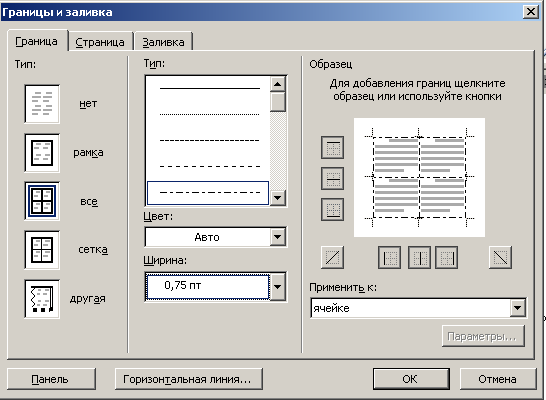
Контрольное задание 1.Создайте таблицу по образцу.
|
1 |
история |
Иностранный язык |
Физика |
история |
Матем. |
|
2 |
Русский язык |
История |
Матем. |
Русский язык |
Литература |
|
3 |
логика |
Казахский язык |
Литература |
логика |
Биология |
|
4 |
ЭВМ |
Физкультура |
ЭВМ |
ЭВМ |
химия |
|
5 |
Биология |
Труд |
Казахский язык |
Биология |
Казахский язык |
|
6 |
химия |
труд |
география |
химия |
Физкультура |
Контрольное задание 2.Отредактируйте таблицу (добавьте строки и столбцы, добавьте границы)
|
|
|
понедельник |
Вторник |
Среда |
четверг |
пятница |
|
1 |
800- 845 |
история |
Иностранный язык |
Физика |
история |
Матем. |
|
2 |
855– 935 |
Русский язык |
История |
Матем. |
Русский язык |
Литература |
|
3 |
945– 1025 |
логика |
Казахский язык |
Литература |
логика |
Биология |
|
4 |
1035– 1115 |
ЭВМ |
Физкультура |
ЭВМ |
ЭВМ |
химия |
|
5 |
1125– 1205 |
Биология |
Труд |
Казахский язык |
Биология |
Казахский язык |
|
6 |
1215- 1300 |
химия |
труд |
география |
химия |
Физкультура |
Контрольные вопросы:
1. Что такое таблица?Из чего состоит таблица?
2. Что такое ячейка?
3. Как добавить строку, столбец в таблицу?
4. Как объединить, разделить ячейки таблицы?
5. Как выполняется обрамление таблицы?
Использованная литература:
1.Официальный сайт Microsoft Word
2.Справочник по работе с Microsoft Word
Тема №9: Основы работы в электронных таблицах MSExcel
План:
1.Формулы в электронной таблице.Использование функций.
2. Создание электронной таблицы.Редактирование документа, печать информации.
Общее представление об электронной таблице MS Excel.Запуск программы, работа с меню
MS Excel - программа, входящая в состав Microsoft Office, предназначенная для работы с числовыми таблицами.С помощью удобных инструментов MS Excel можно анализировать полученные числовые значения, а также представлять их результаты в табличной форме.При расчетах можно использовать более 400 математических, статистических, финансовых и других специальных функций, рассматривать взаимосвязи различных таблиц.
Запуск MS Excel осуществляется несколькими способами.После запуска MS Excel открывается окно MS Excel.Главное меню, в основном, состоит из тех же разделов, что и в других программах Microsoft Office.
Отличие от меню Word заключается в том, что вместо Таблицы используется Данные.
Рабочая книга.Файл Microsoft Excel называется рабочей книгой.Рабочая книга состоит из рабочих листов, имена которых представлены в виде вкладок в нижней части окна.
Рабочий лист представлен в виде таблицы, состоящей из 256 столбцов и 65 536 строк.Строки пронумерованы цифрами, а столбцы обозначены буквами и комбинациями букв.После 26 букв алфавита начинаются комбинации букв, такие как АА, АВ и т.д.
Каждая ячейка имеет адрес, состоящий из имени строки и имени столбца.Адрес каждой ячейки таблицы находится на пересечении столбца и строки.Например, если ячейка находится в столбце F и строке 7, то ее адрес - F7.
Ввод данных в ячейку.Сначала необходимо выделить ячейку, в которую будут вводиться данные, щелкнув по ней курсором мыши.При этом ячейка будет обведена рамкой, а в левой части строки формул появится надпись «А1».После этого вводятся данные.Чтобы убедиться, что данные введены в ячейку, необходимо завершить ввод одним из следующих способов:
* Нажать клавишу Enter;
* Нажать кнопку с символом галочки в строке формул;
* Щелкнуть курсором в другой ячейке;
* Выйти из рабочей ячейки с помощью клавиш управления курсором.
Если текст длиннее ширины столбца, то он отображается в следующем пустом столбце.
Обозначение элементов таблицы. В любой момент времени активна только одна ячейка таблицы. Работающая ячейка выделяется рамкой. Для работы в ячейке необходимо переместить курсор в эту ячейку с помощью клавиш навигации или щелчком мыши.
Открытие рабочей книги.Чтобы открыть созданную рабочую книгу, необходимо выбрать команду Открыть в меню Файл, после чего откроется диалоговое окно Открытие документа.В списке поля Папка необходимо выбрать диск, на котором расположена нужная рабочая книга.
Таблица- упорядоченное представление информации в строках и столбцах.Таблица может состоять из любого количества строк и столбцов.Таблица, состоящая только из одной строки, называетсялинейной таблицей.Таблица, состоящая из нескольких строк, называетсяпрямоугольной таблицей.
Строка - объединение соседних ячеек.
Столбец - вертикальное объединение соседних ячеек.
Пересечение столбцов и строк называется ячейкой.Ячейки - это место для хранения данных.
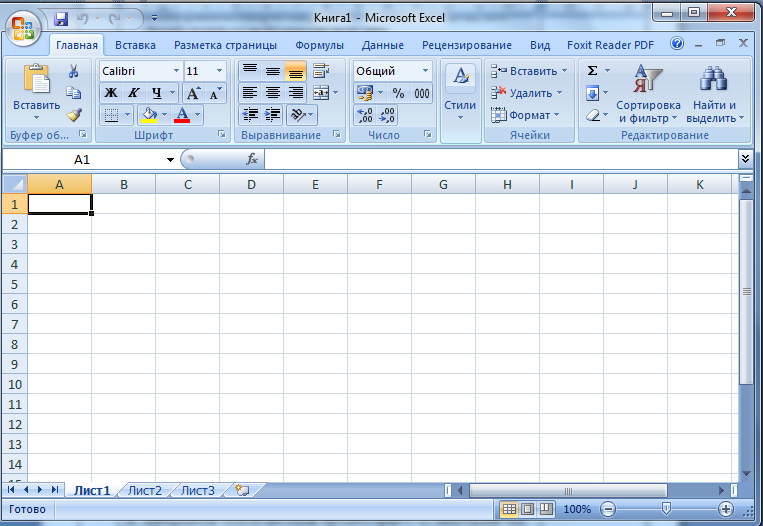
Из представленного ниже списка (двойным щелчком) необходимо выбрать папку, в которой находится книга, и саму книгу.
По
умолчанию в списке отображаются только файлы книг Microsoft Excel с
расширением xls и значком ![]() .Чтобы отобразить файлы других типов или все
файлы, необходимо выбрать соответствующий тип из списка в поле Тип
файла.
.Чтобы отобразить файлы других типов или все
файлы, необходимо выбрать соответствующий тип из списка в поле Тип
файла.
При повторном сохранении диалоговое окно «Сохранить документ» не отображается, книга автоматически сохраняется в том же файле. Для сохранения книги под другим именем или в другом формате в меню Файл выбирается команда Сохранить как, после чего появляется окно Сохранение документа.
Создание электронной таблицы.Редактирование документа, печать информации.Электронная таблица – это компьютерное представление обычной таблицы, в ячейках которой записаны данные (тексты, числа, формулы).
В ЭТ можно вводить следующие типы данных: текстовые, числовые, формульные (для вычисления производной информации), даты и времени.
PowerPoint предлагает большой выбор типов презентаций и строит двух- и трехмерные графики, управляет всеми объектами, изменяет размеры, вращает, перемещает с высокой точностью и т.д. Кроме того, в это приложение включены звук и видео.
Автозаполнение.Для автоматизации текстовых данных используется метод автозаполнения.Он используется при вводе текстовой строки, повторяющейся несколько раз в одном столбце рабочего листа.При вводе текста программа сравнивает его с верхними строками и автоматически заполняет, если встречаются одинаковые элементы.
Файл с расширением xls, обработанный объектами Excel, является его документом.Файл, созданный в Excel, называетсярабочей книгой.Каждый файл состоит из электронных таблиц, называемыхрабочими листами, от 1 до 255.Каждый лист состоит из 65 536 строк и 256 столбцов.Строки нумеруются целыми числами, а столбцы обозначаются буквами латинского алфавита A, B, C,..., AA, BB.На пересечении столбца и строки находится основной элемент таблицы, называемыйячейкой.Вактивную ячейку, где находится курсор, можно вводить числа и текст.Адрес ячейкиили координата определяется именем столбца и номером строки.Например: A1, C20.
Ярлыкам рабочих листов присвоены имена «Лист1», «Лист2» и т. д.Правильно давать этим листам имена.Для этого выполните следующие действия.
Щелкните правой кнопкой мыши на ярлыке любого листа.
При выборе команды Переименовать она выделяется черным цветом.Необходимо ввести новое имя.
Изменение ширины столбца и высоты строки.
При вводе текста в ячейку таблицы часто текст не помещается в границы ячейки.Ширину столбца можно изменить с помощью мыши или выбрать команду Формат-Столбец-Ширина.
Перемещение по листу рабочего стола.Переключение рабочих листов таблицы.Переименование ярлыка листа таблицы. Изменение ширины столбца и высоты строки.
Задание 1.Вычислите по формулам.
-
Формула
Результат
=2+4
6
=8*3
24
=35%
0,35
=14/7
2
=8^2
64
В PowerPoint, если для какого-либо элемента, например, стиля рисунка, типа WordArt или анимационного эффекта, имеется множество вариантов выбора, на ленте отображается лишь несколько из них.Чтобы увидеть полный набор вариантов, щелкните стрелку «Дополнительно», как показано на рисунке.
-
Порядковый номер
Название устройства
Количество, шт.
Тенге
1
Монитор
1
20000
2
Клавиатура
1
3000
Системный блок
1
80000
4
Мышь
1
1500
5
Коврик
1
500
6
Колонка
2
2500
7
Принтер
1
18000
8
Сканер
1
15000
9
Модем
1
9000
10
Флеш-накопитель
2
1000
Всего:
12
150500
Контрольные вопросы:
1) Как запустить Microsoft Excel?
2) Что такое рабочий лист Microsoft Excel?
3) Что вы понимаете под рабочей книгой Microsoft Excel?
4) Как создать новый документ в Microsoft Excel?
5) Как сохранить документ в Excel?
Использованная литература:
1.Р. Бекмолдаева, Р. Джеренова «MS Excel» Лабораторный практикум. Ш-2000 г.
2.Р. Кадирбаева. «Microsoft Access». Ш-1999 г.
3. Н. Т. Ермеков «Компьютерная графика» Астана -2007 г.
Тема №10: Ввод и редактирование данных
План:
1.Ввод данных в Excel
2.Сохранение и защита данных.
3.Обработка данных, перемещение, копирование
Ввод данных в ячейку.Сначала необходимо выделить ячейку, в которую будут вводиться данные, щелкнув по ней курсором мыши.При этом ячейка выделяется рамкой, а в левой части строки формул появляется надпись «А1».После этого вводятся данные.
При вводе данных в левой части строки формул находятся три кнопки: красный крестик, зеленая галочка и знак равенства или знак функции.
Число.Значения числа могут быть целыми, десятичными дробями, дробями.К ним могут быть добавлены специальные символы: $, %, +, -, / и т. д. Если введено число, которое больше, чем может поместиться в ячейке, то Excel заполняет ячейку символами ###########, поэтому, чтобы увидеть число полностью, необходимо расширить столбец.
Формулы: если вы вводите последовательность символов, начинающуюся со знака =, то Excel воспринимает их как формулу.Например: в ячейку D5 ввели формулу: =A5*B5, значение этой ячейки равно произведению значений в ячейках A5 и B5.
Текст.Если вы вводите последовательность символов, которая не является числом или формулой, то Excel воспринимает ее как текст.Например: -55,69 или 5,36 — текст, =A5*B5 — формула, =A5*B5+память — текст.
Редактирование данных.Существует несколько способов редактирования данных в ячейках:
1) Выделить ячейку, переместить курсор в нужное место и отредактировать ее в строке формул
2) Переместить курсор на ячейку и дважды щелкнуть мышью или выделить ячейку и нажать клавишу F2.В этом случае редактирование происходит только в ячейке.
Если текст длиннее ширины столбца, то он отображается в следующем пустом столбце.
Обозначение элементов таблицы. В любой момент времени активна только одна ячейка таблицы. Работающая ячейка выделяется рамкой. Для работы в ячейке необходимо переместить курсор в эту ячейку с помощью клавиш навигации или щелчком мыши.
Сохранение рабочей книги.Чтобы сохранить рабочую книгу, необходимо выбрать команду Сохранить в меню Файл или нажать кнопку на панели инструментов Стандартная.При первом сохранении появляется диалоговое окно Сохранение документа, в котором из списка поля Папка выбирается диск, а в нижнем списке – папка, в которой будет сохранена книга.В списке поля Тип файла – сохраняется формат книги.В поле Имя файла введите имя книги и нажмите кнопку Сохранить.
При повторном сохранении диалоговое окно «Сохранить документ» не отображается, книга автоматически сохраняется в том же файле. Для сохранения книги под другим именем или в другом формате в меню Файл выбирается команда Сохранить как, после чего появляется окно Сохранение документа.
Задание 1
Откройте программу Excel
Переименуйте Лист 1 в Классная работа
Измените шрифт на Times New Roman, размер на 14
Задание 2
Ввод, редактирование и оформление данных.
Создайте таблицу по заданной теме.
1-й компьютер: Заполните таблицу, связанную с именами писателей и поэтов.
2-й компьютер: Заполните таблицу о планетах Солнечной системы.
3-й компьютер: Заполните таблицу, связанную с местами, где сидят студенты.
4-й компьютер: Составьте список имущества в кабинете и заполните таблицу.
5-й компьютер: Заполните таблицу о днях недели.
6-й компьютер: Заполните таблицу со списком студентов группы ПО.
7-й компьютер: Заполните расписание занятий для своей группы.
8-й компьютер: Заполните таблицу об учебниках, используемых студентами группы ПО.
9-й компьютер: Заполните таблицу о названиях месяцев.
Контрольные вопросы:
1) Где используются электронные таблицы?
2) Как запустить программу Excel?
3) Назовите отличия Excel от текстового процессора Word?
Использованная литература:
1.Р. Бекмолдаева, Р. Джеренова «MS Excel» Лабораторный практикум. Ш-2000 г.
2.Р. Кадирбаева. «Microsoft Access». Ш-1999 г.
3. Н. Т. Ермеков «Компьютерная графика» Астана -2007 г.
Тема №11: Обработка экономической информации в Excel.Ввод формул.
Мы знаем, что любая формула в MS Excel начинается со знака «=».Например, вам нужно рассчитать, сколько премии каждый сотрудник получит за три месяца в вашем табеле учета рабочего времени.Для этого в ячейку Е3 вводим формулу =В3+С3+D3, или можно использовать готовую формулу в Excel.Вместо такой длинной формулы достаточно ввести формулу =СУММ(В3:Д3).
1.Запустить Power Point.![]() Выбрать команду Файл-Создать.
Выбрать команду Файл-Создать.
![]()
Для ввода вычисляемых формул можно использовать диалоговое окно Мастер функций.Он не только вводит функцию, но и выполняет сложные вычисления.
Для ввода функций в ячейку:
выделить ячейку, в которую будет вводиться формула;
Вызвать диалоговое окно Мастер функций с помощью
пункта Вставка в меню Функция или кнопки ![]() .
.
В диалоговом окне Мастер функций в поле Категория необходимо выбрать тип функции, а затем в списке функций выбрать саму Функцию;
Нажать кнопку ОК.
Копирование формул.Копирование упрощает ввод однотипных формул в таблицу.При копировании формул относительные ссылки в ячейках изменяются автоматически.
Контрольные вопросы:
1.В чем особенности ввода текста и чисел?
2.Что нужно сделать для вертикального расположения данных, введенных в ячейки?
3.Какие действия необходимо выполнить для сохранения и защиты данных?
4.С какого символа начинается формула?
Использованная литература:
1.Р. Бекмолдаева, Р. Джеренова «MS Excel» Лабораторный практикум. Ш-2000 г.
2.Р. Кадирбаева. «Microsoft Access». Ш-1999 г.
3. Н. Т. Ермеков «Компьютерная графика» Астана -2007 г.
Тема №12: Создание компьютерной презентации в MS PowerPoint.Оформление слайдов презентации
План:
1.Основные понятия о PowerPoint. Вид презентации в PowerPoint.
2. Создание презентации с помощью PowerPoint
Презентация (лат. praesento – представляю или англ. present – представлять) – представление докладов и проектов, защита отчетов, плана работы, готовой продукции и услуг, испытаний и многого другого.
Под презентацией мы понимаем ее техническую сторону, то есть поэтапный набор слайдов, относящихся к определенной теме.Обычно это материалы, выполненные в одном стиле – план презентации, заметки докладчика, раздаточные материалы для слушателей.
Слайд – это сложный визуальный объект, состоящий из заголовков, текста, таблиц, графических изображений, организационных диаграмм, звуковых фрагментов, видеоклипов и гиперссылок.Каждый слайд имеет страницы заметок с пояснительным текстом.Пояснительный текст можно вводить на эту страницу как при создании, так и во время демонстрации.
Презентацию на определенную тему также называют слайд-фильмом.Существуют специальные средства для создания слайд-фильмов – графические пакеты.Одним из таких средств является приложение PowerPoint для Windows, входящее в состав MS Office.
PowerPoint предлагает большой выбор типов презентаций и строит двухмерные и трехмерные графики, управляет всеми объектами: изменяет размеры, вращает, перемещает с высокой точностью и т. д. Кроме того, это приложение включает звук и видео.
PowerPoint обеспечивает просмотр презентаций различными способами:
Автономный показ на экране компьютера;
Показ с помощью компьютерного проектора.
Показ в среде непосредственно в данный момент.
Предварительное планирование презентации, четкое понимание ее цели и содержания.
PowerPoint можно запустить одним из следующих способов:
Через меню Пуск - Программы - MS Office - MS PowerPoint.
Пользователь нажимает правую кнопку мыши, Создать - Презентация - MS PowerPoint.
При запуске появляется окно PowerPoint с диалоговым окном, предлагающим различные способы подготовки презентации.
При стандартной настройке окно MS PowerPoint состоит из следующих элементов:
Заголовок окна
Строка меню расположена под строкой заголовка.
Панель инструментов - по умолчанию отображаются панели Стандартная и Форматирование.
Рабочая область - поле, в котором отображается и редактируется документ.
Строка состояния - режим просмотра и различная информация о презентации.

Слайд представляет собой сложный графический объект, состоящий из заголовков, текста, таблиц, графических изображений, организационных диаграмм, звуковых фрагментов, видеоклипов и гиперссылок.Каждый слайд имеет страницы заметок с пояснительным текстом.На эту страницу пояснительный текст можно вводить как при создании, так и во время демонстрации.
Программа для подготовки презентационных материалов, входящая в состав MS Office.Эта программа позволяет создавать слайды, раздаточные материалы, презентации, отображающие анимацию на экране компьютера.В Microsoft PowerPoint можно оживить различные материалы, такие как доклад или церемония открытия учреждения, используя его звуковые и мультимедийные возможности.
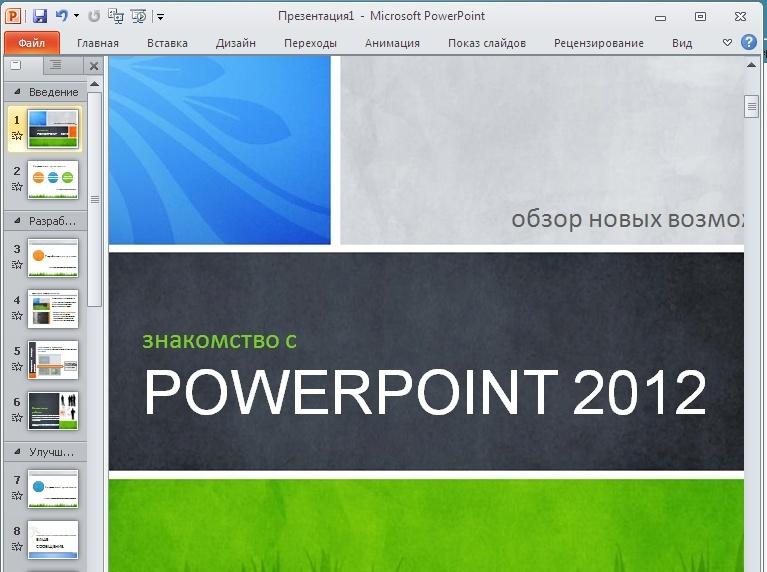
Создание презентации с помощью PowerPoint.
При первом открытии программы PowerPoint вы увидите измененный пользовательский интерфейс.В верхней части окна расположена новая структура для команд PowerPoint.Эта структура помогает находить и использовать необходимые функции, а также создавать очень привлекательные презентации.
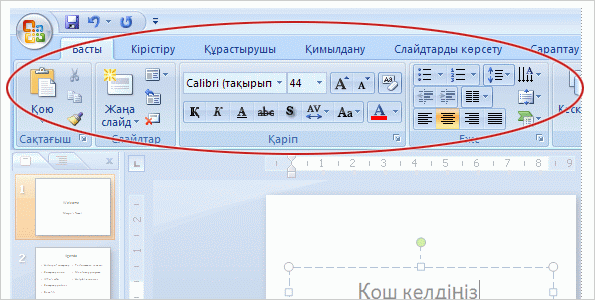
Верхняя часть окна PowerPoint является областью, которая претерпела самые значительные изменения.Вместо привычных меню и панелей инструментов здесь вы увидите длинную ленту с множеством наглядных команд, организованных в группы.
Узнайте больше о других аспектах программы PowerPoint, таких как сочетания клавиш, панель быстрого доступа и многое другое.
Итак, с какой целью мы изменили привычную систему команд?Потому что мы узнали, как вы работаете.Люди, использующие PowerPoint, предпочитают определенные команды и используют их снова и снова.
Чтобы сделать это понятным и удобным, мы вынесли эти команды на передний план, сделав их максимально заметными.Цель — сделать их видимыми и доступными, чтобы вам не приходилось искать их в скрытых меню или на панелях инструментов.
Вкладка «Вставка» Здесь находятся все элементы, которые можно разместить на слайде — от таблиц, изображений, диаграмм и текстовых полей до звуков, гиперссылок, верхних и нижних колонтитулов.
Вкладка «Дизайн» Выберите идеальный внешний вид слайда, включая оформление, шрифты и цветовые схемы.Затем настройте этот вид.
Вкладка «Анимация» Здесь собраны все эффекты анимации.Добавлять базовую анимацию к спискам или диаграммам теперь намного проще.
Вкладка «Показ слайдов» Выберите цветную указку или конкретный слайд для начала.Текст заметок, запуск показа и другие элементы подготовки.
Вкладка «Рецензирование» Здесь вы найдете функции проверки орфографии и справочные материалы.Если вашей команде нужно создать заметки для просмотра презентации, а затем просмотреть эти комментарии, зайдите сюда.
Вкладка «Вид» Быстро переключитесь на вид страницы заметок, добавьте линии сетки или расположите все открытые презентации в окне.
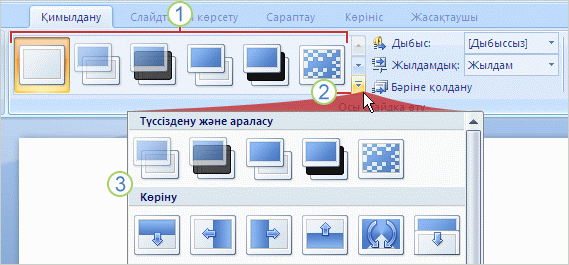
1. На ленте показано несколько видов эффектов перехода.
2. Для поиска дополнительных эффектов нажмите кнопку «Дополнительно».
3. Представлен полный набор эффектов перехода.Наведите указатель мыши на любой эффект на слайде для предварительного просмотра; нажмите, чтобы применить.
1. Если вы не видите нужный параметр в группе, например, группу «Шрифт», изображенную здесь, щелкните стрелку в углу.
2. Откроется диалоговое окно с большим количеством доступных параметров.
Здесь явно гораздо больше дополнительных команд и параметров, чем может поместиться в группе.Показываются только наиболее часто используемые команды.Если вам нужно использовать редко требуемую команду, щелкните диагональную стрелку, отображаемую в нижнем углу группы.Она откроет дополнительные параметры.
Например, на вкладке «Главная» в группе «Шрифт» можно найти обычные кнопки форматирования для типа и размера шрифта, начертания, курсива, цвета и т. д.
Если требуются другие виды форматирования, например надстрочный, щелкните стрелку в этой группе, чтобы открыть диалоговое окно «Шрифт».
Стрелка отображается при работе со слайдом, для которого требуется открыть команды в этой группе.Например, когда вы щелкаете заполнитель текста на слайде, стрелка появляется в каждой группе на вкладке «Главная», содержащей команды для работы с текстом.
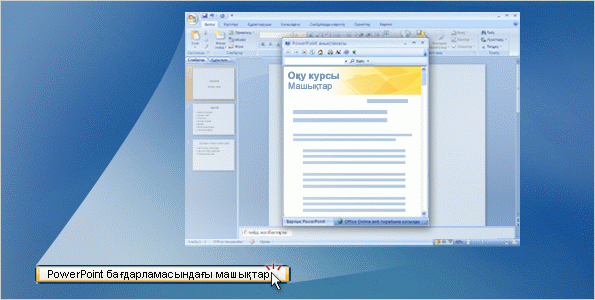
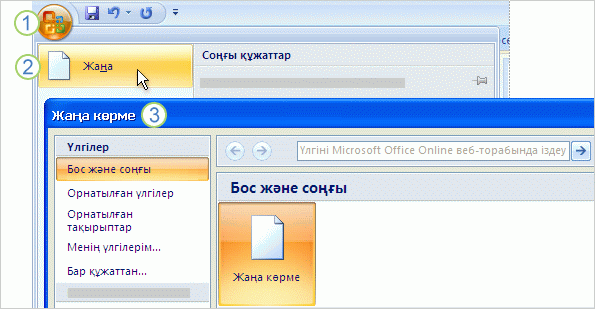
1. Нажмите кнопку меню Microsoft Office
2. В открывшемся меню выберите пункт Новый.
3. В новом окне выберите параметр (здесь показана только часть).
Чтобы создать новую презентацию, нажмите кнопку Microsoft Office и выберите команду Создать.
В окне Новая презентация начните с нового слайда или создайте презентацию на основе шаблона или существующей презентации.
Новый формат файла. PowerPoint сохраняет новые файлы в новом формате.Вы можете открыть старые презентации и сохранить их в новом формате.Однако изменение формата файла влияет на презентацию, совместно используемую между PowerPoint и более ранними версиями PowerPoint.Это явление будет подробно рассмотрено на последнем занятии.
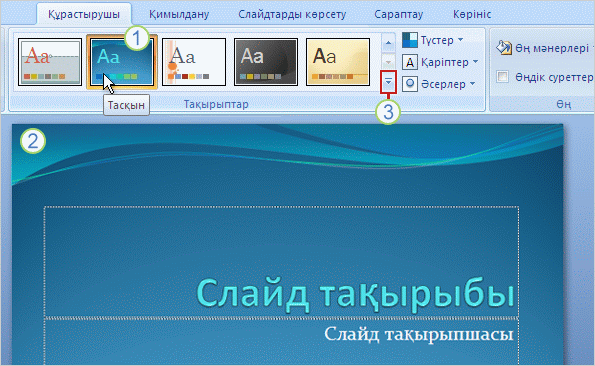
1. Наведите указатель мыши на заголовок схемы (одна из схем называется Поток)...
2. На слайде отображается предварительный просмотр.
3. Для открытия полного списка тем и ссылок на темы в интернете нажмите на Приложение.
Теперь, как только вы начнете тему презентации, выберите ее, чтобы увидеть, как будет выглядеть весь ваш контент.Вы можете увидеть, как будут выглядеть определенные элементы, такие как диаграммы или таблицы с добавленным цветом темы.
Тема обеспечивает внешний вид презентации в зависимости от оформления слайда.Она применяет оформление, расположение заполнителя, цвета и стили шрифтов к вашим слайдам и элементам слайдов.
Вкладка Дизайн – это место для поиска тем.Они отображаются в разделе Темы, как один из шаблонов оформления, которые вы могли использовать в предыдущих версиях набора PowerPoint.Каждая тема имеет имя, отображаемое во всплывающей подсказке.
Когда вы наводите указатель мыши на эскиз темы, тема отображается во временном предварительном просмотре текущего слайда.Это позволяет вам увидеть эффекты темы перед их применением и оставить их не примененными, если вы этого не хотите.Предварительный просмотр заканчивается, когда вы убираете указатель с эскиза.
Чтобы получить больше вариантов и информации, например, в системе Office в Интернете, о том, какая тема (если их несколько) используется в презентации, и получить ссылки на другие темы, щелкните стрелку справа от раздела Темы.
Аналогичные темы поддерживаются в Microsoft Office Word и Microsoft Office Excel.
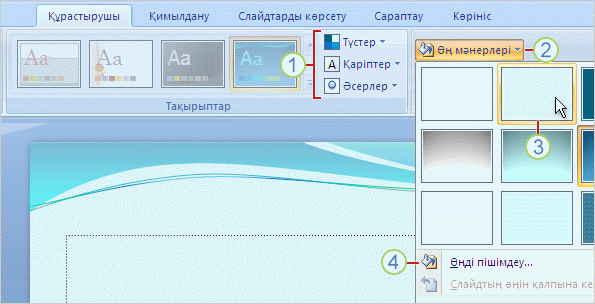
1. Используйте наборы Цвета, Шрифты и Эффекты, все они находятся на вкладке Дизайн.
2. Посмотрите другие параметры Стилей фона.Варианты используют цвета темы.
3. Чтобы предварительно просмотреть альтернативные фоны, наведите указатель мыши на эскиз.
4. Чтобы использовать отдельный фон, например фотографию, нажмите кнопку Формат фона.
Выбранная тема является полноценным оформлением.Но ничего страшного, если вы не можете внести некоторые изменения.На вкладке Дизайн есть другие наборы для тех случаев, когда вы хотите изменить тему.
Каждый из них позволяет предварительно просматривать на слайде при наведении указателя мыши на вариант набора.
Цвета Это набор цветов каждой темы; вы можете выбрать цвета темы и изменить каждый из них.
Шрифты Щелкните любой пример в наборе Шрифты, чтобы использовать его на слайде.В каждом из них есть один шрифт для текста заголовка и один для основного текста.
Эффекты Здесь представлен диапазон эффектов для фигур, например, свечение, границы или трехмерные виды.
Стили оформления Дополнительное изменение оформления тем при их сохранении в наборе тем.
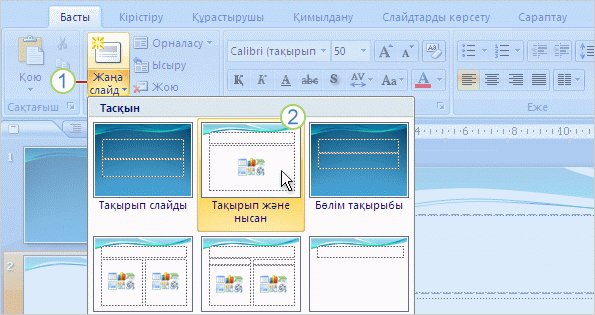
1. На вкладке Главная нажмите кнопку Создать слайд под значком слайда.
2. Чтобы вставить слайд с этим макетом, щелкните макет.
Если вы выполнили упражнение из первого урока, вы вставили слайд, автоматически использующий макет.Вы также можете выбрать макет перед вставкой слайда.Для этого на вкладке Главная нажмите кнопку Создать слайд под значком слайда.Откроется выбор макетов.
Макеты PowerPoint стали еще более надежными.В некоторых из них есть заполнители "содержимого", которые можно использовать для текста или графики.Например, макет Заголовок и содержимое.В центре одного из его заполнителей находится следующий набор значков:
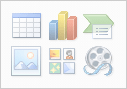
D).ppt
1. Чтобы добавить рисунок, щелкните значок Добавить рисунок из файла.
2. Чтобы добавить клип, нажмите значок «Клип».
3. Изображение размещается по краям заполнителя.
4. Что делать, если после однократной вставки изображения вы хотите изменить его размер или добавить специальные эффекты?Сначала выберите изображение на слайде.
5. На ленте появляются Инструменты рисования.Щёлкните вкладку Формат и используйте кнопки и параметры для работы с рисунком.Вы можете добавить прямые или фигурные границы; применить тени или свечение; добавить цветные рамки; обрезать или изменить размер и многое другое.
Вставить рисунок прямо со слайда очень просто.Это особенно удобно, когда на слайде несколько заполнителей, поскольку при вставке с помощью значков слайда рисунок попадает в этот заполнитель.
(Если вы хотите вставить изображение с помощью значка слайда, но у вас нет правильного типа заполнителя, изменить макет очень просто. Вы увидите, как это сделать, на практическом занятии).
Не забывайте о вкладке «Вставка» Вкладку «Вставка» можно использовать и для вставки других элементов слайда — изображений.В некоторых случаях единственное отличие использования этого метода заключается в том, что PowerPoint знает, в какой заполнитель вы хотите поместить изображение.
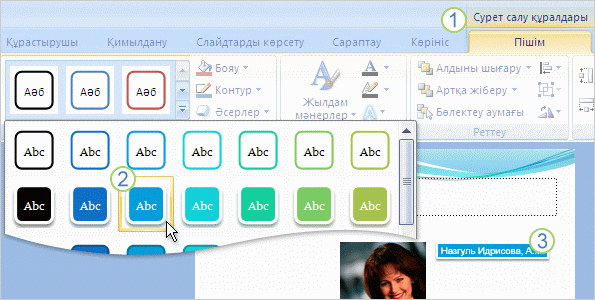
1. На вкладке Формат инструментов рисования находятся стили для текстовых полей и других фигур.
2. Наведите указатель мыши на любой стиль, отображая набор изображений.
3. Предварительный просмотр стиля отображается на слайде, примененном к текстовому полю.
Вставьте текстовое поле для заголовка изображения.
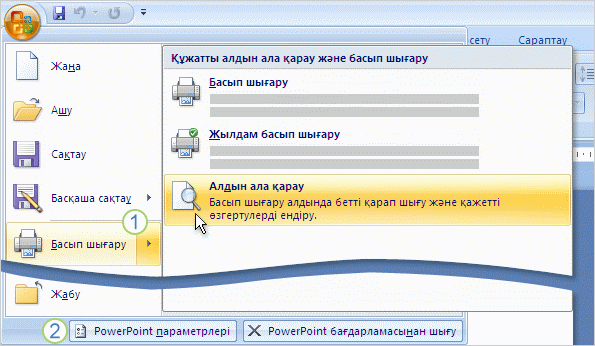
1. Наведите указатель мыши на кнопку «Печать», чтобы открыть подраздел предварительного просмотра.
2. Нажмите кнопку «Параметры PowerPoint», чтобы изменить общие параметры программы.
Настройка PowerPoint Чтобы выбрать общий параметр программы, например, вид по умолчанию PowerPoint или включена ли проверка орфографии, нажмите кнопку «Параметры PowerPoint» в нижней части этого меню.
Создание презентации в Power Point.2.Работа с электронным учебником (объяснение- показ через видеопроектор).
-Презентацией называется набор слайдов, оформленных в едином стиле по определенной теме и соответствующих сопроводительным материалам (плану презентации, заметкам докладчика, раздаточным материалам для слушателей).
Для создания презентации необходимо выполнить следующие действия:
2. Создание шаблона оформления
Использование команды Файл-Создать-Шаблон оформления
3. На каждом слайде ввести необходимый текст вместо текста шаблона.
4. Для вставки объекта или изображения на слайд
войти в меню и выбрать нужную опцию.
5. Для добавления анимации к тексту и любому объекту
выбрать команду Анимация-Настройка анимации.
6. Перейти в режим структуры и просмотреть план презентации.
7. Чтобы увидеть, как презентация будет выглядеть на экране,
выполнить команду Вид-Показ слайдов.
8. Для сохранения презентации выполнить команду Файл-Сохранить,
дать имя и сохранить.
При создании презентации необходимо учитывать следующие рекомендации:
предварительное планирование презентации - четкое определение ее цели и общего содержания;
каждый слайд должен быть содержательным и запоминающимся;
информация на слайде должна быть краткой и простой;
при выборе формата импортируемого видео учитывать возможности средства отображения;
объект на изображении должен отличаться по цвету от фона;
для редактирования фотоизображений целесообразно использовать специальные программы;
выбирать гармоничные цвета для оформления слайдов;
использовать анимированные переходы, видео, звук и другие средства для привлечения внимания аудитории к определенным моментам презентации.
Контрольные вопросы:
Как запускается программа Power Point?
Какими возможностями обладает программа Power Point?
Что такое презентация?
4. Для чего предназначена программа Power Point?
5. Как запустить Power Point?
6. Из чего состоит меню Power Point?
7. Что такое слайд?
8. Что называется слайд-фильмом (презентацией)?
Использованная литература:
Р. Бекмолдаева, Р. Джеренова «MS Excel» Лабораторный практикум. Ш-2000 г.
Р. Кадирбаева. «Microsoft Access». Ш-1999 г.
Н. Т. Ермеков «Компьютерная графика» Астана -2007 г.
Тестовые задания:
1.Программа для обработки текстов?
A) MS Word;
B) MS Excel;
C) MS Access;
D) MS PowerPoint;
E) Paint.
2.Простой текстовый документ – это?
A) обработанный текст;
B) таблица;
C) диаграмма;
D) рисунок;
E) графика.
3.Файл с расширением .doc, в какой программе создан?
A) MS Word;
B) MS Excel;
C) MS Access;
D) MS PowerPoint;
E) Paint.
4.Какую команду используем для изменения цвета шрифта?
A) Формат / Список;
B) Формат / Абзац;
C) Формат / Шрифт;
D) Правка / Выделить все;
E) Сервис / Автореферат.
5.Какая команда используется для создания таблицы?
A) Таблица / Добавить таблицу;
B) Таблица / Выделить таблицу;
C) Таблица / Удалить таблицу;
D) Формат / Границы и заливка;
E) Сервис / Автореферат.
6.Какая команда используется для копирования фрагмента?
A) Правка / Вырезать;
B) Правка / Копировать;
C) Правка / Вставить;
D) Правка / Выделить все;
E) Сервис / Автореферат.
7.Какая команда используется для сохранения файла с именем?
A) Файл / Сохранить;
B) Файл / Сохранить как;
C) Файл / Открыть;
D) Файл / Создать;
E) Сервис / Автореферат.
8.Какая команда используется для печати документа?
A) Файл / Открыть;
B) Файл / Предварительный просмотр;
C) Файл / Создать;
D) Файл / Печать;
E) Сервис / Автореферат.
9.Какая команда используется для закрытия документа:
A) Файл / Создать;
B) Файл / Открыть;
C) Файл / Закрыть;
D) Файл / Сохранить как;
E) Сервис / Автореферат.
10.Какую функцию выполняет клавиша Shift?
А) Для ввода прописных букв и специальных символов;
В) Режим фиксации прописных букв;
С) Для установки курсора в начало строки;
D) отмена последнего действия;
Е) переключение с русской раскладки на латинскую.
11.Какую функцию выполняет клавиша HOME?
A) перемещает курсор в начало текущей строки;
B) перемещает курсор в начало текущей страницы;;
C) курсор перемещается в начало текста;
D) загружается новый документ;
E) курсор перемещается в конец текущей строки.
12.Основные команды пункта меню Вид в MS Word?
A) Обычный, веб-документ, разметка страницы.
B) Создать, открыть, закрыть, сохранить.
C) Вырезать, копировать, вставить.
D) Разрыв, номер страницы, дата и время.
E) Шрифт, абзац, список, границы и заливка.
13.Как вывести на экран панель инструментов «Форматирование»?
A) Вид + Панели инструментов + Форматирование.
B) Сервис + параметры + Форматирование.
C) Правка + Панели инструментов
D) Файл + Панели инструментов
E) Формат + Настройка + Панели инструментов + Форматирование.
14.Кнопки для вырезания выделенного объекта?
А) Ctrl + Х;
В) Alt + Х;
С) Ctrl + РgUр;
D) Delete + Х;
Е) Ctrl + Z.
15.Какая команда используется для задания полей страницы и формата листа?
A) Файл / Предварительный просмотр;
B) Файл / Параметры страницы;
C) Файл / Открыть;
D) Вставка / Номера страниц;
E) Сервис / Автореферат;
16. Microsoft Excel – это …
А)Прикладная программа для обработки данных в табличной форме
В)Прикладная программа для обработки кодовой таблицы
С)Устройство компьютера, управляющее его ресурсами в процессе обработки данных в табличной форме
D)Системная программа, управляющая ресурсами компьютера
17. Электронная таблица является ... .
A)совокупностью пронумерованных строк и столбцов, обозначенных буквами латинского алфавита
B)совокупностью строк, обозначенных буквами латинского алфавита, и пронумерованных столбцов
C)совокупностью пронумерованных строк и столбцов
D)совокупностью строк и столбцов, которым пользователь присваивает имена по своему усмотрению
18. С помощью каких команд можно запустить программу Excel?
A)Пуск – Программы – Microsoft Office – Microsoft Office Excel
B)Пуск – Программы – Каталог Windows
C)Пуск – Программы – Стандартные
D)Программы – Microsoft Office – Microsoft Excel
19. Как называется объект редактирования в программе Excel?
A)книга
B)лист
C)таблица
D)текст
20. Какое расширение имеет файл программы Excel?
A).xls
B).doc
C).txt
21. Наименьшим элементом таблицы в программе Excel является ... .
A)ячейка
B)формула
C)книга
D) нет правильного ответа
22. Как выделить несмежные ячейки в программе Excel?
A)щелкнув по первой ячейке, удерживая клавишу<Ctrl>, щелкнуть по другим ячейкам
B) щелкнув первую ячейку, удерживая клавишу<Shift>и щелкая другие ячейки
C) щелкнув первую ячейку, удерживая клавишу<Alt>и щелкая другие ячейки
D)Выполнив действия Правка – Перейти – Выделить
23. Укажите правильное действие по завершении ввода данных в ячейку в программе Excel.
A) нажатие клавиши<Enter>
B) нажатие кнопкиОтменана панели формул
C) нажатие клавиши<End>
D) нажатие клавиши<Space>
24. Какая функциональная клавиша в Microsoft Excel позволяет вводить и редактировать данные в активной ячейке?
A)F2
B)F5
C)F7
D)F4
25. Какими командами можно добавить ячейку в таблицу в программе Excel?
A)Формат – Ячейки...
B)Вставка – Добавить – Ячейки...
C)Вставка – Лист
D)Вставка – Ячейки...
26. Имя строки в рабочем листе программы Excel обозначается как ....
A)произвольно пользователем
B)буквами русского алфавита
C)буквами латинского алфавита
D)пронумерованы цифрами
27. На рабочем листе в программе Excel имена столбцов обозначаются ... .
A) произвольно пользователем
B) буквами русского алфавита
C) буквами латинского алфавита
D) пронумерованы цифрами
28. Какие данные можно ввести в ячейку программы Excel?
А)сан
Б)текст
C)формула
D)все перечисленное
29. Какое форматирование можно применить к ячейкам Excel?
А) шпаклевка и покраска
Б) выравнивание текста и формат шрифта
C)тип данных, ширина и высота
D)все варианты верны
30. Формат данных в отдельной ячейке можно изменить с помощью панели ... .
A)Форматирование *
B)Строка формул
C)Стандартная
D)Строка меню
31. Ширину и высоту ячейки можно изменить с помощью команд ... .
A)Формат – Строка; Формат – Столбец
B)Сервис – Строка; Сервис – Столбец
C)Вставка – Строка; Вставка – Столбец
D)Правка – Строка; Правка – Столбец
32. Какой режим активируется при двойном щелчке по заполненной ячейке таблицы в программе Excel?
A)режим редактирования содержимого ячейки
B)режим ввода данных, если данныеТекст
C)режим копирования содержимого ячейки
D)режим ввода данных, если данныеФормула
33. Может ли программа Excel самостоятельно продолжить последовательность однородных данных?
A)да
B)нет
C)только последовательность натуральных чисел
D)только последовательность дат
34. В таблице программы Excel с помощью маркера автозаполнения можно ... .
A)создавать ряды чисел, дат, кварталов и т.д.
B)самостоятельно выполнять простые вычисления
C)самостоятельно выполнять сложные вычисления
D)вносить изменения в содержимое ячеек
35. Какие команды необходимо выполнить, чтобы Excel автоматически заполнил таблицу однородными данными?
A)Правка – Заполнить – Прогрессия
B)Вид – Заполнить – Прогрессия
C)Формат – Заполнить – Прогрессия
D)Сервис – Автозаполнение
ОТВЕТЫ НА ТЕСТОВЫЕ ВОПРОСЫ
-
A) MS Word
-
A) отредактированный текст
-
A) MS Word
-
C) Формат / Шрифт
-
A) Таблица / Добавить таблицу
-
B) Правка / Копировать
-
B) Файл / Сохранить как
-
D) Файл / Печать
-
C) Файл / Закрыть
-
А) Для написания с заглавной буквы и ввода специальных символов
-
A) перемещает курсор в начало текущей строки
-
A) Обычный, электронный документ, разметка страницы.
-
A) Вид + Панели инструментов + Форматирование.
-
А) Ctrl + Х
-
B) Файл / Параметры страницы
-
А)прикладная программа, предназначенная для обработки данных в табличной форме
-
C)набор пронумерованных строк и столбцов
-
A) Пуск – Программы – Microsoft Office – Microsoft Office Excel
-
B)лист
-
A).xls
-
A)ячейка
-
A)щелчком по первой ячейке и, удерживая клавишу<Ctrl>, щелчками по другим ячейкам
-
A)нажатием клавиши<Enter>
-
A)F2
-
D) Вставка – Ячейки...
-
D)пронумерованы цифрами
-
C) буквами латинского алфавита
-
D)все вышеперечисленное
-
D)все варианты верны
-
A)Форматирование
-
A)Формат – Строка; Формат – Столбец
-
A)режим редактирования содержимого ячейки
-
A)да
-
A)для создания последовательностей чисел, дат, кварталов и т.д.
-
A)Правка – Заполнить – Прогрессия
ЭКЗАМЕНАЦИОННЫЕ ВОПРОСЫ
-
Программы и их виды?
-
Программы и их рыночное разделение
-
Что такое структурное программирование?
-
Базовое понятие технологии структурного программирования
-
Что такое модульное программирование?
-
Что такое абстракция данных?
-
Преимущества абстракции данных?
-
Понятие объектно-ориентированного программирования
-
Анализ развития технологий программирования
-
Этапы развития технологий программирования
-
Унифицированный язык моделирования
-
Документирование артефактов программной системы
-
Общие механизмы языка UML?
-
Остановиться на этапах и стадиях создания программы
-
Этапы решения задач на компьютере?
-
Способы представления алгоритмов?
-
Основные канонические структуры алгоритмов?
-
Основная структурная функция структуры и проекта?
-
Создание простых алгоритмов?
-
Принципы видов построения алгоритмов?
-
Языки программирования?
-
Анализ языков программирования
-
Состав языка C++?
-
Проанализируйте структуру программы, написанной на C++
-
Структуры данных в языке C++
-
Языки данных в C++?
-
Концепция типа данных
-
Типы значений, принимаемые компилятором
-
Типы данных с плавающей запятой
-
Символьные строки
-
Функции cin и cout
-
Функции printf и scanf
-
Пользовательские функции в C++
-
Выполнение операций
-
Что такое операция сдвига?
-
Операции отношения
-
Логические операции
-
Операции присваивания
-
Преобразование типов
-
Оператор ветвления
-
Оператор множественного выбора switch
-
Операторы цикла
-
Цикл с предусловием
-
Оператор цикла for
-
Оператор безусловного перехода
-
Что такое оператор break
-
Использование массивов и указателей
-
Определение массива в C++
-
Обработка одномерных массивов
-
Динамические массивы переменной длины
-
Использование случайных чисел для заполнения массива
-
Назовите типы задач обработки массивов
-
Сортировка массива
-
Построение схемы программы и данных системы
-
Составление схемы программы с учетом стандартной задачи
-
Приложения в среде Access
-
Планирование базы данных
-
Вывод информации на печать с помощью отчетов
-
Основы программы на C++
-
Анализ языков программирования
-
Типы данных с плавающей запятой на компьютерах IBM-PC
-
Общая форма записи оператора цикла for?
-
Что такое массив?
-
Динамические массивы с изменяющейся длиной в программе
-
Планирование базы данных
-
Набор канонических диаграмм UML?
-
В каких операторах используется оператор break?
-
Оператор продолжения.Общая форма и особенности применения
-
Решение задач с помощью циклов на языке C++.Приведите пример.
-
Простейшая программа на языке C++
-
Преобразование типов
-
Оператор ветвления
-
Схема выполнения оператора цикла с предусловием
-
Бинарные и тернарные операции
-
Оператор безусловного перехода
-
Унифицированный язык моделирования
-
Понятие объектно-ориентированного программирования
-
Определение массива в C++
-
Функции Scanf и Printf
-
Какую команду нужно выполнить, чтобы изменить внешний вид ячеек таблицы в MS Access?
-
Что такое IP-адрес?
-
Линейные алгоритмы
-
Для проектирования базы данных:
-
Функции, используемые в C++
-
Оператор безусловного перехода
-
Оператор Switch
-
Что такое массивы?
-
Оператор цикла в C++
-
Вычислите сумму целых чисел от 1 до 100 на C++
-
Общая запись оператора For
ГЛОССАРИЙ
Автоматизированное тестирование – инструменты и методы для автоматического выполнения процесса тестирования.
Мониторинг ошибок – система, отслеживающая программные ошибки.
Алгоритм – набор шагов, выполняемых для решения определенной задачи.
Средства программирования – специальные программы, используемые для написания, отладки, тестирования и анализа программного кода.
Языки программирования – специальные языки, предназначенные для написания программного кода (например, C, Java, Python и т.д.).
Программный код – набор команд или инструкций, написанных для понимания компьютером.
Структура программного кода – организация и построение кода с целью обеспечения его читаемости и понимания.
Программное обеспечение (ПО) – совокупность всех программных компонентов и инструментов, необходимых для функционирования компьютерной системы или приложения.
Программный модуль – часть программного кода, предназначенная для выполнения определенной функции, способная работать независимо.
Система контроля версий – система, позволяющая отслеживать и управлять изменениями программного кода (например, Git).
Цикл разработки – процесс, включающий этапы проектирования, разработки, тестирования и внедрения программного обеспечения.
Динамическое тестирование – проверка поведения программы во время ее работы.
Общие системные ошибки – дефекты в общей работе системы или ошибки, влияющие на всю систему.
Системная интеграция – обеспечение совместной работы различных систем и программных компонентов.
Интеграционное тестирование – проверка взаимодействия нескольких модулей.
Стандарты написания кода – принятые правила и требования к написанию программного кода.
Документация кода – документы, объясняющие, как работает программный код.
Качество кода – эффективность, читаемость, понятность кода и возможности его обслуживания.
Повторяющиеся ошибки – многократное появление одних и тех же ошибок в системе.
Неисправный код (faulty code) – код, который работает неправильно или не соответствует целям программы.
Ошибка – дефект, возникающий в работе программы, который приводит к неправильному функционированию системы.
Обнаружение ошибок (bug detection) – процесс выявления ошибок в программном коде.
Исправление ошибок (bug fixing) – устранение программных ошибок, восстановление корректной работы программы.
Комплексы ошибок – совокупность нескольких одинаковых или связанных ошибок.
Сообщение об ошибке – информация, отображаемая пользователю при сбое в работе программы.
Безошибочность – полное отсутствие ошибок в программе.
Пользовательский интерфейс – часть программы, обеспечивающая взаимодействие пользователя с программой.
Поддержка пользователей – оказание помощи и технической поддержки пользователям программного продукта.
Обратная связь от пользователя – оценка работы программы пользователем и его предложения.
Ошибка пользователя – ошибки, допущенные пользователем, или действия, приводящие к неправильной работе программы.
Требования пользователя – функциональные требования пользователя к системе или программному продукту.
Дополнительный модуль – часть, добавляемая к существующему программному модулю для добавления новой функциональности.
Документальное тестирование – проверка корректной работы программного продукта посредством документации.
Структурные ошибки – ошибки в структуре или архитектуре программы.
Структурное тестирование – метод проверки внутренней структуры программного кода и выявления ошибок.
Файлы журналов – файлы, регистрирующие события и ошибки, возникающие во время работы программы.
Разработка модуля – изменение программных модулей для добавления новой функциональности или улучшения существующей.
Модульное тестирование – проверка отдельных программных модулей и обеспечение их корректности.
Инструкции и руководства – документы, показывающие пользователям программных продуктов, как правильно их использовать.
Система управления версиями – система, контролирующая и координирующая изменения в программных продуктах.
Проблемы производительности – исправления и решения, направленные на повышение эффективности работы программы.
Среда разработки – набор инструментов и программ (IDE), используемых для написания и редактирования программного кода.
Оптимизация программы – изменения, внесенные для повышения скорости работы и эффективности программы.
Профилирование – измерение производительности программы и внесение в нее исправлений.
Регрессионное тестирование – проверка того, что предыдущие ошибки не повторяются после внесения новых изменений в программу.
Рефакторинг – процесс улучшения качества кода без изменения функциональности программы.
Тестовые данные – набор тестовых данных, используемых для проверки работы программы.
Отладка (debugging) – процесс поиска и устранения программных ошибок.
Внесение исправлений – действие по исправлению обнаруженных ошибок в программном коде.
Исправленный код – программный код, измененный или скорректированный путем устранения ошибок.
Карта обеспечения учебной литературой по специальностям
|
№ |
Профессия, специальность обучения по дисциплина, вид деятельности, Воспитание и обучение программы раздел |
Дисциплина запоминающий обучаемых, Количество обучающихся |
Воспитание и обучение в программе указанного обучения литература (название, год издания, автор(ы) Изучаемые дисциплины |
Дано |
Исполнительный орган РК к использованию рекомендуется Дополнительное чтение литература (название, год издания, (авторы) |
Дано |
|
1 |
06130100 Программное обеспечение |
25 |
Методика преподавания информатики: Учебник / Под общ. ред., Е.Ы.Бидайбеков.- Алматы: ТОО РИОК "Дәуір", 2014.- 588 с. |
25 |
|
25 |
|
УТВЕРЖДАЮ Заместитель директора по учебной работе _____________Кәдір Е.Т. «____»_____2024 г. |
ИКТ
Акт внедрения учебно-методического комплекса дисциплины в учебный процесс
Сборник лекций, сборник методических указаний и т. д. (одна из дидактических единиц УМК)
Сборник лекций по дисциплине «Реализация исправления программного кода программного обеспечения на уровне программного модуля»
К теоретическим и практическим занятиям по дисциплине «Реализация исправления программного кода программного обеспечения на уровне программного модуля»
06130100 Для студентов специальности «Программное обеспечение»
|
Председатель методического совета Кәдір Е. Т. |
Заместитель директора по УМР заместитель ______________Аскарова А. Т. |
|
«Отделение технических и гуманитарных дисциплин» Руководитель: ______________Абдиханова.А. А |
Председатель ПЦК отделения «Технико-гуманитарные дисциплины»: ______________Қарақожа.И.Ж |
жүктеу мүмкіндігіне ие боласыз
Бұл материал сайт қолданушысы жариялаған. Материалдың ішінде жазылған барлық ақпаратқа жауапкершілікті жариялаған қолданушы жауап береді. Ұстаз тілегі тек ақпаратты таратуға қолдау көрсетеді. Егер материал сіздің авторлық құқығыңызды бұзған болса немесе басқа да себептермен сайттан өшіру керек деп ойласаңыз осында жазыңыз
Умкд информатика
Умкд информатика
МИНИСТЕРСТВО ОБРАЗОВАНИЯ И НАУКИ РЕСПУБЛИКИ КАЗАХСТАН
УПРАВЛЕНИЕ ОБРАЗОВАНИЯ ГОРОДА ШЫМКЕНТ
КОЛЛЕДЖ «ПАРАСАТ», УМК
|
УТВЕРЖДАЮ Заместитель директора по учебной работе _____________Кәдір Е.Т. «____»_____2024 г. |
УЧЕБНО-МЕТОДИЧЕСКИЙ КОМПЛЕКС (УМКД) ДИСЦИПЛИНЫ
Название модуля/дисциплины: РО 6.2. Осуществляет коррекцию схем и топологии микроконтроллеров
Специальность:06130100Программное обеспечение (по видам)
Курс: 3
Семестр: 5
Количество часов:24
Шымкент 2024
УДК/ББК 004.422.8.415.26.052.44
Составитель: Смат Бақытжан Дәулетбекұлы
Преподаватель дисциплины «Реализация исправления программного кода программного обеспечения на уровне программного модуля»по специальности 06130100 «Программное обеспечение» (по видам) колледжа «Парасат» Смат Б.Д
20__г.____стр.
Учебно-методический комплекс дисциплины
Учебно-методический комплекс (УМКД) дисциплины разработан на основе типовой учебной программы по специальности для очной и заочной форм обучения, рассмотренной и одобренной Республиканским учебно-методическим советом по вопросам технического и профессионального образования МОН РК.
Учебно-методический комплекс дисциплины рассмотрен на заседании ПЦК "Технико-гуманитарные дисциплины" колледжа "Парасат".
Протокол №1 «28» 08 2024г.
Учебно-методический комплекс дисциплины рассмотрен на заседании методического совета колледжа "Парасат" и рекомендован к публикации.
Протокол №1 «29» 08 2024г.
Зам. директора по УР:__________ Кәдір Е.Т.
Зам. директора по УМР: __________ Аскарова А.Т.
Содержание
-
Учебная рабочая программа дисциплины
-
Сборник лекций
-
Сборник тестов
-
Контрольные задания
-
Глоссарий
-
Акт внедрения учебно-методического комплекса дисциплины
-
Карта обеспечения специальностей учебной литературой
МИНИСТЕРСТВО ОБРАЗОВАНИЯ И НАУКИ РЕСПУБЛИКИ КАЗАХСТАН
УПРАВЛЕНИЕ ОБРАЗОВАНИЯ ГОРОДА ШЫМКЕНТ
КОЛЛЕДЖ «ПАРАСАТ», УМКД
.
|
УТВЕРЖДАЮ Заместитель директора по учебной работе _____________Кәдір Е.Т. «____»_____2024 г. |
СБОРНИК ЛЕКЦИЙ
для студентов специальности 06130100 « Программное обеспечение».
по дисциплине «Реализация исправления программного кода программного обеспечения на уровне программного модуля».
Количество часов: 24
Шымкент 2024
ВВЕДЕНИЕ
В содержании Государственной программы развития образования Республики Казахстан на 2005-2006 годы рассматривается один из основных направлений подготовки конкурентоспособных национальных специалистов - обеспечение их учебно-методической литературой, подготовленной в соответствии с требованиями сегодняшнего дня.
В связи с этим, в соответствии с Государственным общеобязательным стандартом образования РК
по специальности 06130100 « Программное обеспечение» в содержании образовательной программы одним из основных предметов указан «Культурология».Согласно типовому учебному плану, этот предмет относится к числу базовых дисциплин, направленных на формирование готовности будущего специалиста к воспитанию детей, изучается в течение 1 семестра в объеме 24 часов.
Содержание типовой учебной программы дисциплины «Реализация исправления программного кода на уровне программного модуля» состоит из трех основных разделов.Это:
-
теория;
-
практика;
-
лабораторные работы;
Предлагаемое вашему вниманию методическое руководство рассматривает первый раздел указанного учебного курса, а именно теоретическую часть.
Цель руководства: научить студентов сочетать теоретические знания с практическими занятиями и лабораторными работами.
Тема №1: Роль ИКТ в ключевых секторах развития общества.
Стандарты ИКТ.
План:
1.Определение ИКТ. Дисциплина АКТ и ее цель. Общество
Роль ИКТ в ключевых секторах развития. Стандарты ИКТ.
2.ИКТ и Декларация тысячелетия о Целях развития
Связь между достижением целей.
1.Определение ИКТ. Дисциплина АКТ и ее цель. Общество
Роль ИКТ в ключевых секторах развития. Стандарты ИКТ.
Интегрированные информационные и коммуникационные
технологии обеспечивают эти процессы в подготовке личных
средств массовой коммуникации и обработки и передачи информации в
производстве, а также призывают к пониманию сложных объектов,
действий и правил, относящихся ко всем технологиям и их видам.
Информационно-коммуникационные технологии (ИКТ) -
это совокупность интегрированных методов, рабочих процессов и
программно-технических средств, предназначенных для сбора, обработки,
хранения, распространения, отображения и использования информации.
Сегодня это понятие включает в себя микроэлектронику ИТ,
компьютерное программное обеспечение, связь и телефонию,
услуги мобильной связи, доступ и использование сети Интернет,
информационные интернет-ресурсы, а также разработку различных правил
культурного взаимодействия в этой сфере услуг и производство (формальных и
неформальных) регулирование этих направлений деятельности.
понимания.
Средства ИКТ
Средствами информационных и коммуникационных технологий
называются программные средства, микропрограммы и аппаратное
понимание современных, а также работающих на микропроцессорной основе
устройств, компьютерных технологий, а также современного
оборудования, информационных систем, обеспечивающих работу по передаче,
обмену информацией, сбору, производству, хранению, обработке,
накоплению (в том числе глобальных) информационных ресурсов, связи и
взаимодействию компьютерных сетей.
С помощью современных информационно-коммуникационных технологий
компьютер, включающий в себя все классы компьютеров с терминальным
оборудованием, охватывает локальные сети, устройства ввода-вывода.
устройства ввода информации и средства отображения текстовой и графической
информации, средства архивации больших объемов информации, а также
другое периферийное оборудование современных персональных компьютеров;
цифровое представление и преобразование графических или аудио данных и обратно;
средства и способы создания трюков на основе технологий представления
аудиовизуальной информации (мультимедиа и «виртуальная реальность»);
системы искусственного интеллекта; компьютерные системы, системы
программирования графики (языки программирования, компиляторы,
операционные системы, пакеты программного обеспечения и т. д.), и т.д.;современные
средства связи, как на локальном (в рамках одной организации или
нескольких организаций, например), так и на глобальном (как части
глобального информационного пространства) уровне с вмешательством
обеспечить.
Понятие информационных технологий
Информационная технология- это совокупность методов, производственных и программно-
технологических средств, обеспечивающих сбор, хранение, обработку и
распространение информации, производственная цепочка.
понимание.Информационные технологии предназначены для снижения сложности процессов обработки информационных ресурсов.
Компьютерная информация используется для реализации широкого спектра задач с применением компьютерных и сетевых технологий.
Компьютерная информация используется для реализации широкого спектра задач с применением компьютерных и сетевых технологий.
Компьютерная информация используется для реализации широкого спектра задач с применением компьютерных и сетевых технологий.
2. Структура информационных технологий
Информационная– совокупность сведений о свойствах объекта в форме знания.
Всю информацию, используемую человеком, можно разделить на следующие виды:
Всю информацию, используемую человеком, можно разделить на следующие виды:
Всю информацию, используемую человеком, можно разделить на следующие виды:
Математическая - это любая информация, относящаяся к числам и формулам, которая может дополнять фактическую физическую, математическую и статистическую информацию.Математическую информацию можно обрабатывать с помощью вычислительных машин и устройств, а также хранить на бумаге в виде книг и записей.
Математическую информацию можно обрабатывать с помощью вычислительных машин и устройств, а также хранить на бумаге в виде книг и записей.
Математическую информацию можно обрабатывать с помощью вычислительных машин и устройств, а также хранить на бумаге в виде книг и записей.
- текстовая - эта информация может быть записана вручную на бумаге с помощью пишущей машинки и полиграфического оборудования и храниться на бумаге (рукописи, документы, книги, газеты и т. д.).
- текстовая - эта информация может быть записана вручную на бумаге с помощью пишущей машинки и полиграфического оборудования и храниться на бумаге (рукописи, документы, книги, газеты и т. д.).
- текстовая - эта информация может быть записана вручную на бумаге с помощью пишущей машинки и полиграфического оборудования и храниться на бумаге (рукописи, документы, книги, газеты и т. д.).
- графическая - эта информация может быть обработана различными инструментами и методами обработки изображений (изобразительное искусство, фотография) и храниться в виде картин, рисунков,
- графическая - эта информация может быть обработана различными инструментами и методами обработки изображений (изобразительное искусство, фотография) и храниться в виде картин, рисунков,
- графическая - эта информация может быть обработана различными инструментами и методами обработки изображений (изобразительное искусство, фотография) и храниться в виде картин, рисунков,
может храниться в виде скульптур, фотографий и т. д.;
- Звук - эта информация обрабатывается путем записи на пленку и может
храниться на магнитных лентах, аудио компакт-дисках;
- видеоинформация - эта информация обрабатывается с помощью кино и видео
и может храниться на видеокассете.
Все эти виды информации появились до появления компьютера.
Современный персональный компьютер позволил обрабатывать эти виды
информации и значительно облегчил их совместную работу.
Информация– это совокупность сигналов физических процессов,
воспринимаемых субъектами через органы чувств.
Данные- информация о логических или арифметических операциях,
представленная в форме, удобной для хранения, передачи и обработки.
Информационные процессы.Понятие информации связано с понятием
информационных процессов.К информационным процессам относятся:
• передача информации;
• получение информации;
• хранение информации;
• обработка информации;
• использование информации.
Техническое средство– это персональный компьютер, оргтехника,
Программное обеспечениеосуществляет на компьютере функции хранения, обработки, анализа, интерфейса технической и информационной поддержки
.
выполняет.
Информационная поддержка- набор данных, представленных в определенной форме для компьютерной обработки.
Набор данных, представленных в определенной форме для компьютерной обработки.
Организация методического обеспеченияпредставляет собой комплекс мероприятий, направленных на компьютер и программное обеспечение для достижения необходимого результата.
для достижения необходимого результата.
представляет собой комплекс мероприятий, направленных на компьютер и программное обеспечение.
Еще один подход, которым занимается структура автоматизированных ИТ, - это выделение трех взаимосвязанных и равнозначных компонентов, составляющих ее основу, в соответствии с которыми существуют:
любой, это выделение трех взаимосвязанных и равнозначных компонентов, составляющих ее основу, в соответствии с которыми существуют:
можно выделить три взаимосвязанных и равнозначных компонента, составляющих ее основу, в соответствии с которыми существуют:
- Аппаратное обеспечение (Hardware);
- программное обеспечение (Software);
- алгоритмическое (интеллектуальное) программное обеспечение
(Brainware).
Обработка информации
Вся информация, поступающая в компьютер, т.е. все данные, представленные в оцифрованном закодированном виде.Таким образом, компьютер работает с рядом чисел без каких-либо звуков или изображений.
представленные в оцифрованном закодированном виде. Таким образом, компьютер работает с рядом чисел без каких-либо звуков или изображений.
Он обрабатывает не звук или видео, а числа. После обработки числа снова преобразуются в звук
или превращается в изображение, поэтому мы можем слышать музыку и видеть мультфильм на экране компьютера.
Для упрощения обработки информации используется двоичная система.
Если вы используете десять цифр в обычной десятичной записи для записи всех чисел 0, 1, 2, 3, 4, 5, 6, 7, 8, 9, то в двоичной системе используются только две цифры - 0
и 1. В таблице 1 записаны все числа в виде комбинации единиц и нулей:
В таблице 1 записаны все числа в виде комбинации единиц и нулей:
В таблице 1 записаны все числа в виде комбинации единиц и нулей:
Десятичная система счисления
Двоичная система счисления
системы
Таблица 1 - Обработка информации
системы
0 0
1 1
2 10
3 11
4 100
5 101
6 110
7 111
8 1000
9 1001
10 1010
100 1100100
1000 1111101000
Любой набор информации называетсяобъемом информации.Объем
информации называется битом.В ячейку компьютерной памяти 1 бит сохраняется как 1 или 0.
8 бит составляют один байт.
Существуют несколько единиц измерения байта:
Килобайт(Кбайт или KB).1 KB = 1024 байта.
Мегабайт(Мбайт или МБ).1 МБ = 1024 КБ.
Гигабайт(Гбайт или ГБ).1 ГБ = 1024 МБ.
Терабайт(Тбайт или ТБ).1 ТБ = 1024 ГБ.
Например, если мы напечатаем текст на одной странице на компьютере, то можно сказать, что он
будет составлять 2500 байт.
2.ИКТ и Декларация тысячелетия о Целях развития
Связь между достижением целей.
Система стандартов ИКТ– взаимосвязанный набор стандартов и других документов,
относящихся к стандартизации в области ИКТ,
включая набор нормативно-технических и нормативно-
методических документов, определяющих методологию разработки,
согласования, утверждения, изменения,
размещения, использования и замены, включая методологию оценки
объектов в соответствии с этими стандартами и другими документами в области стандартизации.
Область ИКТ- включает в себя исследования, создание, разработку, оценку, приобретение,
внедрение, эксплуатацию и использование ИКТ.Таким образом, разработчики и поставщики ИКТ, а также клиенты,
включая деятельность по внедрению, использованию и утилизации ИКТ, выступают в качестве пользователей ИКТ.
действуют как пользователи ИКТ.
Отраслевой стандарт- стандарт, относящийся к конкретной
отрасли процессов, продуктов и услуг, связанных с другими аспектами (коммерческими или некоммерческими).
В данном документе отраслевой стандарт относится к стандарту или другому документу в области стандартизации,
предназначенному для использования ИКТ в рамках отраслевого стандарта.Порядок разработки и применения отраслевого стандарта определяется специализированным органом государственного управления.
Стандарт- документ в области стандартизации, соответствующий соответствующим принципам стандартизации, включающий правила или набор отраслевых стандартов
(отраслевой), национального стандарта, международного стандарта.
документ в области стандартизации,соответствующий соответствующим принципам стандартизации.
Международный стандарт- стандарт, принятый международной организацией.
Национальный стандарт- стандарт, принятый национальным органом Республики Казахстан по стандартизации.
Республики Казахстан по стандартизации.
Стандарт некоммерческого объединения- некоммерческая профессиональная организация (союз, ассоциация и т. д.) стандарта, предназначенного для широкого использования различными заинтересованными сторонами.
широкого использования различными заинтересованными сторонами. Стандарт разработан некоммерческой профессиональной организацией (союз, ассоциация и т. д.).
(союз, ассоциация и т. д.). Порядок разработки стандарта и некоммерческого объединения
этого сообщества создан, координируются заказы на разработку государственных и отраслевых стандартов.
координируются заказы на разработку государственных и отраслевых стандартов.
Стандарт организации- стандарт, разработанный и утвержденный самой организацией, исходя из необходимости его использования для обеспечения надежности, повышения качества продукции и производства, для распространения и использования знаний в различных областях развития, измерений и (тестов) результатов научно-исследовательских работ, а также работ и услуг.
результатов научно-исследовательских работ (тестов), измерений и знаний в различных областях развития, а также работ и услуг.
для распространения и использования знаний в различных областях развития, измерений и результатов научно-исследовательских работ (тестов), а также работ и услуг, для повышения качества продукции и производства, для обеспечения надежности.
надежности, для повышения качества продукции и производства, для распространения и использования знаний в различных областях развития, измерений и результатов научно-исследовательских работ (тестов), а также работ и услуг, исходя из необходимости его использования.
исходя из необходимости его использования.
Контрольные вопросы:
1.Что такое определение ИКТ и какова его цель?
2.Какова роль ИКТ в ключевых секторах развития общества?
3. Знаете ли вы стандарты ИКТ?
4. Знаете ли вы связь между ИКТ и достижением целей Декларации тысячелетия в области устойчивого развития?
мақсаттарға жету арасындағы байланысты білесің бе?
Использованная литература:
1. Джун Дж. Парсонс и Дэн Оха,Новые перспективы в понимании компьютера
16-е издание - Полное, Thomson Course Technology, подразделение
Thomson Learning, Inc Кембридж, Массачусетс, АВТОРСКОЕ ПРАВО © 2014.
2. Лоренцо Кантони (Университет Лугано, Швейцария) Джеймс А. Дановски
(Иллинойский университет в Чикаго, Иллинойс, США) Связь и технологии,
2015, 576 страниц.
3. Крейг Ван Слайк Информационно-коммуникационные технологии: концепции,
Методологии, инструменты и приложения (6 томов). ISBN13: 9781599049496,
2012, Страниц: 4288
Тема №2: Введение в компьютерные системы.Компьютерные
системы архитектуры
План:
1.Обзор компьютерных систем.
2.Эволюция компьютерных систем.
Информационно-коммуникационные технологии
3.Архитектура и компоненты компьютерных систем.
1.Обзор компьютерных систем.
Компьютер - это устройство общего назначения, которое можно запрограммировать для выполнения конечного набора арифметических или логических
операций.Поскольку последовательность операций легко изменить,
компьютер может решать более одного типа задач.
Компьютер - это устройство, способное получать свои самые основные инструкции и выполнять вычисления на основе этих инструкций.
Компьютер - это устройство, способное получать свои самые основные инструкции и выполнять вычисления на основе этих инструкций.
Мы производим для нужного пользователя компьютер (называемый программой) в соответствии с набором инструкций: манипулировать им, хранить его в течение желаемого периода времени, принимать исходные данные (пользовательские данные).
в виде электронного устройства.Этот набор инструкций соответствует
и просматривать Интернет.Вы также можете работать с электронными
выполняет операции.
Компьютер - электронное устройство для обработки информации, или «данных», как
называется. Устройство для извлечения, хранения и обработки данных.Вы
с помощью компьютера можно набирать документы, отправлять их по электронной почте
таблицами, бухгалтерским учетом, управлением базами данных, презентациями, играми и
многим другим.
Прочитав приведенные выше определения, можно выделить некоторые аспекты компьютеров:
компьютер;
поскольку компьютер является искусственным электронным цифровым устройством,
он материален и состоит из нескольких частей, таких как физический монитор,
процессор, мышь и материнская плата.Это называется аппаратным обеспечением,
называется. Также, установленное на компьютере компьютерное
набор инструкций для программ называется программным обеспечением, и некоторые программы сообщают компьютеру, как что-то делать,
называется. Эта программное обеспечение должно делать то, что аппаратное
чтобы выполнить определенные задачи.
Одной из характеристик компьютера является хранение информации.
имеет встроенную память.Это называется первичным хранилищем.Это первичное
Сохранение. Можно хранить большие объемы компьютерных данных,
хранилище имеет ограниченную емкость, но оно очень важно, поскольку блок обработки компьютера может действовать непосредственно только с инструкциями и данными из первичного хранилища.
Однако на вашем компьютере, таком как
можно хранить на другом компьютерном диске, устройствах общего хранения
данных.Это называется Общим хранилищем.
обработки данных, хранящихся на компьютерных устройствах общего хранения,
данные необходимо переместить из основного хранилища на устройство общего хранения
данных.Это не является существенным недостатком.Компьютеры могут извлекать
информацию из файлов на устройстве общего хранения за несколько
миллисекунд.
2.Эволюция компьютерных систем.
Эти компьютеры выполняют различные полезные функции в нашей повседневной жизни.
Используется одним пользователем одновременно.Размер
даже они являются своего рода компьютером.
Компьютеры, в основном, можно разделить на четыре категории, кратко описанные ниже.Эта классификация основана на размере и мощности обработки данных.
Микрокомпьютеры - самый распространенный тип компьютеров в обществе.
Их можно использовать на рабочем месте, в школе или дома на вашем рабочем столе.
Типы персональных компьютеров (ПК).Персональный компьютер (ПК, часто
ЭВМ: компьютеры, используемые многими пользователями, варьируются от
самых маленьких до самых больших.
оператора компьютера.Он дешевле по сравнению с другими
Суперкомпьютеры: используются для выполнения сложных научно-числовых
вычислений, таких как прогнозирование погоды, гидродинамика,
ядерное моделирование, теоретическая астрофизика.
называемый в сообществе) задуман как более удобное устройство,
используемое конечным пользователем без отдельного высококвалифицированного
вышеупомянутыми типами компьютеров.Ниже перечислены различные
формы компьютеров, а также характеристики каждого типа ПК.
Из используемых сегодня компьютеров ниже приведены лишь несколько известных
форм, и список может быть расширен за счет многих других дополнений в
будущем по мере развития технологий.Настольный
ПК, ноутбук, нетбук, КПК, компьютеры, планшеты,
Настольный ПК.Обычно настольные компьютеры размещаются на
размещается и предназначен для использования на столе.
Монитор, мышь и клавиатура могут рассматриваться как части обычного настольного компьютера.
сенсорную панель (также известную как трекпад). Вместо мыши можно использовать сенсорную панель.
Запасные части легкодоступны и недороги.
Портативные компьютеры. Ноутбуки используются аналогично настольным ПК,
находится.
но предназначены для мобильного использования. Они работают от батареи и могут заряжаться с помощью внешнего адаптера питания.
Имеют встроенную клавиатуру, жидкокристаллический дисплей (LCD-экран),
Ноутбуки меньше по весу и размеру, чем настольные ПК.
Поэтому доступ к их внутреннему оборудованию для обновления затруднен.
Ноутбуки меньше по весу и размеру, чем настольные ПК.
Поэтому доступ к их внутреннему оборудованию для апгрейда затруднен.
Нетбук. Нетбуки относятся к семейству ноутбуков, но дешевле и меньше по размеру.
Мощность и функциональность нетбука относительно невелики.
набор функций и стабильность при их внедрении на рынке по сравнению с ноутбуком меньше, но в настоящее время нетбуки поставляются с расширенными функциями и высокой производительностью, аналогичной современному ноутбуку.
КПК (Карманные персональные компьютеры).Карманные персональные компьютеры (КПК) называются достаточно малыми карманными компьютерами, чтобы поместиться в ладони.
Карманные компьютеры.Большинство КПК основаны на использовании стилуса и поставляются со стилусом (ручкой для письма), который используется в качестве устройства ввода, чувствительного к его сенсорному экрану.
Большинство из них могут получить доступ к Интернету через Bluetooth или Wi-Fi.КПК можно использовать в качестве мобильного телефона для организации личной или деловой работы и делать заметки, набирать текст в текстовом редакторе, отправлять и получать электронные письма, загружать и воспроизводить аудио- и видеофайлы, выполнять поиск в Интернете, совершать и принимать звонки, легко записывать документы, изображения или видео и т. д. Носимые компьютеры.Компьютеры, которые можно носить на теле. позволяет управлять заданиями через свои формы. ОнИзвестны как носимые компьютеры.Нет постоянного взаимодействия между компьютером и пользователем. Эти компьютеры в основном используются для отслеживания действий человека, когда рукии другие сенсорные органы выполняют другую функцию.
И используются с такими приложениями, как системы моделирования поведения и системы мониторинга здоровья. Планшеты.Планшеты — это мобильные компьютеры, которые больше карманных и меньше ноутбуков, описанных выше.Обычно он управляется с помощью сенсорного экрана и стилуса без клавиатуры.С их помощью люди проводят много времени и клавиатура или мышь недоступны.Работу других блоков внутри него.Он, в свою очередь, является
Применение компьютерных систем.Представление данных в компьютерных системах.
Что такое аппаратное обеспечение?Вы знаете, что компьютерная система состоит из нескольких различных
компонентов, которые можно увидеть и потрогать, это называется
аппаратным обеспечением (или просто «железом»).
Микропроцессор также содержит блок управления (Control Unit, CU).Как известно, инструкции компьютерной программы или данные для обработки должны храниться в памяти компьютера.
иначе говоря, аппаратное обеспечение компьютера включает в себя функциональные
называется. Устройства обработки, устройства памяти, устройства ввода и вывода
устройства ввода, устройства вывода и устройства хранения: аппаратное обеспечение компьютера обычно
делится на четыре основные категории.
Устройства обработки.
Центральный процессор (ЦП)
Последовательный набор инструкций: CentralProccesingUnit также называется
запуск программ является электронным устройством. Он
процессором компьютера или мозгом компьютера.
Он имеет два основных компонента, а именно блок управления и
арифметико-логическое устройство (АЛУ).
CU контролирует поток данных через процессор схематично и координирует
контроллером внутри процессора, это «мозг в мозге».
АЛУ - это цифровая схема, которая выполняет арифметические и логические операции.АЛУ является
фундаментальным строительным блоком центрального процессора компьютера, даже простые микропроцессоры
имеют его для таких целей, как поддержка таймеров.Современные
процессоры, находящиеся внутри процессоров, имеют очень мощные и очень сложные
АЛУ; один компонент АЛУ может быть целым рядом.
Мы называем процессор устройством обработки компьютера.
Как известно, он состоит из блока управления (Control Unit, CU) и арифметико-логического устройства (АЛУ).
Эти два компонента совместно выполняют операции обработки.В компьютере процессор расположен на одном чипе, который называется микропроцессором и включает в себя системные часы.
называется. КО и АЛУ, наряду с микропроцессорными регистрами,
ЦП использует CU для выполнения этих инструкций.Кроме того, CU управляет и координирует операции компьютера.Скорость, с которой процессор выполняет свои операции, измеряется в мегагерцах (МГц).
Чем выше число МГц, тем быстрее компьютер может обрабатывать информацию.Intel i7, Athlon, Celron, Duron и Ultra Spark — вот некоторые примеры процессоров, доступных на рынке.
Инструкции компьютерной программы или данные для обработки должны храниться в памяти компьютера.
ЦП использует CU для выполнения этих инструкций.Кроме того, CU управляет и координирует операции компьютера.
Скорость выполнения процессором своих операций измеряется в мегагерцах (МГц).
Чем выше значение МГц, тем быстрее компьютер может обрабатывать информацию.Intel i7, Athlon, Celron и Duron, Ultra Spark - некоторые примеры доступных на рынке процессоров.
требуется выполнение.Необходимые данные и инструкции для ЦП
Арифметико-логическое устройство (АЛУ).АЛУ выполняет арифметические, операции сравнения и логические операции.
Арифметические операции включают умножение (*), деление (/), сложение (+) и вычитание (-).
Операции сравнения включают сравнение одного элемента данных с другим, чтобы определить, больше ли первый элемент (>), равен (=) или меньше (<) второго элемента.
К операциям сравнения относится сравнение одного элемента данных с другим для определения, является ли первый элемент больше (>), равен (=) или меньше (<) второго.
но если ОЗУ мало, то компьютеры с большим объемом ОЗУ и ЦП работают быстрее.
работают.
Постоянное запоминающее устройство (ПЗУ)
Поскольку оперативная память (ОЗУ) является энергозависимой, компьютерам необходимо хранить большие программы в постоянной памяти.
Она известна как постоянное запоминающее устройство (ПЗУ).Программы, необходимые для включения компьютера (загрузки компьютера), хранятся в ПЗУ.
Ключевое слово - это определенное слово, фраза или фрагмент программного кода, который понимает программа.Некоторые клавиатуры позволяют отправлять команды программе при нажатии функциональных клавиш.
Кэш-память помогает ускорить процессы компьютера, быстро сохраняя часто используемые инструкции и данные.
Кэш.Современные компьютеры улучшают время обработки с помощью кэша.
Кэш-память помогает ускорить процессы компьютера путем быстрого хранения часто используемых инструкций и данных.Когда процессору требуется инструкция или данные, он сначала ищет их в кэше.
Устройства ввода.Компьютер обрабатывает информацию, выполняет данные и сохраняет информацию для будущего использования.
Устройства ввода используются для ввода инструкций и данных в компьютер.
Что такое ввод?Ввод - это любые данные или инструкции, которые вы вводите в компьютер.
После того, как он попадает в память, процессор может получить к нему доступ и обработать входные и выходные сигналы.Существует четыре типа ввода:
данные, программы, команды и пользовательский ввод.
Данные.Данные представляют собой набор неорганизованных фактов, которые включают слова, числа, изображения, звуки и видео.
Компьютер обрабатывает данные, преобразуя их в полезную информацию.
Программа.Программа - это серия инструкций для компьютера, необходимых для обработки данных с целью получения информации.
при выполнении задач.
Команда.Команда - это инструкция, передаваемая компьютерной программе. Она может быть передана путем нажатия клавиш.
находится. Программы сохраняются на жесткий диск, CD-ROM, DVD-ROM.
находится. Команды вводятся с клавиатуры путем набора ключевых слов или
Команду также можно передать, выбрав пункт меню или графический объект.Программы предоставляют меню в качестве средства для ввода команд.
Сегодня многие программы имеют графический пользовательский интерфейс (GUI), который использует значки, кнопки и другие графические объекты для передачи команд.
GUI является наиболее удобным способом передачи команд.
охватывает. Вместо этого ключевые слова или специальные ключи программ
Устройства ввода
Монитор.Монитор визуально отображает информацию для пользователя.
Устройство ввода позволяет вводить в компьютер данные, программы,
команды и ответы пользователя, являясь любым аппаратным компонентом.Некоторые из наиболее часто используемых
устройств ввода перечислены ниже.
клавиатура
указывающие устройства
• Мышь
• трекбол
• джойстик
• Сенсорная панель
Сканеры
Системы голосового ввода
- Веб-камера
- считыватели штрих-кодов
Устройства вывода.
Устройство вывода - это любой компьютерный компонент, способный представлять информацию пользователю.Некоторые часто используемые
устройства вывода перечислены ниже.
Мониторы с электронно-лучевой трубкой (ЭЛТ)
Мониторы на основе жидкокристаллических дисплеев (ЖКД) / плоскопанельные
дисплеи
Поэтому его называют дисплеем (VDT) или просто экраном.
Мониторы бывают разных размеров, которые измеряются по диагонали в дюймах.
Используемые технологии мониторов быстро развиваются и
отличаются технологией визуализации для пользователя.
Существуют следующие основные типы мониторов:электронно-лучевые трубки (ЭЛТ),
жидкокристаллические дисплеи (ЖКД) и светодиодные (LED) дисплеи.
ЭЛТ-монитор имеет множество строк точек на дюйм.Он создает изображение
по количеству строк или сетке маленьких точек.Например, разрешение 768 x 1024 более четкое, чем 800 x 600.
ЖКД состоят из двух листов поляризованного материала с жидким кристаллом
между ними.Когда электрический ток проходит через жидкий кристалл, кристаллы
будет.
выстраиваются таким образом, что свет не может пройти сквозь них.
LED-мониторы похожи на ЖКД и также являются дисплеями с плоской панелью.
В отличие от ЭЛТ-мониторов, плазменные панели состоят из светодиодов.
Светодиодный дисплей является последней маркетинговой инновацией. Он
находится. Обозначает светодиод и имеет светодиоды.
хотя и значительно дешевле, потребляют больше энергии, чем другие
Принтер.Устройство, выводящее данные на бумагу. Многочисленные
принтеры используются, прежде всего, в качестве локальной компьютерной периферии,
а также служат источником документов для компьютера
подключенные к принтеру через кабель, обычно называемые сетевыми принтерами
Некоторые принтеры могут выступать в качестве общего и используемого устройства
среди группы пользователей, подключенных к сети.
Персональные принтеры разработаны для одновременного использованияпользователями как локальных, так и сетевых подключений.
Существует несколько типов принтеров, классифицируемых на основе
применяемой технологии печати текста/графики на бумаге.
Ударные принтеры.Формируют символы и графику на бумаге с помощью
чернил.Из-за особенностей своей работы принтеры являются шумными.
помощники, цифровые камеры и игровые консоли.HDD записывает цифровые
(LQ) — выходное качество печати, подходящее для деловых писем.NLQ
принтеры используются только для печати таких вещей, как почтовые
наклейки, конверты или счета-фактуры.
Они могут легко печатать через многослойную бумагу, потому что
эти принтеры также очень удобны для печати большого количества форм
является. Импактные принтеры чувствительны к пыльной среде, вибрации и экстремальным
используются термостойкие заводы и стеллажи для деталей.
Плоттер.Плоттеры интерпретируют и переводят компьютерные команды для печати данных на бумаге
являются особым видом используемых принтеров. Он
используют автоматизированную ручку для создания линейных чертежей на бумаге
создают.
Устройства хранения.Они передают данные, инструкции и информацию
передают инструкции.Также, хранилище, называемое вспомогательным хранилищем,
сохраняется. При обработке данных CPU память временно и
или ёмкостная память, передает такие элементы, как данные, инструкции
и информацию для использования в будущем.
имеет магнитный слой или плоскую часть из металлизированного пластика.Устройство хранения
Сохранение. Носители информации хранятся на физическом носителе
является. одним из часто используемых устройств хранения является диск, где
содержат несколько разъемов для подключения дополнительных устройств.Обычно материнская
Устройства хранения могут работать как устройства ввода и вывода
при сохранении данных с переносных носителей в память (процесс чтения) оно работает как устройство ввода.
Когда устройство хранения передает эти элементы из памяти в накопитель
возможно. Например, устройство хранения данных
(процесс, называемый записью), оно работает как устройство вывода.
работает как глаз.
Скорость запоминающего устройства - это минимальное время, необходимое для
поиска одного элемента на диске.
Жесткий диск.Жесткий диск - это устройство, предназначенное для хранения и
выходной мощности обычно способно обеспечить примерно 350 Вт.Такие
системные файлы, такие как операционная система, программные файлы и
другие данные.Хотя жесткие диски изначально предназначались для
использования с компьютерами, сегодня применение жестких дисков
значительно расширилось за пределы компьютеров, включая цифровые
видеомагнитофоны, цифровые аудиоплееры, персональные цифровые
является независимым запоминающим устройством для хранения данных. Он
данные в виде электромагнитно заряженных поверхностей или концентрических
окружностей, известных как дорожки дисков.Двоичное число 0 или 1 записывается
на жесткие диски благодаря природе ферромагнитного материала.Типичная
Тема №3: Программное обеспечение.Операционные системы.
немагнитного материала, такого как алюминиевый сплав или стекло, и
покрытый тонким слоем материала.
Портативные жесткие диски.Портативный жесткий диск и т. д., все
данные можно передавать и передавать информацию, программы, изображения
между компьютерами - интересный и полезный инструмент.
Современные портативные жесткие диски имеют 500 ГБ.
Системный блок компьютера - это коробчатая оболочка, содержащая основные электронные компоненты,
ответственные за основные функции компьютера.
является. Материнская плата, блок питания и CD-ROM и т.д.
Краткое описание компонентов приведено ниже.
Материнская плата.Материнскую плату иногда называют главной платой. Он
программой.Например, некоторые инструкции позволяют вводить данные с клавиатуры плата содержит ЦП, BIOS, память, интерфейсы памяти, последовательные/параллельные порты,
слоты расширения и все необходимые контроллеры для управления стандартными
периферийными устройствами, такими как экран дисплея.
охватывает. Важнейшим компонентом материнской платы являются микросхемы
находится. Они также могут быть объединены в один компонент, но
Она часто состоит из двух компонентов или чипсетов, известных как северный и южный мосты.
Эти чипы определяют возможности материнской платы.
Блок питания.Блок питания (БП) является еще одним очень важным компонентом,
находящимся в системном блоке.Различные компоненты компьютера требуют
преобразует переменный ток (AC) из электрической сети в напряжения,Power
Оборудование в ваттах, стандартное электропитание указанной
компоненты, как HDD, CD/DVD-дисководы и система охлаждения, подключенные к компьютеру,
требующие большого количества энергии, получают необходимое питание.
CD-ROM устройство.CD-ROM диск - это съемный оптический носитель данных высокой
емкости, на который записываются данные или с которого накопитель считывает данные.
CD-ROM диск может быть подключен через один IDE (ATA) к интерфейсу SCSI, SATA, FireWire или
USB или к фирменному интерфейсу.
Контрольные вопросы:
1. Зачем компьютеру нужна память?
2. Какой лучший способ хранения данных?
3. Какие факторы влияют на отображение экрана компьютера?
4. Лучше ли струйные принтеры, чем лазерные?
5. Какой лучший способ подключения устройств к компьютерной системе?
6. Какой лучший способ подключения устройств к компьютерной системе?
цели и характеристики.
Использованная литература:
1. Джун Дж. Парсонс и Дэн Оха,Новые перспективы в понимании компьютера
16-е издание - Полное, Thomson Course Technology, подразделение
Thomson Learning, Inc Кембридж, Массачусетс, АВТОРСКОЕ ПРАВО © 2014.
2. Лоренцо Кантони (Университет Лугано, Швейцария) Джеймс А. Дановски
(Иллинойский университет в Чикаго, Иллинойс, США) Связь и технологии,
2015, 576 страниц.
3. Крейг Ван Слайк Информационно-коммуникационные технологии: концепции,
Методологии, инструменты и приложения (6 томов). ISBN13: 9781599049496,
2012, Страниц: 4288
1.Программное обеспечение. Типы программного обеспечения,
2.Основные понятия операционных систем, эволюция.
Классификация операционных систем, в том числе для мобильных устройств.
Классификация настольных приложений.
1.Программное обеспечение. Типы программного обеспечения,
цели и характеристики.
Что такое программное обеспечение?Программное
обеспечение также называется компьютерной программой или просто
разным пользователям может потребоваться одновременный запуск разных приложений.Поэтому ОС должна поддерживать такую многозадачность.
инструкции позволяют использовать данные, хранящиеся в памяти, в вычислениях,
например, для сложения ряда чисел.Для выполнения компьютерной программы
инструкции программы должны быть загружены в память компьютера.
Обычно они находятся в запоминающем устройстве, таком как жесткий диск.
При покупке программы вы получаете программное обеспечение на CD-ROM или DVD-ROM,
которое не нужно устанавливать на жесткий диск для использования, поэтому
иногда программу можно загрузить в память непосредственно с CD-ROM или DVD-ROM.
При покупке компьютера на его жестком диске уже установлено
будет.
некоторое программное обеспечение.Программное обеспечение
Компьютеры являются ключом к эффективному использованию.С помощью
правильного программного обеспечения компьютер может стать ценным инструментом.
Система программного обеспечения.Программное обеспечение
системы состоит из программ, управляющих работой компьютера и его устройств.
Функции программного обеспечения включают в себя: сохранение, восстановление и копирование файлов;
форматирование дисков; уменьшение размера файлов; и сохранение копии содержимого жесткого диска.
сохранение копии содержимого жёсткого диска.
Операционные системы (ОС).Операционная система содержит все координирующие инструкции,
операционной системой. Операционные системы включают в себя несколько утилит.
систему можно определить как интерфейс между одним пользователем и всеми ресурсами компьютера.
охватывает. Он также позволяет добавлять любые программные
Существует два типа операционных систем:
Однопользовательская ОС: тип ОС, разрешающий работу только одному пользователю одновременно.
ОС.Однопользовательская ОС может существовать как однозадачная или многозадачная для одного пользователя.Одно-
Однопользовательская ОС работает только с одним пользователем, когда запущено только одно приложение
за раз.MS-DOS может служить примером однопользовательской однозадачной ОС.
Многопользовательская ОС: В некоторых случаях один компьютер используется несколькими
пользователями.Поэтому ОС должна поддерживать нескольких пользователей,
одновременно вошедших в систему и использующих компьютер.Это возможно при наличии нескольких
подключений удаленного рабочего стола.Кроме того, этим
Компьютер должен обладать достаточной мощностью.Каждый пользователь получает доступ к общей вычислительной мощности компьютера.
Этот тип многопользовательской многозадачной ОС должен управлять некоторыми задачами, перечисленными ниже:
Настольная ОС.Серверная ОС.
ОС может быть установлена на настольном компьютере или сервере.Например, последние версии семейства ОС Windows:
Настольные ОС: Windows XP, Windows 7, Windows 8
Что такое Windows 7?Это новая оболочка Windows с панелью задач.
Сервер ОС: Windows 2000Server, Windows 2005Server, Windows
2008Server
Настольный ПК.
Утилиты.Утилиты
представляют собой программы для управления конкретным компьютером,
обычно связанной задачей, его устройствами или его
существуют небольшие программы, которые выполняют программы. Многочисленные
Их можно приобрести как отдельное программное обеспечение.
Ниже приведены конкретные задачи, выполняемые с помощью часто
используемых утилит:
Прикладное программное обеспечение состоит из программ,
предназначенных для выполнения пользователями конкретных задач.
Программное обеспечение, также называемое программой или
приложением, может использоваться для следующих целей:
поддержки бытовых услуг, личного бизнеса,
или для образования
Программное обеспечение, как указано выше, для этих целей
является Package.Based, программное обеспечение, специального назначения
и Bespoke.
Прикладное программное обеспечение специального назначения.
Прикладное программное обеспечение специального назначения - это единое
программное обеспечение, созданное для выполнения конкретной задачи
Пример использования камеры на мобильном телефоне для съемки
является. Некоторые примеры: игра в шахматы, калькулятор, вы только
изображений, веб-браузеров, медиаплееров, календарных
приложений и обмена ими.
2.Основные понятия и эволюция операционных систем.
Классификация операционных систем, в том числе для мобильных устройств.
Классификация настольных приложений.
Windows 7 поддерживает такие функции, как сенсорный ввод и рукописный ввод.
распознавание жестов, использование виртуальных жестких дисков, выполнение на многоядерных
процессорах, выполнение улучшенной загрузки, включает такие новые возможности, как улучшение ядра.
Версии Windows 7
1. Home Premium упрощает создание домашней сети и обмен вашими любимыми фотографиями,
видео, музыкой и всем остальным.
2. Professional отличный выбор для дома и бизнеса.Используя Windows 7
Professional, вы можете запускать многие производительные программы Windows XP в режиме Windows XP и выполнять автоматическое резервное копирование и восстановление данных в вашей домашней или бизнес-сети.
Вы также можете легко присоединиться к домену и безопасно подключаться к корпоративным сетям.
Вы также можете легко подключаться к домену и безопасно подключаться к корпоративным сетям.
3. Ultimate Имеет возможность запускать многие производительные программы Windows XP в режиме Windows XP.Сочетает в себе развлекательные возможности Home Premium и бизнес-возможности Professional.
Системные требования
Windows 7 требует следующего компьютерного оборудования:
32 Бит 64 Бит
Процессор 1 ГГц или быстрее 32-разрядный
Тема №4: Взаимодействие человека с компьютером.
Использованная литература:
1. Джун Дж. Парсонс и Дэн Оха,Новые перспективы в понимании компьютера
16-е издание - Полное, Thomson Course Technology, подразделение
Thomson Learning, Inc Кембридж, Массачусетс, АВТОРСКОЕ ПРАВО © 2014.
2. Лоренцо Кантони (Университет Лугано, Швейцария) Джеймс А. Дановски
(Иллинойский университет в Чикаго, Иллинойс, США) Связь и технологии,
2015, 576 страниц.
3. Крейг Ван Слайк Информационно-коммуникационные технологии: концепции,
Методологии, инструменты и приложения (6 томов). ISBN13: 9781599049496,
1.Интерфейс как средство взаимодействия человека с компьютером
План:
2.Типы интерфейсов: интерфейс командной строки, текстовый
пользовательский интерфейс. Удобство использования интерфейсов.
интерфейс, графический интерфейс.
3.Физические и ментальные характеристики пользователя.
1.Интерфейс как средство взаимодействия человека с компьютером
Взаимодействие человека с компьютером(обычно называемое HCl)
пользовательский интерфейс. Удобство использования интерфейсов.
компьютерные технологии, проектирование и методы пользовательских
исследований, направленные на интерфейсы между человеком (пользователем) и компьютерами.
Исследователи в области HCl изучают когнитивные процессы человека,
При этом большая часть исследований в этой области стремится улучшить взаимодействие человека с компьютером, улучшая удобство использования компьютерных интерфейсов.Такое понимание, как юзабилити,
взаимодействие с компьютером и проектирование технологий, рассматривая новые способы взаимодействия человека и компьютера.
определяется как поток информации между человеком и компьютером как цикл взаимодействия.Взаимодействие имеет несколько аспектов, включая цикл.
браузеры, карманные компьютеры и компьютерные киоски сегодня являются широко распространенным графическим пользовательским интерфейсом (GUI),
и мультимодальный и гештальт-пользовательский интерфейс помогает человеку взаимодействовать с персонажами искусственного интеллекта
В области взаимодействия с компьютером связь растет с точки зрения качества,
проектирование интерфейсов, научные исследования, различные филиалы через
находится. Голосовые интерфейсы в системе распознавания и синтеза речи
интеллектуальные адаптивные интерфейсы командные мероприятия на основе
мультимодальной концепции имели разные фокусы и
достигает, чего нельзя добиться другими видами интерфейса. Человек и
были активными, а не пассивными интерфейсами.
а также в своей истории разделилась на различные отрасли. . Вместо него константа
В области взаимодействия с компьютером связь растет с точки зрения качества,
проектирование интерфейсов, научные исследования, различные филиалы посредством
интеллектуальных адаптивных интерфейсов, командные мероприятия на основе
мультимодальной концепции имели разные фокусы и
были активными, а не пассивными интерфейсами.
Ассоциация вычислительной техники (ACM) определяет взаимодействие человека и компьютера как «дисциплину, заинтересованную в проектировании, реализации и оценке интерактивных вычислительных систем для использования человеком, а также в изучении основных явлений, окружающих их».Важным аспектом решения HCl является обеспечение удовлетворенности пользователей.
Важным аспектом решения HCI является обеспечение удовлетворенности пользователей
(или просто Конечное Удовлетворение Пользователя). Человек и
Взаимодействие человека с компьютером изучает отношения человек-машина.
Поскольку это поддерживает двусторонние знания как машины, так и человека, со стороны машины актуальны компьютерная графика,
операционные системы, языки программирования и среды разработки.
Со стороны человека актуальны теория коммуникации, графический и промышленный дизайн, лингвистика,
социальные науки, когнитивная психология, социальная психология, а также такие человеческие факторы, как удовлетворенность пользователей компьютером.
Инженерно-технические и проектные методы также актуальны. В силу характера взаимодействия человека с компьютером (HCI) разные люди способствуют его успеху.
HCI также иногда называют взаимодействием человека с машиной (HMI) или взаимодействием компьютера с человеком (CHI).
Плохо разработанный интерфейс человек-машина может привести ко многим непредвиденным проблемам.
Классическим примером этого является авария на Три-Майл-Айленд, расследование которой пришло к выводу, что, по крайней мере, частично, за нее ответственна катастрофа проектирования интерфейса человек-машина.
Инженерно-технические и проектные методы также актуальны. HCI, в силу своего характера, требует участия различных специалистов для достижения успеха.
HCI также иногда называют взаимодействием человека и машины (HMI) или взаимодействием компьютера и человека (CHI).
Плохо разработанный интерфейс «человек-машина» может привести ко многим непредвиденным проблемам.
Классическим примером является авария на Три-Майл-Айленд, расследование которой показало, что, по крайней мере, частично, причиной аварии стал плохо спроектированный интерфейс «человек-машина».
Расследование аварии на Три-Майл-Айленд пришло к выводу, что, по крайней мере, частично, причиной катастрофы стал плохо спроектированный интерфейс «человек-машина».
Авария Meltdown была ядерной.Так же, как и авиационная
катастрофа произошла в результате решений производителей использовать нестандартные рычаги управления двигателем или расположение квадранта дроссельной заслонки:
базовое взаимодействие человека и машины для новых конструкций было предложено на высоком уровне, даже если пилот уже имел «стандартное» расположение,
и, таким образом, концептуально хорошая идея на практике дала нежелательные результаты.
Взаимодействие человека с компьютером изучает вычислительные методы, способы, артефакты, системы, инфраструктуры, которые люди создают или с которыми взаимодействуют.
При этом большая часть исследований в этой области направлена на улучшение взаимодействия человека с компьютером путем повышения удобства использования компьютерных интерфейсов.
Такое понимание, как юзабилити, рассматривает другие социальные и культурные ценности и то, что происходит, когда компьютерные интерфейсы перестают выполнять свою предполагаемую функцию.
Человеко-компьютерный интерфейс определяется как поток информации между человеком и компьютером как цикл взаимодействия.
Взаимодействие имеет несколько аспектов, включая цикл.
Взаимодействие человека с компьютером изучает вычислительные методы, пути, артефакты, системы, инфраструктуры, которые люди создают или не создают.
рассматривает другие социальные и культурные ценности и то, что происходит, когда компьютерные интерфейсы перестают выполнять свою предполагаемую функцию.Человеко-компьютерный интерфейс
можно охарактеризовать как точку связи между компьютерами. Человек и
•Визуальный интерфейс: взаимодействие человека с компьютером через зрение, пожалуй, самая распространенная область исследований HCI.
•Аудио интерфейс: взаимодействие между компьютером и человеком на основе звука является еще одним важным направлением в HCI системах.
находится.
•Контекст задачи: условия и задачи, стоящие перед пользователем.
•Контекст машины: окружение, в котором находится компьютер, например, ноутбук в студенческом общежитии колледжа.
находится. Эта область связана с информацией, полученной при покупке различных аудио сигналов.
•Области интерфейса: области, не относящиеся к объединению, включают человеческие и компьютерные процессы, не связанные с их взаимодействием.Кроме
того, область взаимодействия включает только сами процессы, относящиеся к их взаимодействию.
•Входной поток: поток информации, начинающийся в среде, где пользователь использует компьютер для выполнения какой-либо задачи.
•Выходной поток: поток информации, начинающийся в среде машины.
•Обратная связь: циклы через интерфейс для оценки среды и подтверждения процессов, происходящих при взаимодействии человека с компьютером и наоборот.
•Соответствие: это проектирование компьютера для оптимизации человеческих ресурсов, необходимых для выполнения пользователем задачи.
•Fit:Это проектирование компьютера для оптимизации человеческих ресурсов, необходимых для выполнения пользователем задачи.
является совпадением в задании.
Темы раствора HCl включают:
Определение пользовательского интерфейса.
В информатике и взаимодействии человека с компьютером,
пользовательский интерфейс (компьютерной программы)
представляет собой графическую, текстовую и звуковую информацию,
которую программа предоставляет пользователю.Пользователь взаимодействует с программой с помощью нескольких
элементов управления (например, нажатием клавиши на клавиатуре компьютера,
перемещением компьютерной мыши или выбором на сенсорном экране).
работает несколько последовательностей управления.
2.Типы интерфейсов: интерфейс командной строки, текстовый интерфейс,
графический интерфейс.
Существует несколько типов пользовательского интерфейса.
•Интерфейс командной строки(CLI): пользователь взаимодействует с
компьютерной системой с помощью клавиатуры компьютера и вывода текста на
монитор компьютера, обеспечивая ввод путем набора всей командной строки.
Интерфейс командной строки позволяет пользователю взаимодействовать с
компьютерной системой путем ввода команд (инструкций) на экране,
компьютер реагирует только на определенный набор слов, поэтому вы не можете
просто ввести любую задачу.
Эта команда имеет очень специфический путь в DOS, например, если вы не можете углубиться:
copy c:\item.txt d:\
D корневой диск.Этот диск находится в корневом каталоге, чтобы скопировать файл
«item.txt».
Многие команды называются «переключателями».С помощью этой команды
можно добавить дополнительную функциональность, дополнительные параметры или
флаги.Например:
Dir - выводит список каталога
Dir /W выводит список по ширине страницы
Dir /S включает подкаталоги
Dir /P приостанавливает вывод внизу каждой страницы
До разработки Windows, в пользовательском интерфейсе этого типа
многие люди использовали выполнение инструкций для работы с компьютером.
В настоящее время очень мало людей, которые умеют пользоваться интерфейсом командной строки.
Примером такого типа интерфейса является DOS (Дисковая Операционная Система).
Иногда командный интерфейс называется экранным или текстовым интерфейсом,
находится.
командной строкой или командной строкой Windows, где вместо навигации с помощью мыши,
пользователь вводит команды согласно инструкциям.Например, в командной строке Windows (MS-DOS)
папка Windows — это C:\Windows> (как показано на рисунке), а в Unix
или Linux это может быть % или >.GUI является частью операционной системы.
разница лишь в том, что командная строка использует клавиатуру для ввода команд
и не позволяет использовать мышь для навигации.
Поскольку интерфейс командной строки требует знания уникальных команд,
этот интерфейс часто сложно изучать, запоминая различные команды и их назначение.
Однако командная строка может быть очень ценным ресурсом в операционной системе
и ее не следует игнорировать.Например, пользователи Microsoft Windows могут столкнуться с такими
• Значки - это небольшие изображения, программное обеспечение, используемые для отображения папок и т. д.
Однако переименование 100+ файлов в каталоге может быть выполнено менее чем за минуту с помощью
команды, введенной в командной строке.
команд, введенных в командной строке.
Текстовый интерфейс с меню
Текстовый интерфейс может упростить навигацию с помощью меню, созданных с использованием текста и расширенных символов ASCII.Например,
многие текстовые редакторы командной строки имеют некоторый тип интерфейса с меню и сочетаниями клавиш для
навигации по легко редактируемому файлу.На рисунке ниже показан пример редактора MS-DOS,
который используется для редактирования файлов в командной строке MS-DOS или Windows.
редактора MS-DOS, который используется для редактирования файлов в командной строке MS-DOS или Windows.
WIMP или GUI интерфейс
Графический пользовательский интерфейс (GUI) является на сегодняшний день самым распространенным типом пользовательского
интерфейса. Он использует изображения,
графику и значки, поскольку это удобный способ взаимодействия человека с компьютером - поэтому он
называется «графическим».
Он используется, поскольку GUI также известен как интерфейс WIMP:
Windows- прямоугольная область экрана, в которой запускаются часто используемые приложения
Значки- изображение или символ, используемый для представления программы или аппаратного устройства
Меню- список параметров, из которых пользователь может выбрать то, что ему требуется
Указатели- символ, например, курсор мыши, который перемещается по экрану. Помогает выбирать объекты.
пользовательского
интерфейса этого типа
легко использовать, особенно для новичка
GUI занимает гораздо больше места на жестком диске,
чем другие интерфейсы
занимает гораздо больше места на жестком диске
WIMP / GUI
по сравнению с другими типами интерфейсов
для их запуска требуется значительно больше памяти (RAM)
требуется
сложный
нет необходимости знать сложные команды.
По сравнению с другими типами интерфейсов,
они используют больше вычислительной мощности
использовать
WIMP
интерфейсы имеют
встроенную разумную систему «Справка».
имеется.
Опытные программисты
для использования они могут быть медленными
использовать гораздо более быстрые
интерфейсов
могут найти преимущества.
возможно. Эти люди часто CLI
WYSIWYG
в режиме
получаете преимущество
Они разные
программы
приложениях
могут переключаться между данными
• Окна - это области экрана, используемые для отображения информации.
• Меню - это список параметров, которые пользователь может выбрать.
Представляет собой указатель, который можно перемещать по экрану,
и используется для выбора объектов.
Windows XP является примером операционной системы с графическим интерфейсом пользователя (GUI).
Благодаря GUI, визуальный характер интерфейса очень прост в использовании -
Много подсказок для пользователя, например, что делать с объектами.
Требуются очень мощные компьютеры, поэтому хорошая графика, необходимая для GUI,
потребляет много вычислительной мощности для каждого указателя.
Графический интерфейс пользователя (GUI): использование изображений для представления ввода
и вывода программы, а не только слов.Ввод осуществляется с помощью таких устройств,
как клавиатура и мышь.
Много лет назад, когда компьютеры были не очень мощными, они не могли отображать цвет,
графику, необходимые для GUI.Многие использовали
компьютер в режиме командной строки.
Пользователь ничего не видел на черном экране.Им приходилось набирать команды,
чтобы что-то сделать.
Для копирования текстового файла пользователь набирал команду, чтобы перенести его с дискеты
на жесткий диск, который назывался NOTES:
> COPY A:\NOTES.TXT C:\
пользовательможетвзаимодействоватьскомпьютернойсистемойразличнымиспособами
Необходимо изучить весь набор команд.Далее вам расскажут,
что нужно делать, без каких-либо визуальных подсказок, дополнительных, это было бы очень неинтересно.
3. Личные и ментальные характеристики пользователя.
Этапы разработки пользовательского интерфейса.Виды тестирования интерфейсов
(пользовательское тестирование).Перспективы развития интерфейсов.
Будущее развития интерфейсов.Это означает компьютеры, которые очень сложно
использовать, поэтому этот тип интерфейса подходит только для опытных пользователей.
Для взаимодействия человека с компьютером (и т. д., чтобы отдавать ему команды, видеть результаты
их выполнения) система определяет пользовательский интерфейс.
Графический пользовательский интерфейс
Графический пользовательский интерфейс (GUI / ɡuːiː /) в информатике,
тип пользовательского интерфейса, который позволяет пользователям взаимодействовать с электронными устройствами посредством графических значков и визуальных индикаторов, таких как вторичная нотация,
вместо текстового пользовательского интерфейса, где команды набираются или текст перемещается с помощью напечатанных меток.
командные интерфейсы (CLI), требующие запоминания, воспринимающие крутую
кривую обучения.
Действия одного графического интерфейса обычно выполняются путем прямого
манипулирования графическими элементами.За пределами компьютеров графический интерфейс используется во многих портативных мобильных устройствах, таких как
MP3-плееры, портативные медиаплееры, игровые устройства,
смартфоны, а также в бытовой, офисной и промышленной технике.
Термин GUI не должен применяться к другим типам интерфейсов с более низким разрешением дисплея, таким как
индикаторы на лобовом стекле (HUD) или интерфейсы видеоигр, или к плоским экранам, таким как
объемные дисплеи, поскольку этот термин, уходящий корнями в традицию исследований в области информатики в исследовательском центре Xerox Palo Alto (PARC),
ограничен областью двухмерных экранных дисплеев, способных отображать общую информацию.
ограничивается областью двухмерных экранных дисплеев, способных отображать общую информацию.
ограничивается областью двухмерных экранных дисплеев, способных отображать общую информацию.
Пост-WIMP интерфейсы
Небольшие мобильные устройства, такие как персональные цифровые помощники (КПК) и смартфоны, обычно используют элементы WIMP, объединенные с различными метафорами взаимодействия, из-за ограничений пространства и доступных устройств ввода.
ограничения пространства и доступных устройств ввода. WIMP также неудобен для взаимодействия, для которого он
Программы могут использовать новые методы, называемые пост-WIMP
пользовательскими интерфейсами.С 2011 года такой графический интерфейс,
называемый пост-WIMP, использовался в некоторых сенсорных
операционных системах, таких как iPhone компании Apple и Android.
Эти стили взаимодействия поддерживают использование более чем одного
пальца на дисплее, позволяя выполнять такие действия, как
сжатие и вращение, которые не поддерживаются одним указателем и
мышью.
Графический интерфейс пользователя включает в себя устройства
человеко-машинного интерфейса для эффективного взаимодействия,
в частности компьютерную клавиатуру, используемую вместе с
указывающими устройствами (или, скорее, устройствами позиционирования)
для управления курсором: мышь, джойстик, трекбол, сенсорная панель,
виртуальная клавиатура и головные дисплеи (прозрачные информационные
устройства на уровне глаз).
На графический интерфейс также влияют действия, выполняемые
программами.Например, существуют такие компоненты, как inotify или D-Bus,
которые способствуют обмену информацией между компьютерными
Интерфейсы командной строки (CLI) операционной системы (ОС) также обычно представляют собой
отдельные программы, поставляемые с операционной системой.
Такая программа текстового интерфейса часто называется командным процессором
или оболочкой, интерпретатором командной строки.
Использование интерфейсов командной строки
Прикладные программы (в отличие от операционных систем)
также могут иметь интерфейсы командной строки.
Прикладная программа может поддерживать один, любой или все три основных типа
механизмов интерфейса командной строки:
1. Параметры: Многие операционные системы поддерживают средства передачи
дополнительной информации программе при ее запуске.
Когда программа запускается из командной строки оболочки ОС, программа
предоставляет программе имя, запущенное с дополнительным текстом.
2. Интерактивные сеансы командной строки: после запуска программа
предоставляет оператору независимые средства для ввода команд в текстовой форме.
3. Межпроцессное взаимодействие ОС: Многие операционные системы
(например, стандартные потоки или именованные каналы) поддерживают средства
межпроцессного взаимодействия.Командные строки от клиентских процессов могут быть
перенаправлены в программу CLI одним из следующих способов:
возможно.
Меню интерфейса
Этот тип интерфейса позволяет вам взаимодействовать с компьютером или устройством, выбирая свой путь по экрану или через серию меню.
Подумайте о своем Ipod или мобильном телефоне, оба из которых используют интерфейс, управляемый меню.
Вам предоставляется меню, вы делаете выбор, а затем на следующем экране появляется меню.
У вас есть другой выбор.
Банкоматы (банкоматы) являются еще одним хорошим примером интерфейса, управляемого меню.
Банкоматы(банкоматы) являются еще одним хорошим примером интерфейса, управляемого меню.
будет.
Интерфейсы, управляемые меню, также могут быть визуальными, а не устными.
Когда-либо вас просили нажать 1 для ABC, нажать 2 для DEF?
Использование программного обеспечения интерфейса меню.Вы можете использовать многие функции программного обеспечения, работая с параметрами меню.
возможно. Вы когда-нибудь звонили по телефону и говорили «для ABC»
Если у вас есть текстовый процессор или пакет электронных таблиц, посмотрите на меню и посмотрите на различные варианты выбора.
Хорошо спроектированный интерфейс меню прост в использовании, вы просто следуете инструкциям и делаете выбор.
Жақсы жобаланған мәзір интерфейсі, сіз жай ғана нұсқауларды орындаңыз және сізге таңдау жасауға, пайдалануға қарапайым болып
Жақсы спроектированный интерфейс меню прост в использовании, вы просто следуете инструкциям и делаете выбор.
находится.
Достоинства Недостатки
очень прост в использовании.
Плохо спроектированный интерфейс меню может быть медленным в использовании.
Нет команды, чтобы узнать или вспомнить.
Это может раздражать, если слишком много экранов меню.
Достоинства Недостатки
Пользователи раздражаются или скучают, если это занимает слишком много времени.
Там нет команды, чтобы узнать или
вспомнить.
Это может раздражать, если слишком много экранов меню.
Это может раздражать, если есть слишком много экранов меню, чтобы работать - пользователи
раздражаются или скучают, если это занимает слишком много времени.
Пользователи раздражаются или скучают, если на работу уходит слишком много времени
Если слишком много экранов меню, чтобы учиться или работать, это
может быть раздражающим, есть команда, чтобы запомнить - это занимает слишком много времени
Если есть слишком много экранов меню для изучения или работы, это может быть раздражающим, есть команда, чтобы запомнить - это занимает слишком много времени.
Это может раздражать, если есть слишком много экранов меню, чтобы запомнить - это занимает слишком много времени.
Есть команда, чтобы запомнить - это занимает слишком много времени.
Есть команда, чтобы запомнить - это занимает слишком много времени
Вы должны работать через экраны меню, даже если вы знаете, куда идти.
Вы должны работать через меню, даже если вы знаете, куда вы хотите добраться.
Вы должны работать через меню, даже если вы знаете, куда вы хотите попасть.
Вы должны работать с меню, даже если вы знаете, куда хотите попасть.
Даже если вы не знаете, что делать, вы обычно можете перемещаться между программами вперед и назад.
Даже если вы не знаете, что делать, вы обычно можете перемещаться между программами вперед и назад.
Этот подход аналогичен применению постоянной модели данных и языка к окружающей среде и разработке базы данных.Приложения используют более естественное моделирование данных, требуют меньше кода, а основы кода легко использовать.
Меню может занимать большую часть экрана, чтобы держать вас в курсе вариантов.
Меню может занимать большую часть экрана, чтобы проложить себе путь среди вариантов.
Меню
Интерфейсы меню являются визуальными
Если меню плохо спроектировано, оно
например, слишком маленький для людей с плохим зрением, цвета
может быть трудно читать стиль шрифта
может быть трудно читать.
Звуковой и речевой интерфейс
этот тип интерфейса позволяет пользователю взаимодействовать с компьютером
для их повседневного общения или внешнего вида.
берет.
Например, такое программное обеспечение для распознавания речи принимает произнесенные слова в некоторых
приложениях и преобразует текст на компьютере.
преобразует.Эти программы имеют гораздо более
обширные словари, чем диалоговый интерфейс.
Позволяет использовать письменный текст и является примером естественно-языкового
интерфейса.Похожий на это программное обеспечение
разговор - вопросы задает он, и он возвращается к вам в виде удобного мнения.
возвращается.
Он состоит из различных акцентов, диалектов, жаргонизмов, омонимов. Это
является наиболее сложным техническим объектом интерфейса для дизайнеров.
находится.
Контрольные вопросы:
1. Что такое интерфейс юзабилити?
2. Что такое командная строка интерфейса?
3. Что такое УМК?
4. Каковы преимущества и недостатки меню интерфейса?
Использованная литература:
1. Джун Дж. Парсонс и Дэн Оха,Новые перспективы в понимании компьютера
16-е издание - Полное, Thomson Course Technology, подразделение
Thomson Learning, Inc Кембридж, Массачусетс, АВТОРСКОЕ ПРАВО © 2014.
2. Лоренцо Кантони (Университет Лугано, Швейцария) Джеймс А. Дановски
(Иллинойский университет в Чикаго, Иллинойс, США) Связь и технологии,
2015, 576 страниц.
3. Крейг Ван Слайк Информационно-коммуникационные технологии: концепции,
Методологии, инструменты и приложения (6 томов). ISBN13: 9781599049496,
2012, Страниц: 4288
Тема №5: Системы баз данных.
План:
1.Основы систем баз данных: понятие, характеристика,
архитектура. Модель данных. Восстановление. Целостность данных
ограничение. Оптимизация запросов и их обработка.
2.Основы SQL. Параллельная обработка данных и их восстановление
приведение.
3.Проектирование и создание базы данных. ORM-программирование
технологии. Распределенная, параллельная и гетерогенная база данных.
1.Основы систем баз данных: понятие, характеристика,
архитектура. Модель данных. Восстановление. Целостность данных
ограничение. Оптимизация запросов и их обработка.
Введение в базы данных.Записи базы данных называются структурированным набором данных.
Компьютерное программное обеспечение, предназначенное для организации хранения данных базы данных.
Базы данных помогают вам логически организовать связанную информацию для легкого доступа и извлечения.Для
разработки базы данных существует несколько моделей, таких как Иерархическая модель, Сетевая модель,
Реляционная модель, Объектно-ориентированная модель и т.д.
Иерархическая модель.Иерархическая модель данных организована в виде перевернутой древовидной структуры.
Эта структура упорядочивает различные элементы данных в иерархии и использует несколько файлов для установления логических связей между элементами данных.
элементтерінің арасында логикалық қарым-қатынас орнату мақсатында.
определяет, как физически структурированный просмотр данных, необходимых для доступа к данным.Оптимизатор запросов SQL базы данных называется (о
оказывает помощь.Каждая единица в шаблоне также известна как запись,
является. У каждой записи есть только один автор.
Иерархическая модель
Сетевая модель.Сетевая модель используется для хранения записей со ссылками на другие записи.
Каждая запись в базе данных может иметь несколько
авторов, то есть отношение между элементами данных может быть отношением
«многие ко многим».Следовательно, эта модель
представляет отношения «многие ко многим» в древовидной структуре, предоставляющей нескольких авторов, и расширяет иерархическую структуру.Сетевая модель
демонстрирует преимущество иерархической модели благодаря большей гибкости и доступности данных.
Network Model
Реляционная модель.Реляционная модель - это модель базы данных, основанная на отношениях, для управления базой данных.
Основная структура данных реляционной модели подобна таблице, в которой информация о конкретном лице (скажем, студенте) представлена в столбцах и строках.Столбцы перечисляют различные атрибуты организации
(например, имя студента, адрес, регистрационный номер), строки (также называемые записями)
включающих данные, конфигурацию и информацию.В этом случае каждая установка SQL базы данных может состоять из нескольких баз данных. организации (например, конкретного студента) в индивидуальном порядке. .
Объектно-ориентированная модель.В этой модели мы должны обсудить функциональность объектно-ориентированной
программы.Она избыточно используется для хранения объектов языка программирования.
Обеспечивает полную функциональность программирования базы данных, совместимую с родным языком.Она добавляет функциональность базы данных, устойчивой к языкам программирования.
Разработчики объектов могут писать полноценные программы баз данных с дополнительными усилиями.Однако объектно-ориентированная база данных дорога в разработке.
Модель постоянных данных и язык похожи на применение к окружающей среде и разработку базы данных.Приложения используют более естественное моделирование данных, требуют меньше кода, а основы кода легко использовать.
Разработчики объектов могут писать полноценные программы баз данных с дополнительными усилиями.Однако объектно-ориентированная база данных дорога в разработке.
Приложения используют более естественное моделирование данных, требуют меньше кода, а основы кода легко использовать.Разработчики объектов могут писать полноценные программы баз данных с дополнительными усилиями.
Однако объектно-ориентированная база данных дорога в разработке.Разработчики объектов могут писать полноценные программы баз данных с дополнительными усилиями.
Однако объектно-ориентированная база данных дорога в разработке.Система управления базами данных (СУБД) - это компьютерное программное обеспечение, разработанное для управления базами данных на основе различных моделей данных.
Система управления базами данных (СУБД) - это компьютерное программное обеспечение, разработанное для управления базами данных на основе различных моделей данных.
Система управления базами данных (СУБД) – это компьютерное программное обеспечение, разработанное для управления базами данных на основе различных моделей данных.СУБД контролирует сложный набор программного обеспечения, хранение, управление и
СУБД контролирует сложный набор программного обеспечения, хранение, управление и
поиск данных в базе данных.СУБД их
классифицирует в соответствии с их характеристиками как структуры данных или типы, иногда СУБД, а также менеджер базы данных.
Перечисленные ниже задачи управления данными обычно делятся на четыре категории: ввод данных
в базу данных.Обновление таких данных, удаление устаревших записей и
хозяйственные задачи, такие как резервное копирование базы данных.
Задачи.
Сортировка данных: организация или реорганизация записей базы данных.
Получение наборов данных и т. д. Ниже приведены некоторые преимущества СУБД для обеспечения
резервирования и непротиворечивости данных, улучшенной целостности данных,
повышенной производительности.
Нормализация – приведение чего-либо к нормальному виду.
Нормализация базы данных - это процесс преобразования базы данных в нормальную форму.
Классификация ограничений целостности
Можно выделить четыре типа ограничений теории реляционных баз данных:
• ограничение базы данных разрешает получение указанной базы данных
• ограничение переменного отношения разрешает получение этого переменного отношения
называется ограничением на присвоенные значения.
называется ограничением на присвоенные значения.
• Ограничение атрибута, указывающее допустимые значения, которые может принимать атрибут, называется предикативным ограничением.
• Ограничение типа – это определение набора значений, составляющих данный тип.
Распространенным примером ограничения на уровне отношения является потенциальный ключ; распространенным ограничением на уровне базы данных является внешний ключ.
Целостность и достоверность данных в базе данных гарантируют истинность (достоверность) информации в ней, предотвращая появление недопустимых значений и обеспечивая, по крайней мере, правильность этой информации.
Распространенным примером ограничения на уровне отношения является потенциальный ключ; распространенным ограничением на уровне базы данных является внешний ключ.
Распространенным примером ограничения на уровне отношения является потенциальный ключ; распространенным ограничением на уровне базы данных является внешний ключ.
Целостность данных в базе данных гарантирует истинность (достоверность) информации в ней, предотвращая появление недопустимых значений и обеспечивая, по крайней мере, правильность этой информации. Таким образом, истинность (согласованность) базы данных не следует путать с целостностью базы данных.
Достоверность и согласованность - это не одно и то же.
Достоверность (или истинность) - это факты, которые должны храниться в базе данных. Конечно, для определения достоверности базы данных требуется полное знание содержимого базы данных и реального мира.
Для определения целостности базы данных требуется знание содержимого базы данных и правил, установленных для нее. Таким образом, достоверность базы данных не следует путать с целостностью базы данных.
Достоверность и согласованность - это не одно и то же.
Достоверность (или истинность) - это факты, которые должны храниться в базе данных. Конечно, для определения достоверности базы данных требуется полное знание содержимого базы данных и владение реальным миром. Для определения целостности базы данных требуется знание содержимого базы данных и установленных для нее правил. Поэтому достоверность базы данных не следует путать с целостностью базы данных.
не может гарантировать, что будет только одна истинная запись; любое
(это обеспечение отсутствия каких-либо данных, несовместимых с этими ограничениями)
приводит к нарушению ограничений целостности, это обеспечение отсутствия каких-либо данных.
Оптимизация запросов
птимизатор запросов).
Логика просмотра (вариант алгоритма) для доступа к необходимым данным или доступа называется методом доступа (путь доступа).
Последовательность действий, выполняемых оптимизатором для обеспечения выбранного пути доступа, называется планом реализации (план выполнения).
Процесс оптимизации, используемый оптимизатором для определения путей доступа, называемых запросами.
привести.
Structured Query Language (Структурированный язык запросов) - стандарт связи с базой данных, поддерживаемый ANSI.Многие базы данных следуют стандарту ANSI-92.
ANSI использует практически каждую базу данных, некоторый уникальный набор синтаксиса.Синтаксис различается для разных баз данных. 2.Основы SQL. Параллельная обработка данных и их восстановление
используется для упрощения процесса сохранения.ORM база данных
бывают случаи, приводящие к результату, но во многих случаях этот синтаксис является дополнением к основному
стандарту.
В целом «SQL база данных» является общим названием для реляционной системы управления базами данных (СУБД).
Для некоторых систем «база данных» также относится к группе таблиц, являющейся отдельной неотъемлемой частью других подобных структур,
Другие системы называют их таблицами.
Таблица - это структура базы данных, состоящая из столбцов, содержащих строки данных.Обычно таблицы содержат связанную информацию.
База данных связывает несколько таблиц, которые могут быть созданы в ней.
Каждый столбец представляет собой атрибут или набор атрибутов объекта, таких как идентификационные номера сотрудников, рост, цвет автомобилей и т. д. Часто для обозначения столбца используется термин «поле», аналогично термину «поле записи».
Строка полей в таблице является записью.Каждый столбец в таблице имеет определенное имя, тип данных и размер.
Имена столбцов уникальны внутри таблицы.
гетерогенных источников данных.Любая гетерогенная
должен быть уникальным.
Каждая строка (или запись) представляет собой набор атрибутов конкретного объекта,
например, в строке может содержаться идентификационный номер сотрудника, размер его
зарплаты, год его рождения и т. д. Строки таблиц не имеют имен. Для конкретной ссылки
необходимо указать несколько атрибутов (или набор атрибутов), определяемых пользователем.
Выбор информации в базе данных является одной из наиболее важных операций, выполняемых при работе с хранимыми данными.
Для этого пользователь должен выполнить запрос.
Типы запросов к данным
В языке манипулирования данными (Data Manipulation Language или DML) существует четыре основных типа SQL-запросов к базе данных:
• SELECT - выбор строк из таблицы;
• INSERT - добавление строк в таблицу;
• UPDATE - изменение строк в таблице;
• DELETE - удаление строк из таблицы;
Каждый из этих запросов имеет различные функции и операторы, которые используются для выполнения определенных действий.
Запрос SELECT имеет наибольшее количество опций, также используются дополнительные типы запросов, такие как JOIN и UNION.
сейчас мы сосредоточимся только на основных запросах.
Использование запроса SELECT для получения необходимых данных
Для получения информации в базе данных, где используется запрос выбора
сохраняется. Обеспечение шаблона нескольких таблиц одновременно
конструкции, основная операция этого запроса ограничена одной таблицей.
Чтобы получить все данные для определенного столбца, используется запрос такого типа:
SELECT column1, column2 FROM table_name;
Также вы можете получить все столбцы в таблице, используя подстановочный знак «*»:
SELECT * FROM table_name;
Условие WHERE может быть полезным, если вам нужно выбрать данные при определенном условии.
Следующий запрос вернет все столбцы всех строк, где значение «Column1» равно «3»:
SELECT * FROM table_name WHERE column1=3;
Проектирование баз данных - это процесс создания схемы базы данных,
а также определения необходимых ограничений целостности.
3.Проектирование и создание базы данных. ORM-программирование
технологии. Распределенная, параллельная и гетерогенная база данных.
Основные задачи проектирования базы данных:
• обеспечить хранение всей необходимой информации в базе данных.
• обеспечить доступ к данным для всех необходимых требований.
• уменьшить резервирование и дублирование данных.
• обеспечить целостность базы данных.
Основные этапы проектирования базы данных
обеспечить.
Концептуальное (инфологическое) проектирование
Концептуальное (инфологическое) проектирование - это построение семантической модели предметной области,
то есть информационной модели высокого уровня абстракции.
Такая модель строится без учета какой-либо конкретной базы данных и модели данных.
Термины «семантическая модель», «концептуальнаямодель» и «инфологическая модель» являются синонимами.
Концептуальная модель определяет содержание базы данных, конкретный вид и формальное представление которых пока не определены.
Обычно используются графические обозначения, например, ER-диаграммы.
Чаще всего концептуальная модель базы данных включает:
• описание информационных объектов или понятий предметной области и связей между ними.
• описание ограничений, то есть требований, предъявляемых к допустимым значениям данных и связям между ними.
Логическое проектирование
Логическое проектирование - это построение схемы базы данных на основе конкретной модели данных, в качестве модели данных обычно используется набор схем отношений с первичными ключами,
а также «связи» - отношения между отношениями, представляющие внешние ключи - реляционная модель данных.
находится.
модель
Преобразование логической модели в концептуальную, как правило,
Для первого сохранения документа на диск необходимо задать ему имя и указать, на каком диске и в какой папке он будет размещен.Если результаты работы необходимо сохранить в нескольких вариантах, то каждому из них нужно присвоить отдельное имя.
может быть автоматизирован.
При логическом проектировании учитываются особенности конкретной модели данных,
но не учитываются особенности конкретной СУБД.
Физическое проектирование
Физическое проектирование - создание схемы базы данных для конкретной СУБД.
Особенности конкретной СУБД включают ограничения по поддерживаемым типам данных, ограничения относительно имён объектов базы данных
и т.д..При физическом проектировании учитываются особенности конкретной базы данных, такие как методы управления дисковой
памятью (сюда входят решения по распределению файлов базы данных и устройств,
методы доступа к данным), создание индексов и т.д..
Что такое ORM?
ORM или объектно-реляционное (англ. Object-Relational Mapping) - это
метод программирования, который позволяет преобразовывать несовместимые типы данных между хранилищем данных и программными объектами,
в частности, модели ООП.ORM
позволяет сохранять объекты в реляционную базу данных и извлекать их.
4. Чтобы задать границы только для отдельных сторон, в группе Стиль выберите команду Другая.В окне Образец щелкните нужные стороны схемы или используйте кнопки для установки и удаления границ.
приложения, в которых вы можете изначально работать, также разработаны
полное разделение задач.
Работа ORM
Принцип ORM
Главная особенность ORM - это карта использования ее объектных данных в базе данных.ORM позволяет создавать
«виртуальную» схему базы данных в памяти.Объект и
его свойства связаны с одной или несколькими таблицами и полями в базе данных,
которые представляют объект.Форма объекта и базы данных ORM
использует обновление для создания SQL-запросов, контролируя процесс
преобразования данных между.
Распределенная база данных - это логически связанный набор данных (и их
описание), распределенный по физической компьютерной сети.СУБД, разработанная для
распределенных баз данных - это программная система, которая позволяет
распространять информацию конечному пользователю.
Пользователи взаимодействуют с базой данных через распределенное
приложение.Программы не запрашивают данные на других сайтах (локальная
программа), такой доступ (глобальный запрос) требует
может быть классифицирована как.
Объектно-ориентированные приложения с реляционными базами данных
интеграция является разработкой гетерогенных информационных систем.
Гетерогенные информационные системы, иногда, взаимодействие
структурированных (нормализованных (постоянных)), полуструктурированных и неструктурированных
информационная система имеет различные базы данных и богатый функционал
для получения преимуществ пользовательской схемы для хранимых данных,
поэтому компоненты базы данных построены по глобальной схеме базы данных,
то есть имеют унифицированные интерфейсы (например, интерфейс в стиле SQL).
Такая гетерогенная информационная система называется федеративной системой баз данных.
Формирование систем управления базами данных (СУБД)
совпало со значительными успехами в развитии технологии распределенных вычислений и
параллельной обработки.В результате, появились любые распределенные
системы управления базами данных и параллельные системы управления базами данных.
Эти системы стали инструментами для создания приложений, предоставляющих данные.
Параллельный компьютер или многопроцессорный сам по себе является общим корпусом
является распределенной системой, состоящей из компонентов (процессоры, память),
подключенных к высокоскоростной сети.Технология распределенных
баз данных пересмотрена, и системы баз данных могут быть параллельно
расширены на параллельных компьютерах, то есть в системах Database.
Распределенная и параллельная база данных обеспечивает ту же
функциональность, что и централизованная база данных, за исключением
того факта, что данные распределены по сети узлов данных или
многопроцессорной системе.
1. Почему базы данных так важны в современной жизни?
Контрольные вопросы:
2. Можно ли использовать базы данных для прогнозирования поведения
потребителей?
3. Каковы основные компоненты базы данных?
4. Почему связь является важным аспектом базы данных?
5. В чем разница между файлами и другими моделями баз данных?
Тема №6: Технология подготовки текстовых документов MS Word
План:
MS WORD -приложение Windows, предназначенное для подготовки, редактирования и печати текстовых документов.Это один из самых распространенных текстовых редакторов, способный выполнять более ста операций при обработке текстовой и графической информации.
Использованная литература:
1. Джун Дж. Парсонс и Дэн Оха,Новые перспективы в понимании компьютера
16-е издание - Полное, Thomson Course Technology, подразделение
Thomson Learning, Inc Кембридж, Массачусетс, АВТОРСКОЕ ПРАВО © 2014.
2. Лоренцо Кантони (Университет Лугано, Швейцария) Джеймс А. Дановски
(Иллинойский университет в Чикаго, Иллинойс, США) Связь и технологии,
2015, 576 страниц.
3. Крейг Ван Слайк Информационно-коммуникационные технологии: концепции,
Методологии, инструменты и приложения (6 томов). ISBN13: 9781599049496,
2012, Страниц: 4288
1.MS WORD
2.Возможности диалогового окна «Открыть
документ».
3.Сохранение документа
В современных компьютерных технологиях любая возможная к выполнению операция производится в этой среде.Например, в эту среду можно вставлять различные объекты, такие как текстовые фрагменты, таблицы, изображения, подготовленные в другой среде.В общем, в редакторе Wordвыполняются все работы, начиная от набора печатных материалов, необходимых для типографских работ, до полной подготовки их оригинал-макета.Здесь имеется множество готовых шаблонов, стилей, язык встроенных макропрограмм, исполняемых сразу после написания, инструменты для рисования простых графических изображений и т. д., необходимых для красивого оформления документов и таблиц.
Возможности диалогового окна «Открыть документ».
Диалоговое окно «Открыть документ» предусматривает только одну функцию - открыть файл, если известно его имя и местоположение.Однако это диалоговое окно имеет ряд возможностей, которые могут быть полезны каждому.
Итак, дополнительные возможности диалогового окна «Открыть документ» (или его Панели инструментов):
- осуществлять поиск файлов;
- открывать текстовый документ;
- размещать файл в другом месте;
- вырезать файл (через буфер обмена);
- копировать файл;
- создавать ярлык;
- удалять файл;
- переименовывать файл;
- просматривать свойства файла;
- быстро просматривать файл, не открывая его;
- открывать файл только для чтения;
- распечатывать файл;
- упорядочивание файлов на бумаге.
В принципе, диалоговое окно «Открыть документ» может выполнять функцию небольшой информационно-поисковой системы.Все вышеперечисленные действия выполняются с помощью панели управления диалогового окна «Открыть документ» и системы контекстных подменю, открываемых правой кнопкой мыши.Показана панель управления диалогового окна «Открыть документ», а ниже приведены функции кнопок.
Функции кнопок панели управления окна «Открыть документ» можно описать следующим образом (слева направо):
Переход на уровень выше-осуществляет переход на один уровень выше по иерархии папок.
Открыть свою папку- открывает папку для личного пользования.
Поместить в свою папку - помещает документ в личную папку.
Мелкие значки- отображает список папок с помощью их значков (пиктограмм) и имен.
Таблица - список папок отображается в виде таблицы с указанием даты последнего изменения.
Вывести свойства-вывод на экран информации об этом документе: время создания, изменения, размер и т.д.
Вывести содержание- осуществляет быстрый просмотр документа на экране.
Команды и режимы - открывает список команд чтения, печати, поиска, сортировки.
Если информации, представленной в таблице о файле, недостаточно, необходимо нажать кнопкуВывести свойства.Тогда, благодаря предоставляемой дополнительной информации, можно определить, является ли этот файл тем, который вы ищете (или нет).На предыдущем занятии говорилось о необходимости ввода дополнительной информации о файле, теперь, при поиске файла через диалоговое окно «Открыть документ», вы полностью осознаете необходимость такой информации.
Вывести содержание кнопка позволяет быстро просмотреть начало документа, не открывая его.Эта возможность очень полезна, когда поисковая система находит несколько файлов с похожим внутренним текстом.Нужный файл определяется путем прочтения найденных файлов.Вывести содержание кнопка позволяет просмотреть начало текста найденных файлов и вывести в окно только нужный.
Сохранение документа
Вы, наверное, понимаете, что подготавливаемый документ необходимо часто сохранять на диск.Во время набора текста он находится в оперативной памяти компьютера и, если отключится электричество или компьютер, сразу же исчезнет.Поэтому лучше сохранять его на диск.Это не займет много времени.Для этого нужно подвести курсор мыши к кнопке с изображением дискеты и щелкнуть по ней один раз.Только таким образом сохраненный текст записывается на жесткий диск и надежно хранится в течение длительного времени.
Для сохранения файла необходимо выполнить следующие действия:
1. Файл → Сохранить как(File → Save As)или нажать клавишуF12.
2. Имя файла– ввести имя документа в соответствующее поле или принять имя, предложенное Word (например, Документ2).
3. С помощью раскрывающегося списка «Папка» сначала выбрать диск.Его имя появится в верхнем маленьком окне, а в нижнем основном окне отобразится список папок на этом диске.Помните, что при выполнении этого действия, обозначения A:, B: относятся к гибкому диску, то есть дискете, поэтому чаще всего следует выбирать жесткие диски, такие как C:, D:, которые указываются в полеДиск. Например, выберем диск D:.
Из списка папок необходимо выбрать имя папки, в которой будет размещен файл, например, BOOK.Имя выбранной папки появится в верхнем окне, а в основном окне – список других папок и файлов, содержащихся в этой папке (BOOK).
Из вложенных папок также выберите нужную, например, PROSPECT.
После того, как вы просмотрели все уровни папок и выбрали нужную, необходимо нажать кнопку «Сохранить».Таким образом сохраненный документ впоследствии будет легко найти.
Мы также включим фразы, которые входят в состав текста и могут его охарактеризовать, в диалоговое окно «Свойства», где их можно впоследствии изменить или дополнить.Вкладка «Статистика» в меню «Сервис» заполняется автоматически, указывая объем данных в страницах, абзацах и строках.
Команда установки рамки, оформления в текстовом редакторе MS Word?
Чтобы добавить границы к рисунку, таблице или тексту, выполните следующие действия.
1. Выделите текст, рисунок или таблицу, к которым нужно добавить границу.
2. В меню Формат выберите команду Границы и заливка, чтобы открыть вкладку Границы.
3. Выберите нужные параметры.
5. Чтобы задать точное расположение границы относительно текста, в списке Применить к выберите.
Пункт Абзац, а затем задайте нужные параметры.
Чтобы добавить границы к странице, необходимо выполнить следующие действия:
1. В меню Формат выберите команду Границы и заливка, а затем откройте вкладку Страница.
2. Чтобы задать художественную границу, например, из звездочек, выберите нужное изображение в поле Рисунок.
Создание рабочей книги.Чтобы создать новую рабочую книгу, необходимо выбрать команду Создать в меню Файл.В открывшемся диалоговом окне следует выбрать приложение, на основе которого будет создана рабочая книга, затем шаблон; после чего нажать кнопку ОК.
4. Выберите нужный параметр из списка Применить к, чтобы определить отдельную страницу или раздел с границей.
5. Нажмите кнопку Параметры, чтобы определить точное расположение границы на странице, затем щелкните нужный параметр.
Контрольные вопросы:
1. В меню Формат выберите команду Границы и заливка, затем откройте вкладку Заливка.
2. Выберите нужный цвет, при необходимости - Узор.
3. В поле Применить к выберите, к чему нужно применить заливку (к тексту или абзацу).
4. Нажмите кнопку ОК.
Использованная литература:
1.Официальный сайт Microsoft Word
2.Справочник по работе с Microsoft Word
Тема №7: Набор текста документа.Отображение документа на экране.Word.Редактирование и форматирование документа
План:
1. WORDтекстовый редактор.
2. Запуск программы WORD.
3. Работа в текстовом редакторе WORD.
4. Создание документа в WORD.
Текстовый процессор - это класс программ, которые не только позволяют вводить и редактировать текст, но и предоставляют инструменты для его форматирования.При этом форматирование осуществляется путем вставки невидимых кодов, управляющих выводом на бумагу и экран.WordPad является простым текстовым процессором с минимальными возможностями форматирования текста.Используется для подготовки простых документов и преобразования текстовых файлов из одного формата в другой.Только этот редактор позволяет читать русский текст, созданный в DOS ОС.
WORDТЕКСТОВЫЙ РЕДАКТОР
Текстовые записи – это любая последовательность букв, цифр и специальных символов.Если первый символ – кавычки, апостроф, пробел или последовательность цифр, то он воспринимается как текст.
Во-первых,на компьютере можно редактировать текст, добавлять фрагменты текста, вставлять новые строки между текстом, объединять различные документы, выравнивать границы текста.Можно центрировать строки по центру экрана, сохранять документ и распечатывать любое количество копий.
Во-вторых,можно использовать различные шрифты, алфавиты разных языков, а такжеграфические символы.
В-третьих,можно вставлять в текст таблицы, рисунки, графики, а также размещать сам текст в различной форме (располагать по кривой, придавать "объемный" вид, затенять и т. д.).
В-четвертых,тексты и документы, написанные на бумаге (письма, текст книги и т.д.), можно отсканировать и с помощью программы распознавания преобразовать в текстовый формат.
В-пятых,при создании стандартных документов можно использовать готовые шаблоны.
В-шестых,тексты можно сжимать и сохранять на дисках.
РАБОТА В ТЕКСТОВОМ РЕДАКТОРЕ WORD
Текстовый редактор WordPadпозволяет создавать простые текстовые документы.В документах WordPad можно форматировать текст и абзацы, перемещать границы, устанавливать отступы, использовать различные шрифты, а также вставлять графические изображения, звуковые фрагменты и видеоклипы.
ЗАПУСК ПРОГРАММЫ WORD:
Для запуска текстового редактора WordPad необходимо выполнить следующие действия:
Пуск=> Программы => Стандартные=> WordPad (Отправить=> Программы=> Стандартные=> WordPad).После запуска редактора на экране появится окно текстового редактора WordPad.Окно состоит из следующих элементов: строка заголовка, строка меню, панель инструментов, панель форматирования, линейка и рабочая область окна.
Большую часть окна занимает пустое пространство рабочей области, в которую вводится текст.
В строке заголовка окна отображается имя документа и название программы WordPad.
На панели инструментоврасположены кнопки для вызова часто используемых команд. Чтобы узнать назначение каждой кнопки, наведите указатель мыши на эту кнопку, через некоторое время появится небольшой прямоугольник с кратким названием кнопки.Название кнопки указывает на выполняемую ею функцию.
СОЗДАНИЕ ДОКУМЕНТА В WORD
Для создания документа WORDPAD необходимо выполнить следующие основные шаги:
Выбор шрифта и его размера
Ввод и редактирование текста
Форматирование текста
Сохранение и открытие документа
Печать
Рассмотрим эти шаги:
Выбор шрифта и его размера:
Мы можем выбрать нужный язык с помощью индикатора клавиатуры на панели задач.
Типы шрифтов можно изменить, нажав кнопку «Шрифт» на панели инструментов, а размер – с помощью кнопки «Размер шрифта».
Чтобы изменить шрифт, размер и начертание одновременно, выполните команду Формат – Шрифт.
2. Ввод и редактирование текста:
При вводе текста строки автоматически перемещаются вниз.
Функции некоторых клавиш при наборе текста:
Enter – переход на новую строку
Shift – ввод заглавных букв
CapsLock – переключение в режим заглавных букв
Backspace – удаление символов слева от курсора
Delete – удаление символов справа от курсора
3. Форматирование текста:
Изменение внешнего вида текста и выравнивание текста по краям страниц называется форматированием текста.
Начертание текста: Ж – полужирный, К – курсив,Ч – подчеркнутый,Обычный. Начертание можно быстро изменить, нажав кнопки Ж, К, Чна панели инструментов «Форматирование».
Если щелкнуть по кнопке с красным крестиком, то ввод прекращается, а введенные в ячейку данные удаляются.Если щелкнуть по кнопке , на экране (рисунок 4) появится диалоговое окно Мастер функций(мы изучим его на следующих занятиях).
4. Сохранение и открытие документов:
Для сохранения документа в текстовом редакторе WordPad выполните командуФайл – Сохранить как.Расширение файла, сохраненного в этом редакторе, автоматически будет *.doc.
Для открытия сохраненного документа выполните команду:Файл – Открыть
Для создания нового документа выполните команду:Файл – Создать
Печать документов:
Последний этап создания документа – его печать.Действия для печати документа:
Файл – предварительный просмотр (предварительный просмотр)
Файл – Печать
Использованная литература:
1.Официальный сайт Microsoft Word
2.Справочник по работе с Microsoft Word
Тема №8: Word.Рисование и форматирование таблиц.Способы рисования таблиц.Способы форматирования таблиц
План:
1. Таблица. Создание таблицы. Форматирование таблиц.
2. Обрамление таблиц.
Обучение способам создания таблиц в Microsoft Word и методам работы с ними.
Таблица – это информация, упорядоченная в строках и столбцах.Строки и столбцы пересекаются, образуя ячейку.
Таблица. Создание таблицы. Форматирование таблиц.
Существует несколько способов создания таблиц:
1. С помощью кнопкиДобавить таблицуна стандартной панели.
2.
Выполнить командуТаблица→Вставить→Таблица.В появившемся на экране
окнеВставка
таблицынеобходимо указать количество строк и
столбцов. ![]()
В некоторых случаях возникает необходимость добавить столбец, строку в готовую таблицу или удалить их.
Добавление столбца, строки в таблицу:Таблица→Вставить→Столбцы справа (Столбцы слева)//Строки выше (Строки ниже)команды выполняются соответственно.
Наоборот, для удаления:Таблица→Удалить→Столбцы //Строки
//Ячейкикоманды выполняются соответственно.

Для объединения
ячеек:выделяются объединяемые ячейки, выполняется
командаТаблица→ Объединить
ячейки. 
Для разделения ячеек:выделяется разделяемая ячейка, выполняется командаТаблица→Разбить ячейки.Здесь необходимо указать, на сколько столбцов и строк нужно разделить.
Обрамление таблиц.
Выделить таблицу или объект таблицы, который нужно обрамить;
Формат →Границы и заливкав окне необходимо выбрать тип и толщину линии обрамления.
3. Практическая работа.
Создание таблицы. Форматирование таблиц.
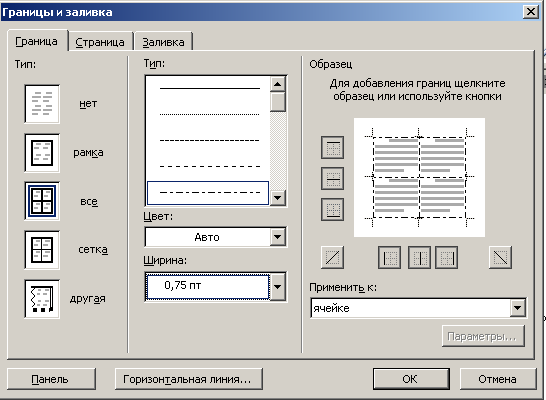
Контрольное задание 1.Создайте таблицу по образцу.
|
1 |
история |
Иностранный язык |
Физика |
история |
Матем. |
|
2 |
Русский язык |
История |
Матем. |
Русский язык |
Литература |
|
3 |
логика |
Казахский язык |
Литература |
логика |
Биология |
|
4 |
ЭВМ |
Физкультура |
ЭВМ |
ЭВМ |
химия |
|
5 |
Биология |
Труд |
Казахский язык |
Биология |
Казахский язык |
|
6 |
химия |
труд |
география |
химия |
Физкультура |
Контрольное задание 2.Отредактируйте таблицу (добавьте строки и столбцы, добавьте границы)
|
|
|
понедельник |
Вторник |
Среда |
четверг |
пятница |
|
1 |
800- 845 |
история |
Иностранный язык |
Физика |
история |
Матем. |
|
2 |
855– 935 |
Русский язык |
История |
Матем. |
Русский язык |
Литература |
|
3 |
945– 1025 |
логика |
Казахский язык |
Литература |
логика |
Биология |
|
4 |
1035– 1115 |
ЭВМ |
Физкультура |
ЭВМ |
ЭВМ |
химия |
|
5 |
1125– 1205 |
Биология |
Труд |
Казахский язык |
Биология |
Казахский язык |
|
6 |
1215- 1300 |
химия |
труд |
география |
химия |
Физкультура |
Контрольные вопросы:
1. Что такое таблица?Из чего состоит таблица?
2. Что такое ячейка?
3. Как добавить строку, столбец в таблицу?
4. Как объединить, разделить ячейки таблицы?
5. Как выполняется обрамление таблицы?
Использованная литература:
1.Официальный сайт Microsoft Word
2.Справочник по работе с Microsoft Word
Тема №9: Основы работы в электронных таблицах MSExcel
План:
1.Формулы в электронной таблице.Использование функций.
2. Создание электронной таблицы.Редактирование документа, печать информации.
Общее представление об электронной таблице MS Excel.Запуск программы, работа с меню
MS Excel - программа, входящая в состав Microsoft Office, предназначенная для работы с числовыми таблицами.С помощью удобных инструментов MS Excel можно анализировать полученные числовые значения, а также представлять их результаты в табличной форме.При расчетах можно использовать более 400 математических, статистических, финансовых и других специальных функций, рассматривать взаимосвязи различных таблиц.
Запуск MS Excel осуществляется несколькими способами.После запуска MS Excel открывается окно MS Excel.Главное меню, в основном, состоит из тех же разделов, что и в других программах Microsoft Office.
Отличие от меню Word заключается в том, что вместо Таблицы используется Данные.
Рабочая книга.Файл Microsoft Excel называется рабочей книгой.Рабочая книга состоит из рабочих листов, имена которых представлены в виде вкладок в нижней части окна.
Рабочий лист представлен в виде таблицы, состоящей из 256 столбцов и 65 536 строк.Строки пронумерованы цифрами, а столбцы обозначены буквами и комбинациями букв.После 26 букв алфавита начинаются комбинации букв, такие как АА, АВ и т.д.
Каждая ячейка имеет адрес, состоящий из имени строки и имени столбца.Адрес каждой ячейки таблицы находится на пересечении столбца и строки.Например, если ячейка находится в столбце F и строке 7, то ее адрес - F7.
Ввод данных в ячейку.Сначала необходимо выделить ячейку, в которую будут вводиться данные, щелкнув по ней курсором мыши.При этом ячейка будет обведена рамкой, а в левой части строки формул появится надпись «А1».После этого вводятся данные.Чтобы убедиться, что данные введены в ячейку, необходимо завершить ввод одним из следующих способов:
* Нажать клавишу Enter;
* Нажать кнопку с символом галочки в строке формул;
* Щелкнуть курсором в другой ячейке;
* Выйти из рабочей ячейки с помощью клавиш управления курсором.
Если текст длиннее ширины столбца, то он отображается в следующем пустом столбце.
Обозначение элементов таблицы. В любой момент времени активна только одна ячейка таблицы. Работающая ячейка выделяется рамкой. Для работы в ячейке необходимо переместить курсор в эту ячейку с помощью клавиш навигации или щелчком мыши.
Открытие рабочей книги.Чтобы открыть созданную рабочую книгу, необходимо выбрать команду Открыть в меню Файл, после чего откроется диалоговое окно Открытие документа.В списке поля Папка необходимо выбрать диск, на котором расположена нужная рабочая книга.
Таблица- упорядоченное представление информации в строках и столбцах.Таблица может состоять из любого количества строк и столбцов.Таблица, состоящая только из одной строки, называетсялинейной таблицей.Таблица, состоящая из нескольких строк, называетсяпрямоугольной таблицей.
Строка - объединение соседних ячеек.
Столбец - вертикальное объединение соседних ячеек.
Пересечение столбцов и строк называется ячейкой.Ячейки - это место для хранения данных.
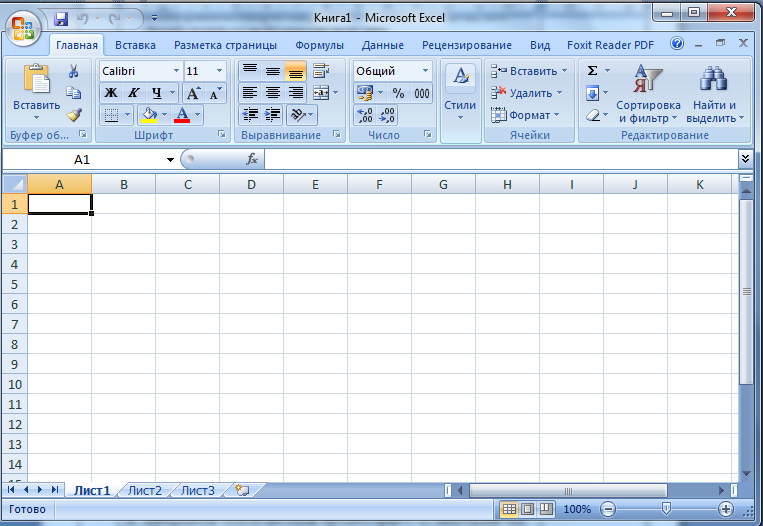
Из представленного ниже списка (двойным щелчком) необходимо выбрать папку, в которой находится книга, и саму книгу.
По
умолчанию в списке отображаются только файлы книг Microsoft Excel с
расширением xls и значком ![]() .Чтобы отобразить файлы других типов или все
файлы, необходимо выбрать соответствующий тип из списка в поле Тип
файла.
.Чтобы отобразить файлы других типов или все
файлы, необходимо выбрать соответствующий тип из списка в поле Тип
файла.
При повторном сохранении диалоговое окно «Сохранить документ» не отображается, книга автоматически сохраняется в том же файле. Для сохранения книги под другим именем или в другом формате в меню Файл выбирается команда Сохранить как, после чего появляется окно Сохранение документа.
Создание электронной таблицы.Редактирование документа, печать информации.Электронная таблица – это компьютерное представление обычной таблицы, в ячейках которой записаны данные (тексты, числа, формулы).
В ЭТ можно вводить следующие типы данных: текстовые, числовые, формульные (для вычисления производной информации), даты и времени.
PowerPoint предлагает большой выбор типов презентаций и строит двух- и трехмерные графики, управляет всеми объектами, изменяет размеры, вращает, перемещает с высокой точностью и т.д. Кроме того, в это приложение включены звук и видео.
Автозаполнение.Для автоматизации текстовых данных используется метод автозаполнения.Он используется при вводе текстовой строки, повторяющейся несколько раз в одном столбце рабочего листа.При вводе текста программа сравнивает его с верхними строками и автоматически заполняет, если встречаются одинаковые элементы.
Файл с расширением xls, обработанный объектами Excel, является его документом.Файл, созданный в Excel, называетсярабочей книгой.Каждый файл состоит из электронных таблиц, называемыхрабочими листами, от 1 до 255.Каждый лист состоит из 65 536 строк и 256 столбцов.Строки нумеруются целыми числами, а столбцы обозначаются буквами латинского алфавита A, B, C,..., AA, BB.На пересечении столбца и строки находится основной элемент таблицы, называемыйячейкой.Вактивную ячейку, где находится курсор, можно вводить числа и текст.Адрес ячейкиили координата определяется именем столбца и номером строки.Например: A1, C20.
Ярлыкам рабочих листов присвоены имена «Лист1», «Лист2» и т. д.Правильно давать этим листам имена.Для этого выполните следующие действия.
Щелкните правой кнопкой мыши на ярлыке любого листа.
При выборе команды Переименовать она выделяется черным цветом.Необходимо ввести новое имя.
Изменение ширины столбца и высоты строки.
При вводе текста в ячейку таблицы часто текст не помещается в границы ячейки.Ширину столбца можно изменить с помощью мыши или выбрать команду Формат-Столбец-Ширина.
Перемещение по листу рабочего стола.Переключение рабочих листов таблицы.Переименование ярлыка листа таблицы. Изменение ширины столбца и высоты строки.
Задание 1.Вычислите по формулам.
-
Формула
Результат
=2+4
6
=8*3
24
=35%
0,35
=14/7
2
=8^2
64
В PowerPoint, если для какого-либо элемента, например, стиля рисунка, типа WordArt или анимационного эффекта, имеется множество вариантов выбора, на ленте отображается лишь несколько из них.Чтобы увидеть полный набор вариантов, щелкните стрелку «Дополнительно», как показано на рисунке.
-
Порядковый номер
Название устройства
Количество, шт.
Тенге
1
Монитор
1
20000
2
Клавиатура
1
3000
Системный блок
1
80000
4
Мышь
1
1500
5
Коврик
1
500
6
Колонка
2
2500
7
Принтер
1
18000
8
Сканер
1
15000
9
Модем
1
9000
10
Флеш-накопитель
2
1000
Всего:
12
150500
Контрольные вопросы:
1) Как запустить Microsoft Excel?
2) Что такое рабочий лист Microsoft Excel?
3) Что вы понимаете под рабочей книгой Microsoft Excel?
4) Как создать новый документ в Microsoft Excel?
5) Как сохранить документ в Excel?
Использованная литература:
1.Р. Бекмолдаева, Р. Джеренова «MS Excel» Лабораторный практикум. Ш-2000 г.
2.Р. Кадирбаева. «Microsoft Access». Ш-1999 г.
3. Н. Т. Ермеков «Компьютерная графика» Астана -2007 г.
Тема №10: Ввод и редактирование данных
План:
1.Ввод данных в Excel
2.Сохранение и защита данных.
3.Обработка данных, перемещение, копирование
Ввод данных в ячейку.Сначала необходимо выделить ячейку, в которую будут вводиться данные, щелкнув по ней курсором мыши.При этом ячейка выделяется рамкой, а в левой части строки формул появляется надпись «А1».После этого вводятся данные.
При вводе данных в левой части строки формул находятся три кнопки: красный крестик, зеленая галочка и знак равенства или знак функции.
Число.Значения числа могут быть целыми, десятичными дробями, дробями.К ним могут быть добавлены специальные символы: $, %, +, -, / и т. д. Если введено число, которое больше, чем может поместиться в ячейке, то Excel заполняет ячейку символами ###########, поэтому, чтобы увидеть число полностью, необходимо расширить столбец.
Формулы: если вы вводите последовательность символов, начинающуюся со знака =, то Excel воспринимает их как формулу.Например: в ячейку D5 ввели формулу: =A5*B5, значение этой ячейки равно произведению значений в ячейках A5 и B5.
Текст.Если вы вводите последовательность символов, которая не является числом или формулой, то Excel воспринимает ее как текст.Например: -55,69 или 5,36 — текст, =A5*B5 — формула, =A5*B5+память — текст.
Редактирование данных.Существует несколько способов редактирования данных в ячейках:
1) Выделить ячейку, переместить курсор в нужное место и отредактировать ее в строке формул
2) Переместить курсор на ячейку и дважды щелкнуть мышью или выделить ячейку и нажать клавишу F2.В этом случае редактирование происходит только в ячейке.
Если текст длиннее ширины столбца, то он отображается в следующем пустом столбце.
Обозначение элементов таблицы. В любой момент времени активна только одна ячейка таблицы. Работающая ячейка выделяется рамкой. Для работы в ячейке необходимо переместить курсор в эту ячейку с помощью клавиш навигации или щелчком мыши.
Сохранение рабочей книги.Чтобы сохранить рабочую книгу, необходимо выбрать команду Сохранить в меню Файл или нажать кнопку на панели инструментов Стандартная.При первом сохранении появляется диалоговое окно Сохранение документа, в котором из списка поля Папка выбирается диск, а в нижнем списке – папка, в которой будет сохранена книга.В списке поля Тип файла – сохраняется формат книги.В поле Имя файла введите имя книги и нажмите кнопку Сохранить.
При повторном сохранении диалоговое окно «Сохранить документ» не отображается, книга автоматически сохраняется в том же файле. Для сохранения книги под другим именем или в другом формате в меню Файл выбирается команда Сохранить как, после чего появляется окно Сохранение документа.
Задание 1
Откройте программу Excel
Переименуйте Лист 1 в Классная работа
Измените шрифт на Times New Roman, размер на 14
Задание 2
Ввод, редактирование и оформление данных.
Создайте таблицу по заданной теме.
1-й компьютер: Заполните таблицу, связанную с именами писателей и поэтов.
2-й компьютер: Заполните таблицу о планетах Солнечной системы.
3-й компьютер: Заполните таблицу, связанную с местами, где сидят студенты.
4-й компьютер: Составьте список имущества в кабинете и заполните таблицу.
5-й компьютер: Заполните таблицу о днях недели.
6-й компьютер: Заполните таблицу со списком студентов группы ПО.
7-й компьютер: Заполните расписание занятий для своей группы.
8-й компьютер: Заполните таблицу об учебниках, используемых студентами группы ПО.
9-й компьютер: Заполните таблицу о названиях месяцев.
Контрольные вопросы:
1) Где используются электронные таблицы?
2) Как запустить программу Excel?
3) Назовите отличия Excel от текстового процессора Word?
Использованная литература:
1.Р. Бекмолдаева, Р. Джеренова «MS Excel» Лабораторный практикум. Ш-2000 г.
2.Р. Кадирбаева. «Microsoft Access». Ш-1999 г.
3. Н. Т. Ермеков «Компьютерная графика» Астана -2007 г.
Тема №11: Обработка экономической информации в Excel.Ввод формул.
Мы знаем, что любая формула в MS Excel начинается со знака «=».Например, вам нужно рассчитать, сколько премии каждый сотрудник получит за три месяца в вашем табеле учета рабочего времени.Для этого в ячейку Е3 вводим формулу =В3+С3+D3, или можно использовать готовую формулу в Excel.Вместо такой длинной формулы достаточно ввести формулу =СУММ(В3:Д3).
1.Запустить Power Point.![]() Выбрать команду Файл-Создать.
Выбрать команду Файл-Создать.
![]()
Для ввода вычисляемых формул можно использовать диалоговое окно Мастер функций.Он не только вводит функцию, но и выполняет сложные вычисления.
Для ввода функций в ячейку:
выделить ячейку, в которую будет вводиться формула;
Вызвать диалоговое окно Мастер функций с помощью
пункта Вставка в меню Функция или кнопки ![]() .
.
В диалоговом окне Мастер функций в поле Категория необходимо выбрать тип функции, а затем в списке функций выбрать саму Функцию;
Нажать кнопку ОК.
Копирование формул.Копирование упрощает ввод однотипных формул в таблицу.При копировании формул относительные ссылки в ячейках изменяются автоматически.
Контрольные вопросы:
1.В чем особенности ввода текста и чисел?
2.Что нужно сделать для вертикального расположения данных, введенных в ячейки?
3.Какие действия необходимо выполнить для сохранения и защиты данных?
4.С какого символа начинается формула?
Использованная литература:
1.Р. Бекмолдаева, Р. Джеренова «MS Excel» Лабораторный практикум. Ш-2000 г.
2.Р. Кадирбаева. «Microsoft Access». Ш-1999 г.
3. Н. Т. Ермеков «Компьютерная графика» Астана -2007 г.
Тема №12: Создание компьютерной презентации в MS PowerPoint.Оформление слайдов презентации
План:
1.Основные понятия о PowerPoint. Вид презентации в PowerPoint.
2. Создание презентации с помощью PowerPoint
Презентация (лат. praesento – представляю или англ. present – представлять) – представление докладов и проектов, защита отчетов, плана работы, готовой продукции и услуг, испытаний и многого другого.
Под презентацией мы понимаем ее техническую сторону, то есть поэтапный набор слайдов, относящихся к определенной теме.Обычно это материалы, выполненные в одном стиле – план презентации, заметки докладчика, раздаточные материалы для слушателей.
Слайд – это сложный визуальный объект, состоящий из заголовков, текста, таблиц, графических изображений, организационных диаграмм, звуковых фрагментов, видеоклипов и гиперссылок.Каждый слайд имеет страницы заметок с пояснительным текстом.Пояснительный текст можно вводить на эту страницу как при создании, так и во время демонстрации.
Презентацию на определенную тему также называют слайд-фильмом.Существуют специальные средства для создания слайд-фильмов – графические пакеты.Одним из таких средств является приложение PowerPoint для Windows, входящее в состав MS Office.
PowerPoint предлагает большой выбор типов презентаций и строит двухмерные и трехмерные графики, управляет всеми объектами: изменяет размеры, вращает, перемещает с высокой точностью и т. д. Кроме того, это приложение включает звук и видео.
PowerPoint обеспечивает просмотр презентаций различными способами:
Автономный показ на экране компьютера;
Показ с помощью компьютерного проектора.
Показ в среде непосредственно в данный момент.
Предварительное планирование презентации, четкое понимание ее цели и содержания.
PowerPoint можно запустить одним из следующих способов:
Через меню Пуск - Программы - MS Office - MS PowerPoint.
Пользователь нажимает правую кнопку мыши, Создать - Презентация - MS PowerPoint.
При запуске появляется окно PowerPoint с диалоговым окном, предлагающим различные способы подготовки презентации.
При стандартной настройке окно MS PowerPoint состоит из следующих элементов:
Заголовок окна
Строка меню расположена под строкой заголовка.
Панель инструментов - по умолчанию отображаются панели Стандартная и Форматирование.
Рабочая область - поле, в котором отображается и редактируется документ.
Строка состояния - режим просмотра и различная информация о презентации.

Слайд представляет собой сложный графический объект, состоящий из заголовков, текста, таблиц, графических изображений, организационных диаграмм, звуковых фрагментов, видеоклипов и гиперссылок.Каждый слайд имеет страницы заметок с пояснительным текстом.На эту страницу пояснительный текст можно вводить как при создании, так и во время демонстрации.
Программа для подготовки презентационных материалов, входящая в состав MS Office.Эта программа позволяет создавать слайды, раздаточные материалы, презентации, отображающие анимацию на экране компьютера.В Microsoft PowerPoint можно оживить различные материалы, такие как доклад или церемония открытия учреждения, используя его звуковые и мультимедийные возможности.
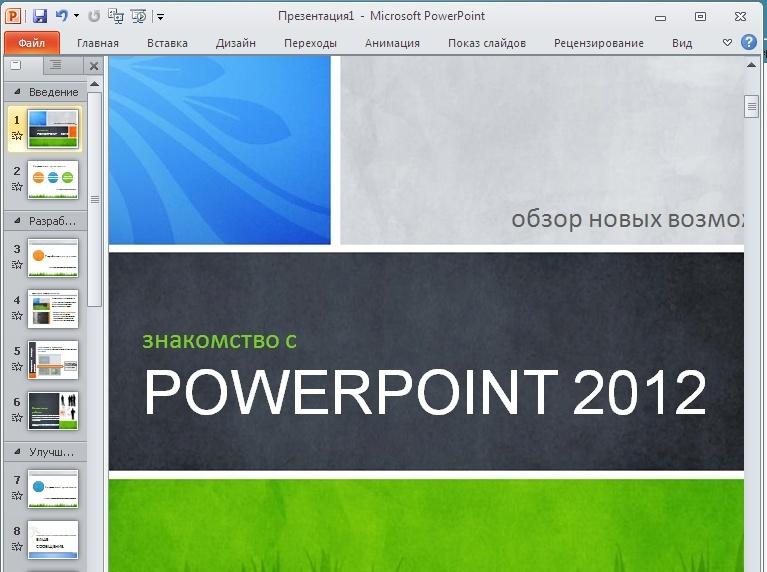
Создание презентации с помощью PowerPoint.
При первом открытии программы PowerPoint вы увидите измененный пользовательский интерфейс.В верхней части окна расположена новая структура для команд PowerPoint.Эта структура помогает находить и использовать необходимые функции, а также создавать очень привлекательные презентации.
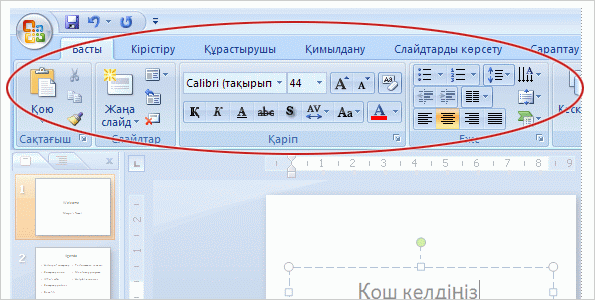
Верхняя часть окна PowerPoint является областью, которая претерпела самые значительные изменения.Вместо привычных меню и панелей инструментов здесь вы увидите длинную ленту с множеством наглядных команд, организованных в группы.
Узнайте больше о других аспектах программы PowerPoint, таких как сочетания клавиш, панель быстрого доступа и многое другое.
Итак, с какой целью мы изменили привычную систему команд?Потому что мы узнали, как вы работаете.Люди, использующие PowerPoint, предпочитают определенные команды и используют их снова и снова.
Чтобы сделать это понятным и удобным, мы вынесли эти команды на передний план, сделав их максимально заметными.Цель — сделать их видимыми и доступными, чтобы вам не приходилось искать их в скрытых меню или на панелях инструментов.
Вкладка «Вставка» Здесь находятся все элементы, которые можно разместить на слайде — от таблиц, изображений, диаграмм и текстовых полей до звуков, гиперссылок, верхних и нижних колонтитулов.
Вкладка «Дизайн» Выберите идеальный внешний вид слайда, включая оформление, шрифты и цветовые схемы.Затем настройте этот вид.
Вкладка «Анимация» Здесь собраны все эффекты анимации.Добавлять базовую анимацию к спискам или диаграммам теперь намного проще.
Вкладка «Показ слайдов» Выберите цветную указку или конкретный слайд для начала.Текст заметок, запуск показа и другие элементы подготовки.
Вкладка «Рецензирование» Здесь вы найдете функции проверки орфографии и справочные материалы.Если вашей команде нужно создать заметки для просмотра презентации, а затем просмотреть эти комментарии, зайдите сюда.
Вкладка «Вид» Быстро переключитесь на вид страницы заметок, добавьте линии сетки или расположите все открытые презентации в окне.
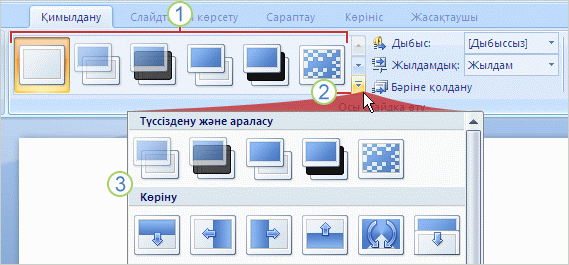
1. На ленте показано несколько видов эффектов перехода.
2. Для поиска дополнительных эффектов нажмите кнопку «Дополнительно».
3. Представлен полный набор эффектов перехода.Наведите указатель мыши на любой эффект на слайде для предварительного просмотра; нажмите, чтобы применить.
1. Если вы не видите нужный параметр в группе, например, группу «Шрифт», изображенную здесь, щелкните стрелку в углу.
2. Откроется диалоговое окно с большим количеством доступных параметров.
Здесь явно гораздо больше дополнительных команд и параметров, чем может поместиться в группе.Показываются только наиболее часто используемые команды.Если вам нужно использовать редко требуемую команду, щелкните диагональную стрелку, отображаемую в нижнем углу группы.Она откроет дополнительные параметры.
Например, на вкладке «Главная» в группе «Шрифт» можно найти обычные кнопки форматирования для типа и размера шрифта, начертания, курсива, цвета и т. д.
Если требуются другие виды форматирования, например надстрочный, щелкните стрелку в этой группе, чтобы открыть диалоговое окно «Шрифт».
Стрелка отображается при работе со слайдом, для которого требуется открыть команды в этой группе.Например, когда вы щелкаете заполнитель текста на слайде, стрелка появляется в каждой группе на вкладке «Главная», содержащей команды для работы с текстом.
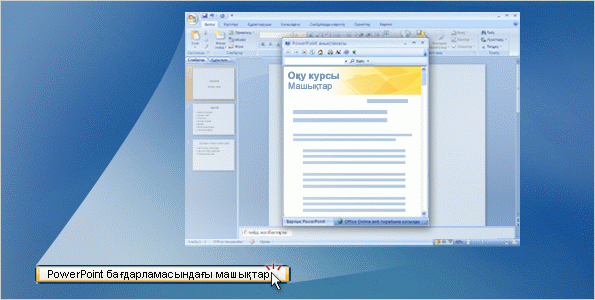
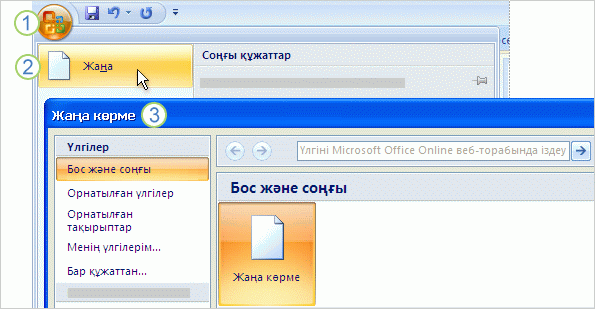
1. Нажмите кнопку меню Microsoft Office
2. В открывшемся меню выберите пункт Новый.
3. В новом окне выберите параметр (здесь показана только часть).
Чтобы создать новую презентацию, нажмите кнопку Microsoft Office и выберите команду Создать.
В окне Новая презентация начните с нового слайда или создайте презентацию на основе шаблона или существующей презентации.
Новый формат файла. PowerPoint сохраняет новые файлы в новом формате.Вы можете открыть старые презентации и сохранить их в новом формате.Однако изменение формата файла влияет на презентацию, совместно используемую между PowerPoint и более ранними версиями PowerPoint.Это явление будет подробно рассмотрено на последнем занятии.
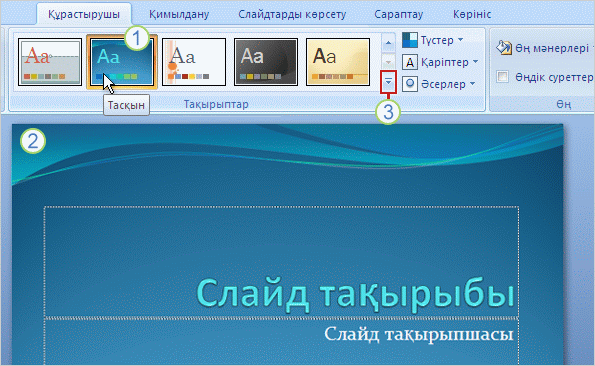
1. Наведите указатель мыши на заголовок схемы (одна из схем называется Поток)...
2. На слайде отображается предварительный просмотр.
3. Для открытия полного списка тем и ссылок на темы в интернете нажмите на Приложение.
Теперь, как только вы начнете тему презентации, выберите ее, чтобы увидеть, как будет выглядеть весь ваш контент.Вы можете увидеть, как будут выглядеть определенные элементы, такие как диаграммы или таблицы с добавленным цветом темы.
Тема обеспечивает внешний вид презентации в зависимости от оформления слайда.Она применяет оформление, расположение заполнителя, цвета и стили шрифтов к вашим слайдам и элементам слайдов.
Вкладка Дизайн – это место для поиска тем.Они отображаются в разделе Темы, как один из шаблонов оформления, которые вы могли использовать в предыдущих версиях набора PowerPoint.Каждая тема имеет имя, отображаемое во всплывающей подсказке.
Когда вы наводите указатель мыши на эскиз темы, тема отображается во временном предварительном просмотре текущего слайда.Это позволяет вам увидеть эффекты темы перед их применением и оставить их не примененными, если вы этого не хотите.Предварительный просмотр заканчивается, когда вы убираете указатель с эскиза.
Чтобы получить больше вариантов и информации, например, в системе Office в Интернете, о том, какая тема (если их несколько) используется в презентации, и получить ссылки на другие темы, щелкните стрелку справа от раздела Темы.
Аналогичные темы поддерживаются в Microsoft Office Word и Microsoft Office Excel.
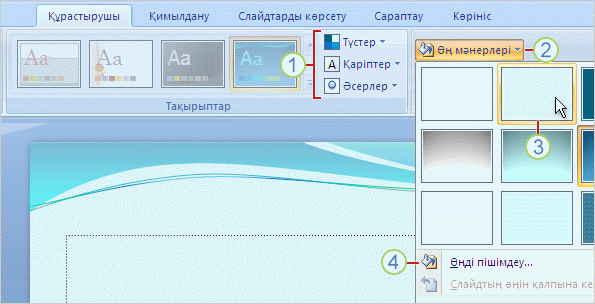
1. Используйте наборы Цвета, Шрифты и Эффекты, все они находятся на вкладке Дизайн.
2. Посмотрите другие параметры Стилей фона.Варианты используют цвета темы.
3. Чтобы предварительно просмотреть альтернативные фоны, наведите указатель мыши на эскиз.
4. Чтобы использовать отдельный фон, например фотографию, нажмите кнопку Формат фона.
Выбранная тема является полноценным оформлением.Но ничего страшного, если вы не можете внести некоторые изменения.На вкладке Дизайн есть другие наборы для тех случаев, когда вы хотите изменить тему.
Каждый из них позволяет предварительно просматривать на слайде при наведении указателя мыши на вариант набора.
Цвета Это набор цветов каждой темы; вы можете выбрать цвета темы и изменить каждый из них.
Шрифты Щелкните любой пример в наборе Шрифты, чтобы использовать его на слайде.В каждом из них есть один шрифт для текста заголовка и один для основного текста.
Эффекты Здесь представлен диапазон эффектов для фигур, например, свечение, границы или трехмерные виды.
Стили оформления Дополнительное изменение оформления тем при их сохранении в наборе тем.
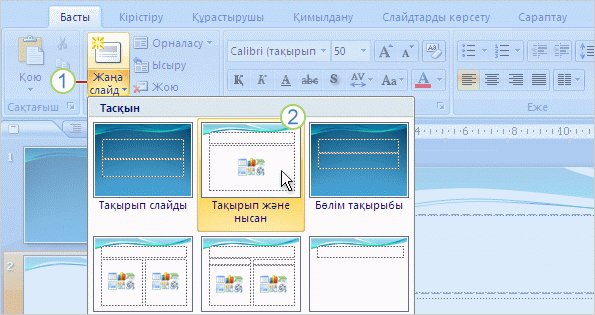
1. На вкладке Главная нажмите кнопку Создать слайд под значком слайда.
2. Чтобы вставить слайд с этим макетом, щелкните макет.
Если вы выполнили упражнение из первого урока, вы вставили слайд, автоматически использующий макет.Вы также можете выбрать макет перед вставкой слайда.Для этого на вкладке Главная нажмите кнопку Создать слайд под значком слайда.Откроется выбор макетов.
Макеты PowerPoint стали еще более надежными.В некоторых из них есть заполнители "содержимого", которые можно использовать для текста или графики.Например, макет Заголовок и содержимое.В центре одного из его заполнителей находится следующий набор значков:
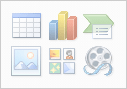
D).ppt
1. Чтобы добавить рисунок, щелкните значок Добавить рисунок из файла.
2. Чтобы добавить клип, нажмите значок «Клип».
3. Изображение размещается по краям заполнителя.
4. Что делать, если после однократной вставки изображения вы хотите изменить его размер или добавить специальные эффекты?Сначала выберите изображение на слайде.
5. На ленте появляются Инструменты рисования.Щёлкните вкладку Формат и используйте кнопки и параметры для работы с рисунком.Вы можете добавить прямые или фигурные границы; применить тени или свечение; добавить цветные рамки; обрезать или изменить размер и многое другое.
Вставить рисунок прямо со слайда очень просто.Это особенно удобно, когда на слайде несколько заполнителей, поскольку при вставке с помощью значков слайда рисунок попадает в этот заполнитель.
(Если вы хотите вставить изображение с помощью значка слайда, но у вас нет правильного типа заполнителя, изменить макет очень просто. Вы увидите, как это сделать, на практическом занятии).
Не забывайте о вкладке «Вставка» Вкладку «Вставка» можно использовать и для вставки других элементов слайда — изображений.В некоторых случаях единственное отличие использования этого метода заключается в том, что PowerPoint знает, в какой заполнитель вы хотите поместить изображение.
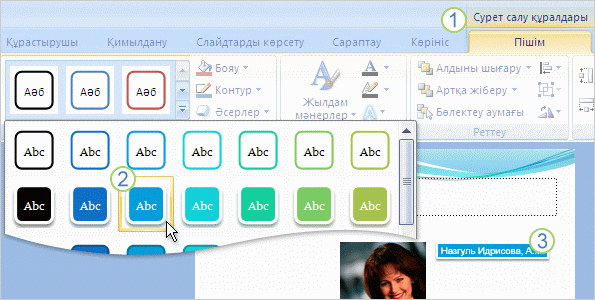
1. На вкладке Формат инструментов рисования находятся стили для текстовых полей и других фигур.
2. Наведите указатель мыши на любой стиль, отображая набор изображений.
3. Предварительный просмотр стиля отображается на слайде, примененном к текстовому полю.
Вставьте текстовое поле для заголовка изображения.
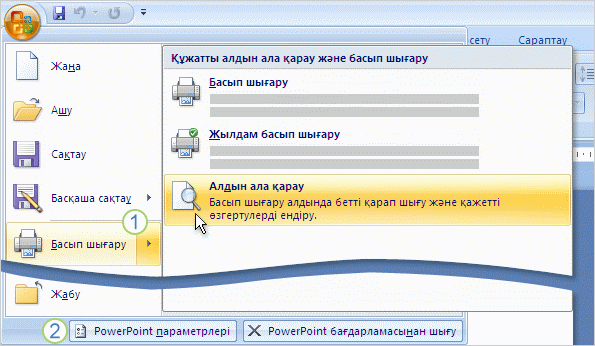
1. Наведите указатель мыши на кнопку «Печать», чтобы открыть подраздел предварительного просмотра.
2. Нажмите кнопку «Параметры PowerPoint», чтобы изменить общие параметры программы.
Настройка PowerPoint Чтобы выбрать общий параметр программы, например, вид по умолчанию PowerPoint или включена ли проверка орфографии, нажмите кнопку «Параметры PowerPoint» в нижней части этого меню.
Создание презентации в Power Point.2.Работа с электронным учебником (объяснение- показ через видеопроектор).
-Презентацией называется набор слайдов, оформленных в едином стиле по определенной теме и соответствующих сопроводительным материалам (плану презентации, заметкам докладчика, раздаточным материалам для слушателей).
Для создания презентации необходимо выполнить следующие действия:
2. Создание шаблона оформления
Использование команды Файл-Создать-Шаблон оформления
3. На каждом слайде ввести необходимый текст вместо текста шаблона.
4. Для вставки объекта или изображения на слайд
войти в меню и выбрать нужную опцию.
5. Для добавления анимации к тексту и любому объекту
выбрать команду Анимация-Настройка анимации.
6. Перейти в режим структуры и просмотреть план презентации.
7. Чтобы увидеть, как презентация будет выглядеть на экране,
выполнить команду Вид-Показ слайдов.
8. Для сохранения презентации выполнить команду Файл-Сохранить,
дать имя и сохранить.
При создании презентации необходимо учитывать следующие рекомендации:
предварительное планирование презентации - четкое определение ее цели и общего содержания;
каждый слайд должен быть содержательным и запоминающимся;
информация на слайде должна быть краткой и простой;
при выборе формата импортируемого видео учитывать возможности средства отображения;
объект на изображении должен отличаться по цвету от фона;
для редактирования фотоизображений целесообразно использовать специальные программы;
выбирать гармоничные цвета для оформления слайдов;
использовать анимированные переходы, видео, звук и другие средства для привлечения внимания аудитории к определенным моментам презентации.
Контрольные вопросы:
Как запускается программа Power Point?
Какими возможностями обладает программа Power Point?
Что такое презентация?
4. Для чего предназначена программа Power Point?
5. Как запустить Power Point?
6. Из чего состоит меню Power Point?
7. Что такое слайд?
8. Что называется слайд-фильмом (презентацией)?
Использованная литература:
Р. Бекмолдаева, Р. Джеренова «MS Excel» Лабораторный практикум. Ш-2000 г.
Р. Кадирбаева. «Microsoft Access». Ш-1999 г.
Н. Т. Ермеков «Компьютерная графика» Астана -2007 г.
Тестовые задания:
1.Программа для обработки текстов?
A) MS Word;
B) MS Excel;
C) MS Access;
D) MS PowerPoint;
E) Paint.
2.Простой текстовый документ – это?
A) обработанный текст;
B) таблица;
C) диаграмма;
D) рисунок;
E) графика.
3.Файл с расширением .doc, в какой программе создан?
A) MS Word;
B) MS Excel;
C) MS Access;
D) MS PowerPoint;
E) Paint.
4.Какую команду используем для изменения цвета шрифта?
A) Формат / Список;
B) Формат / Абзац;
C) Формат / Шрифт;
D) Правка / Выделить все;
E) Сервис / Автореферат.
5.Какая команда используется для создания таблицы?
A) Таблица / Добавить таблицу;
B) Таблица / Выделить таблицу;
C) Таблица / Удалить таблицу;
D) Формат / Границы и заливка;
E) Сервис / Автореферат.
6.Какая команда используется для копирования фрагмента?
A) Правка / Вырезать;
B) Правка / Копировать;
C) Правка / Вставить;
D) Правка / Выделить все;
E) Сервис / Автореферат.
7.Какая команда используется для сохранения файла с именем?
A) Файл / Сохранить;
B) Файл / Сохранить как;
C) Файл / Открыть;
D) Файл / Создать;
E) Сервис / Автореферат.
8.Какая команда используется для печати документа?
A) Файл / Открыть;
B) Файл / Предварительный просмотр;
C) Файл / Создать;
D) Файл / Печать;
E) Сервис / Автореферат.
9.Какая команда используется для закрытия документа:
A) Файл / Создать;
B) Файл / Открыть;
C) Файл / Закрыть;
D) Файл / Сохранить как;
E) Сервис / Автореферат.
10.Какую функцию выполняет клавиша Shift?
А) Для ввода прописных букв и специальных символов;
В) Режим фиксации прописных букв;
С) Для установки курсора в начало строки;
D) отмена последнего действия;
Е) переключение с русской раскладки на латинскую.
11.Какую функцию выполняет клавиша HOME?
A) перемещает курсор в начало текущей строки;
B) перемещает курсор в начало текущей страницы;;
C) курсор перемещается в начало текста;
D) загружается новый документ;
E) курсор перемещается в конец текущей строки.
12.Основные команды пункта меню Вид в MS Word?
A) Обычный, веб-документ, разметка страницы.
B) Создать, открыть, закрыть, сохранить.
C) Вырезать, копировать, вставить.
D) Разрыв, номер страницы, дата и время.
E) Шрифт, абзац, список, границы и заливка.
13.Как вывести на экран панель инструментов «Форматирование»?
A) Вид + Панели инструментов + Форматирование.
B) Сервис + параметры + Форматирование.
C) Правка + Панели инструментов
D) Файл + Панели инструментов
E) Формат + Настройка + Панели инструментов + Форматирование.
14.Кнопки для вырезания выделенного объекта?
А) Ctrl + Х;
В) Alt + Х;
С) Ctrl + РgUр;
D) Delete + Х;
Е) Ctrl + Z.
15.Какая команда используется для задания полей страницы и формата листа?
A) Файл / Предварительный просмотр;
B) Файл / Параметры страницы;
C) Файл / Открыть;
D) Вставка / Номера страниц;
E) Сервис / Автореферат;
16. Microsoft Excel – это …
А)Прикладная программа для обработки данных в табличной форме
В)Прикладная программа для обработки кодовой таблицы
С)Устройство компьютера, управляющее его ресурсами в процессе обработки данных в табличной форме
D)Системная программа, управляющая ресурсами компьютера
17. Электронная таблица является ... .
A)совокупностью пронумерованных строк и столбцов, обозначенных буквами латинского алфавита
B)совокупностью строк, обозначенных буквами латинского алфавита, и пронумерованных столбцов
C)совокупностью пронумерованных строк и столбцов
D)совокупностью строк и столбцов, которым пользователь присваивает имена по своему усмотрению
18. С помощью каких команд можно запустить программу Excel?
A)Пуск – Программы – Microsoft Office – Microsoft Office Excel
B)Пуск – Программы – Каталог Windows
C)Пуск – Программы – Стандартные
D)Программы – Microsoft Office – Microsoft Excel
19. Как называется объект редактирования в программе Excel?
A)книга
B)лист
C)таблица
D)текст
20. Какое расширение имеет файл программы Excel?
A).xls
B).doc
C).txt
21. Наименьшим элементом таблицы в программе Excel является ... .
A)ячейка
B)формула
C)книга
D) нет правильного ответа
22. Как выделить несмежные ячейки в программе Excel?
A)щелкнув по первой ячейке, удерживая клавишу<Ctrl>, щелкнуть по другим ячейкам
B) щелкнув первую ячейку, удерживая клавишу<Shift>и щелкая другие ячейки
C) щелкнув первую ячейку, удерживая клавишу<Alt>и щелкая другие ячейки
D)Выполнив действия Правка – Перейти – Выделить
23. Укажите правильное действие по завершении ввода данных в ячейку в программе Excel.
A) нажатие клавиши<Enter>
B) нажатие кнопкиОтменана панели формул
C) нажатие клавиши<End>
D) нажатие клавиши<Space>
24. Какая функциональная клавиша в Microsoft Excel позволяет вводить и редактировать данные в активной ячейке?
A)F2
B)F5
C)F7
D)F4
25. Какими командами можно добавить ячейку в таблицу в программе Excel?
A)Формат – Ячейки...
B)Вставка – Добавить – Ячейки...
C)Вставка – Лист
D)Вставка – Ячейки...
26. Имя строки в рабочем листе программы Excel обозначается как ....
A)произвольно пользователем
B)буквами русского алфавита
C)буквами латинского алфавита
D)пронумерованы цифрами
27. На рабочем листе в программе Excel имена столбцов обозначаются ... .
A) произвольно пользователем
B) буквами русского алфавита
C) буквами латинского алфавита
D) пронумерованы цифрами
28. Какие данные можно ввести в ячейку программы Excel?
А)сан
Б)текст
C)формула
D)все перечисленное
29. Какое форматирование можно применить к ячейкам Excel?
А) шпаклевка и покраска
Б) выравнивание текста и формат шрифта
C)тип данных, ширина и высота
D)все варианты верны
30. Формат данных в отдельной ячейке можно изменить с помощью панели ... .
A)Форматирование *
B)Строка формул
C)Стандартная
D)Строка меню
31. Ширину и высоту ячейки можно изменить с помощью команд ... .
A)Формат – Строка; Формат – Столбец
B)Сервис – Строка; Сервис – Столбец
C)Вставка – Строка; Вставка – Столбец
D)Правка – Строка; Правка – Столбец
32. Какой режим активируется при двойном щелчке по заполненной ячейке таблицы в программе Excel?
A)режим редактирования содержимого ячейки
B)режим ввода данных, если данныеТекст
C)режим копирования содержимого ячейки
D)режим ввода данных, если данныеФормула
33. Может ли программа Excel самостоятельно продолжить последовательность однородных данных?
A)да
B)нет
C)только последовательность натуральных чисел
D)только последовательность дат
34. В таблице программы Excel с помощью маркера автозаполнения можно ... .
A)создавать ряды чисел, дат, кварталов и т.д.
B)самостоятельно выполнять простые вычисления
C)самостоятельно выполнять сложные вычисления
D)вносить изменения в содержимое ячеек
35. Какие команды необходимо выполнить, чтобы Excel автоматически заполнил таблицу однородными данными?
A)Правка – Заполнить – Прогрессия
B)Вид – Заполнить – Прогрессия
C)Формат – Заполнить – Прогрессия
D)Сервис – Автозаполнение
ОТВЕТЫ НА ТЕСТОВЫЕ ВОПРОСЫ
-
A) MS Word
-
A) отредактированный текст
-
A) MS Word
-
C) Формат / Шрифт
-
A) Таблица / Добавить таблицу
-
B) Правка / Копировать
-
B) Файл / Сохранить как
-
D) Файл / Печать
-
C) Файл / Закрыть
-
А) Для написания с заглавной буквы и ввода специальных символов
-
A) перемещает курсор в начало текущей строки
-
A) Обычный, электронный документ, разметка страницы.
-
A) Вид + Панели инструментов + Форматирование.
-
А) Ctrl + Х
-
B) Файл / Параметры страницы
-
А)прикладная программа, предназначенная для обработки данных в табличной форме
-
C)набор пронумерованных строк и столбцов
-
A) Пуск – Программы – Microsoft Office – Microsoft Office Excel
-
B)лист
-
A).xls
-
A)ячейка
-
A)щелчком по первой ячейке и, удерживая клавишу<Ctrl>, щелчками по другим ячейкам
-
A)нажатием клавиши<Enter>
-
A)F2
-
D) Вставка – Ячейки...
-
D)пронумерованы цифрами
-
C) буквами латинского алфавита
-
D)все вышеперечисленное
-
D)все варианты верны
-
A)Форматирование
-
A)Формат – Строка; Формат – Столбец
-
A)режим редактирования содержимого ячейки
-
A)да
-
A)для создания последовательностей чисел, дат, кварталов и т.д.
-
A)Правка – Заполнить – Прогрессия
ЭКЗАМЕНАЦИОННЫЕ ВОПРОСЫ
-
Программы и их виды?
-
Программы и их рыночное разделение
-
Что такое структурное программирование?
-
Базовое понятие технологии структурного программирования
-
Что такое модульное программирование?
-
Что такое абстракция данных?
-
Преимущества абстракции данных?
-
Понятие объектно-ориентированного программирования
-
Анализ развития технологий программирования
-
Этапы развития технологий программирования
-
Унифицированный язык моделирования
-
Документирование артефактов программной системы
-
Общие механизмы языка UML?
-
Остановиться на этапах и стадиях создания программы
-
Этапы решения задач на компьютере?
-
Способы представления алгоритмов?
-
Основные канонические структуры алгоритмов?
-
Основная структурная функция структуры и проекта?
-
Создание простых алгоритмов?
-
Принципы видов построения алгоритмов?
-
Языки программирования?
-
Анализ языков программирования
-
Состав языка C++?
-
Проанализируйте структуру программы, написанной на C++
-
Структуры данных в языке C++
-
Языки данных в C++?
-
Концепция типа данных
-
Типы значений, принимаемые компилятором
-
Типы данных с плавающей запятой
-
Символьные строки
-
Функции cin и cout
-
Функции printf и scanf
-
Пользовательские функции в C++
-
Выполнение операций
-
Что такое операция сдвига?
-
Операции отношения
-
Логические операции
-
Операции присваивания
-
Преобразование типов
-
Оператор ветвления
-
Оператор множественного выбора switch
-
Операторы цикла
-
Цикл с предусловием
-
Оператор цикла for
-
Оператор безусловного перехода
-
Что такое оператор break
-
Использование массивов и указателей
-
Определение массива в C++
-
Обработка одномерных массивов
-
Динамические массивы переменной длины
-
Использование случайных чисел для заполнения массива
-
Назовите типы задач обработки массивов
-
Сортировка массива
-
Построение схемы программы и данных системы
-
Составление схемы программы с учетом стандартной задачи
-
Приложения в среде Access
-
Планирование базы данных
-
Вывод информации на печать с помощью отчетов
-
Основы программы на C++
-
Анализ языков программирования
-
Типы данных с плавающей запятой на компьютерах IBM-PC
-
Общая форма записи оператора цикла for?
-
Что такое массив?
-
Динамические массивы с изменяющейся длиной в программе
-
Планирование базы данных
-
Набор канонических диаграмм UML?
-
В каких операторах используется оператор break?
-
Оператор продолжения.Общая форма и особенности применения
-
Решение задач с помощью циклов на языке C++.Приведите пример.
-
Простейшая программа на языке C++
-
Преобразование типов
-
Оператор ветвления
-
Схема выполнения оператора цикла с предусловием
-
Бинарные и тернарные операции
-
Оператор безусловного перехода
-
Унифицированный язык моделирования
-
Понятие объектно-ориентированного программирования
-
Определение массива в C++
-
Функции Scanf и Printf
-
Какую команду нужно выполнить, чтобы изменить внешний вид ячеек таблицы в MS Access?
-
Что такое IP-адрес?
-
Линейные алгоритмы
-
Для проектирования базы данных:
-
Функции, используемые в C++
-
Оператор безусловного перехода
-
Оператор Switch
-
Что такое массивы?
-
Оператор цикла в C++
-
Вычислите сумму целых чисел от 1 до 100 на C++
-
Общая запись оператора For
ГЛОССАРИЙ
Автоматизированное тестирование – инструменты и методы для автоматического выполнения процесса тестирования.
Мониторинг ошибок – система, отслеживающая программные ошибки.
Алгоритм – набор шагов, выполняемых для решения определенной задачи.
Средства программирования – специальные программы, используемые для написания, отладки, тестирования и анализа программного кода.
Языки программирования – специальные языки, предназначенные для написания программного кода (например, C, Java, Python и т.д.).
Программный код – набор команд или инструкций, написанных для понимания компьютером.
Структура программного кода – организация и построение кода с целью обеспечения его читаемости и понимания.
Программное обеспечение (ПО) – совокупность всех программных компонентов и инструментов, необходимых для функционирования компьютерной системы или приложения.
Программный модуль – часть программного кода, предназначенная для выполнения определенной функции, способная работать независимо.
Система контроля версий – система, позволяющая отслеживать и управлять изменениями программного кода (например, Git).
Цикл разработки – процесс, включающий этапы проектирования, разработки, тестирования и внедрения программного обеспечения.
Динамическое тестирование – проверка поведения программы во время ее работы.
Общие системные ошибки – дефекты в общей работе системы или ошибки, влияющие на всю систему.
Системная интеграция – обеспечение совместной работы различных систем и программных компонентов.
Интеграционное тестирование – проверка взаимодействия нескольких модулей.
Стандарты написания кода – принятые правила и требования к написанию программного кода.
Документация кода – документы, объясняющие, как работает программный код.
Качество кода – эффективность, читаемость, понятность кода и возможности его обслуживания.
Повторяющиеся ошибки – многократное появление одних и тех же ошибок в системе.
Неисправный код (faulty code) – код, который работает неправильно или не соответствует целям программы.
Ошибка – дефект, возникающий в работе программы, который приводит к неправильному функционированию системы.
Обнаружение ошибок (bug detection) – процесс выявления ошибок в программном коде.
Исправление ошибок (bug fixing) – устранение программных ошибок, восстановление корректной работы программы.
Комплексы ошибок – совокупность нескольких одинаковых или связанных ошибок.
Сообщение об ошибке – информация, отображаемая пользователю при сбое в работе программы.
Безошибочность – полное отсутствие ошибок в программе.
Пользовательский интерфейс – часть программы, обеспечивающая взаимодействие пользователя с программой.
Поддержка пользователей – оказание помощи и технической поддержки пользователям программного продукта.
Обратная связь от пользователя – оценка работы программы пользователем и его предложения.
Ошибка пользователя – ошибки, допущенные пользователем, или действия, приводящие к неправильной работе программы.
Требования пользователя – функциональные требования пользователя к системе или программному продукту.
Дополнительный модуль – часть, добавляемая к существующему программному модулю для добавления новой функциональности.
Документальное тестирование – проверка корректной работы программного продукта посредством документации.
Структурные ошибки – ошибки в структуре или архитектуре программы.
Структурное тестирование – метод проверки внутренней структуры программного кода и выявления ошибок.
Файлы журналов – файлы, регистрирующие события и ошибки, возникающие во время работы программы.
Разработка модуля – изменение программных модулей для добавления новой функциональности или улучшения существующей.
Модульное тестирование – проверка отдельных программных модулей и обеспечение их корректности.
Инструкции и руководства – документы, показывающие пользователям программных продуктов, как правильно их использовать.
Система управления версиями – система, контролирующая и координирующая изменения в программных продуктах.
Проблемы производительности – исправления и решения, направленные на повышение эффективности работы программы.
Среда разработки – набор инструментов и программ (IDE), используемых для написания и редактирования программного кода.
Оптимизация программы – изменения, внесенные для повышения скорости работы и эффективности программы.
Профилирование – измерение производительности программы и внесение в нее исправлений.
Регрессионное тестирование – проверка того, что предыдущие ошибки не повторяются после внесения новых изменений в программу.
Рефакторинг – процесс улучшения качества кода без изменения функциональности программы.
Тестовые данные – набор тестовых данных, используемых для проверки работы программы.
Отладка (debugging) – процесс поиска и устранения программных ошибок.
Внесение исправлений – действие по исправлению обнаруженных ошибок в программном коде.
Исправленный код – программный код, измененный или скорректированный путем устранения ошибок.
Карта обеспечения учебной литературой по специальностям
|
№ |
Профессия, специальность обучения по дисциплина, вид деятельности, Воспитание и обучение программы раздел |
Дисциплина запоминающий обучаемых, Количество обучающихся |
Воспитание и обучение в программе указанного обучения литература (название, год издания, автор(ы) Изучаемые дисциплины |
Дано |
Исполнительный орган РК к использованию рекомендуется Дополнительное чтение литература (название, год издания, (авторы) |
Дано |
|
1 |
06130100 Программное обеспечение |
25 |
Методика преподавания информатики: Учебник / Под общ. ред., Е.Ы.Бидайбеков.- Алматы: ТОО РИОК "Дәуір", 2014.- 588 с. |
25 |
|
25 |
|
УТВЕРЖДАЮ Заместитель директора по учебной работе _____________Кәдір Е.Т. «____»_____2024 г. |
ИКТ
Акт внедрения учебно-методического комплекса дисциплины в учебный процесс
Сборник лекций, сборник методических указаний и т. д. (одна из дидактических единиц УМК)
Сборник лекций по дисциплине «Реализация исправления программного кода программного обеспечения на уровне программного модуля»
К теоретическим и практическим занятиям по дисциплине «Реализация исправления программного кода программного обеспечения на уровне программного модуля»
06130100 Для студентов специальности «Программное обеспечение»
|
Председатель методического совета Кәдір Е. Т. |
Заместитель директора по УМР заместитель ______________Аскарова А. Т. |
|
«Отделение технических и гуманитарных дисциплин» Руководитель: ______________Абдиханова.А. А |
Председатель ПЦК отделения «Технико-гуманитарные дисциплины»: ______________Қарақожа.И.Ж |

шағым қалдыра аласыз















